40 VLE 6522 BL FR TABLE DES MATIÈRES- -------------------------------------------------------------------------------3 INSTALLATION ET SÉCURITÉ 5 5 6 6 6 INFORMATIONS GÉNÉRALES Fonctions spéciales de votre téléviseur Réception de stations numériques Système SCR GRUNDIG Remarques importantes concernant la protection de l’environnement Remarques relatives aux images fixes 7 8 8 9 CONNEXION/PRÉPARATION Connexion de l'antenne et du câble d'alimentation Insertion des piles dans la télécommande 10 10 11 12 13 PRÉSENTATION Connexions du téléviseur Touches de commande sur le téléviseur Télécommande - principales fonctions Télécommande – toutes les fonctions 14 14 15 16 20 25 27 RÉGLAGES Configuration initiale Configuration initiale – Présentation Organisation de la configuration initiale Modification de l’Éditeur de chaîne des chaînes numériques Réglages de l'image Réglages du son 29 29 30 31 31 33 FONCTIONNEMENT DU TÉLÉVISEUR Options de base Fonction Zoom Fonction Zapping Guide TV électronique (RoviGuideTM) Modification du format de l'image 34 34 34 37 41 42 CONFIGURATION RÉSEAU Connexion réseau Réseau câblé Réseau sans fil Changez le nom du téléviseur Connectez le téléviseur à un réseau « caché » 43 43 44 45 45 50 50 51 51 52 52 52 53 53 55 55 56 58 59 60 60 61 FONCTION SMART Inter@ctive TV 3.0 Applications Internet SMART Inter@ctive TV 3.0 Création d’un compte Grundig Application Store Connexion avec un compte Grundig Application Store Grundig Application Store Lecture des dossiers vidéo, musique et image avec une connexion au réseau local. Sélection du Serveur média numérique Lecture Autres options de lecture ENREGISTREMENT USB Informations relatives à l'enregistrement et à la lecture des programmes de télévision Restrictions possibles pendant l'utilisation d'un support de données externe Connexion d'un support de données externe Paramètres d’enregistrement USB Programmes de décalage en mode « Pause » Enregistrement des programmes Réglage de programme pour enregistrement Lecture Suppression des programmes à partir du menu des fichiers enregistrés 61 62 62 64 65 CONNEXION AU PORT USB Formats de fichiers Connexion d'un support de données externe Enlevez le support de données externes L'explorateur de fichier Réglages dans le menu paramètres USB Fonctions de base de la lecture Fonctions supplémentaires de lecture 66 66 66 MODE TÉLÉTEXTE Mode TOP text ou FLOF text Fonctions supplémentaires FRANÇAIS 1­ TABLE DES MATIÈRES- -------------------------------------------------------------------------------67 MODE TÉLÉTEXTE 88 FONCTIONNEMENT AVEC 68 68 68 68 PORTAIL INTERACTIF (HbbTV) Le HbbTV, qu'est-ce que c'est ? Utilisation du service HbbTV Fonctions supplémentaires des séquences vidéo 88 88 88 L'INTERFACE COMMUNE Qu'est ce qu’une interface commune ? Insertion du module CA Contrôle d'accès au module CA et aux cartes intelligentes 69 69 69 70 71 72 72 73 73 74 74 74 74 75 76 77 FONCTIONS PRATIQUES Réglages TV Réglages de la langue et du clavier Paramètres d’accessibilité Accessoires Paramètres avancés Mode Économie d'énergie Fonctions dans le menu « À propos » Mise à jour logicielle (OAD) Mise à jour logicielle (Internet) Mise à jour logicielle (USB) Réinitialisation de la télévision à son état d'origine Suppression de l’historique des chaînes Réglage minuterie Réglages date et heure Réglages parentaux 79 UTILISATION DE PÉRIPHÉRIQUES 79 81 81 82 83 83 83 86 86 87 87 87 87 EXTERNES DIGI LINK Haute définition - HD prêt Options de connexion Connexion à un périphérique externe Utilisation d'un enregistreur DVD, d’un lecteur DVD, d’un magnétoscope ou d’un boîtier décodeur Casque Système Hi-fi Qu'est-ce que le LIVESHARE ? Taille de l’écran avec connexion Liveshare MODE DU MONITEUR PC Branchement d'un PC Sélection de la position de canal pour le PC Paramètres pour le PC 2­ FRANÇAIS 89 89 RÉGLAGES SPÉCIAUX Recherche automatique des chaînes de télévision numériques à partir d'un satellite 90 Recherche manuelle des chaînes de télévision numériques à partir d'un satellite 91 Réglages LNB 92 Configuration du moteur de l’antenne (DiSEqC 1.2) 94 Recherche automatique des chaînes de télévision depuis le fournisseur câble 95 Recherche manuelle des chaînes de télévision depuis le fournisseur câble 95 Recherche automatique de chaînes TV numériques terrestres 96 Recherche manuelle des chaînes TV numériques terrestres 97 Mise à jour automatique du service 97 Recherche des chaînes de télévision analogiques 99 Modification des chaînes analogiques enregistrées 100 Affichage des informations concernant le signal 101 Activez et désactivez HbbTV 101 Activez et désactivez le télétexte numérique 102 102 102 103 103 103 103 104 INFORMATIONS Fiche du produit D’autres données Informations de service pour les fournisseurs Interfaces de réseau Mise au rebut de l’emballage Remarque concernant l'environnement Dépannage INSTALLATION ET SÉCURITÉ------------------------------------------------------------Veuillez prendre en compte les informations suivantes lors de l'installation de votre téléviseur. 7 Ce téléviseur a été conçu pour recevoir et retransmettre des signaux vidéo et audio. Toute autre utilisation est strictement interdite. 7 La meilleure distance pour regarder est de 5 fois la taille de la diagonale de l'écran. L'éclairage externe direct sur l'écran réduit la qualité de l'image. 7 Pour garantir une ventilation suffisante, assurez-vous qu'il y a assez d'espace autour de l'appareil dans son unité murale. 7 Le téléviseur est conçu pour être utilisé à l’intérieur. Si vous l’utilisez à l’exterieur, veuillez à le proteger contre les environnements humides tels que la pluie ou les éclaboussures d'eau puisqu’ils présentent un risque pour la sécurité. 7 N’utilisez jamais le téléviseur dans les environnements humides. 7 Ne posez pas les objets contenant des liquides comme les vases sur le téléviseur. Le liquide peut s’écouler et entraîner des risques pour la sécurité. 7 Placez le téléviseur sur une surface solide et plane. 7 Ne placez pas d'objets tels que des journaux sur le téléviseur, et ne placez pas des chiffons ou autres objets similaires en dessous. 7 Ne placez pas le téléviseur près d'appareils chauffants ou directement sous l'exposition du soleil car cela réduirait les performances de refroidissement. 7 Des températures ambiantes élevées vont réduire la durée de vie du téléviseur. 7 N'ouvrez le téléviseur sous aucune circonstance. Cela peut créer des risques pour la sécurité et également annuler la garantie du produit si le téléviseur est ouvert. 7 Assurez-vous que le cordon d’alimentation ou l’adaptateur CA/CC (s’il est fourni) n’est pas endommagé. 7 Si la prise secteur du téléviseur est mise à la terre, assurez-vous toujours qu’elle est branchée à une prise de terre. 7 Ne branchez l'appareil à la prise secteur qu'après avoir connecté les périphériques externes et l'antenne. 7 Assurez-vous que la prise secteur / prise du téléviseur est facilement accessible. 7 Ne branchez pas d'autre équipement lorsque l'appareil est allumé. Éteignez également l'autre appareil avant de le brancher. 7 Les orages représentent un risque pour tous les appareils électriques. Même si le téléviseur est éteint, il peut être endommagé si la foudre frappe le câble secteur ou le câble de l'antenne. Débranchez toujours les prises du secteur et de l'antenne au cours d'un orage. 7 Nettoyez l’écran et le boîtier du téléviseur avec un chifffon doux et sec ou légèrement humide. N’utilisez pas de chiffon humide ou de détergent (produits pour vitres, eau de cologne et tous les agents de nettoyage similaires). N'utilisez que de l'eau douce pour humecter le chiffon. 7 Lorsque vous choisissez le lieu d’installation du téléviseur, n’oubliez pas que la majorité des surfaces des meubles sont enduites avec divers types de lacque ou de plastique qui contiennent des additifs chimiques. Ces produits peuvent provoquer la corrosion des pieds de l'appareil, entraînant l'apparition de taches sur la surface du meuble. 7 L’écran de votre téléviseur LCD/LED est conforme aux normes de qualité les plus élevées et a été vérifié concernant les défauts de pixel. 7 Malgré le grand soin apporté dans la fabrication, pour des raisons technologiques, il est impossible d'écarter complètement la possibilité que certains pixels soient défectueux. Tant que ces défauts n'excèdent pas les seuils définis par la norme DIN, les défauts de pixel de ce type ne peuvent pas être considérés comme des défauts par la garantie. Le téléviseur est utilisé uniquement avec un câble d’alimentation ou un adaptateur CA/ CC fourni avec le produit. 7 FRANÇAIS 3­ INSTALLATION ET SÉCURITÉ------------------------------------------------------------7 ce produit. Veuillez utiliser votre téléviseur dans un endroit éloigné autant que possible des téléphones cellulaires, des fours à microonde et des dispositifs semblables fonctionnant avec des ondes de fréquence élevées. Sinon, ces ondes radio pourraient causer un dysfonctionnement de votre téléviseur. 7 Évitez d'exposer les piles à une chaleur excessive due à la lumière directe du soleil, au feu, etc. 7 7 fourni dans le boîtier. Puisque votre téléviseur peut basculer sans son pupitre ou avec un meuble différent, ceci pourra créer des risques pour la sécurité. Pour éviter les risques d'incendie, maintenez toujours les bougies ou autres sources de flammes nues à distance de À faire pour économiser de l’énergie Ne laissez pas votre téléviseur allumé si vous ne le visionnez pas ; passez-le en mode Veille. Si vous n’allez pas utiliser votre téléviseur pendant une longue période de temps, éteignez-le en le déconnectant du secteur (s’il en existe) ou en le débranchant. 7 Évitez les bruits alentours dans la pièce qui vous permet de regarder votre téléviseur. En maintenant le volume de votre téléviseur à des niveaux réguliers vous économisez de l’énergie. 7 É vitez d'utiliser à la fois d'anciennes et de nouvelles piles. Remplacez les piles déchargées uniquement par celles ayant les mêmes modèle, valeur et propriétés. 7 En veillant à une mise au rebut appropriée de ces piles, vous contribuerez à la prévention des dangers potentiels sur l'environnement et la santé humaine. 7 Avertissements relatifs à l’emballage de l’appareil : 7 L’emballage de l’appareil peut être recyclé. Assurez-vous de le mettre au rebut séparément et conformément à la réglementation définie par les autorités locales, de sorte que l’emballage du produit soit recyclé de manière respectueuse de l'environnement. Attention : Si vous souhaitez utiliser un support mural pour votre téléviseur, assurez-vous d'avoir lu les instructions de montage du support attentivement, ou faites-le monter par votre revendeur spécialisé. 7 Lors de l'achat du support mural, assurezvous que tous les points de fixation nécessaires sur le téléviseur sont présents sur le support mural, et qu'ils sont tous utilisés pour le montage. 7 Si l’étrier mural ne sera pas utilisé, utilisez votre téléviseur uniquement avec le support 7 4­ FRANÇAIS Lorsque vous choisissez la position de votre téléviseur, essayez de le positionner de sorte que son écran soit opposé à la lumière directe du soleil. Ainsi, vous pouvez utiliser votre téléviseur sans augmenter le réglage du contraste et économiser l’énergie. 7 INFORMATIONS GÉNÉRALES--------------------------------------------------------Fonctions spéciales de votre téléviseur Votre téléviseur vous permet de recevoir et de visualiser des stations numériques (par DVBS, DVB-T et DVB-C), y compris des stations en Haute Définition (HD). Pour l'instant la réception de ces stations de télévision numériques en Haute Définition ne sont disponibles que dans certains pays d'Europe. 7 Bien que ce téléviseur soit conforme aux normes actuelles d'août 2012 DVB-S , DVB-T et DVB-C, sa compatibilité avec les futures émissions satellites numériques DVB-S, les émissions terrestres numériques DVB-T et avec les émissions numériques par câble DVB-C n'est pas garantie. 7 Ce téléviseur peut recevoir et traiter toutes les stations analogiques et toutes les stations numériques non-cryptées. Ce téléviseur est équipé d'un récepteur numérique et analogique intégré. L'unité réceptrice numérique convertit les signaux des stations numériques pour délivrer un son et une image de qualité supérieure. 7 Le guide du téléviseur (s’applique uniquement aux chaînes numériques) vous présente toute modification de programme de dernière minute et fournit la liste des programmes de toutes les émissions pour les jours suivants. Vous pouvez atteindre un grand nombre de contenu tel que les données du programme, les logos des chaînes, les joueurs, les images, les fragments, etc via une connexion Internet grâce à la fonction en ligne du guide du téléviseur. Des informations détaillées sur chaque chaîne, si elles sont fournies par la chaîne de radiodiffusion, sont incluses dans le guide électronique des programmes. 7 Vous pouvez connecter divers média de données, par exemple un disque dur externe, une clé de mémoire USB ou une caméra numérique sur la prise USB. À l'aide de l'explorateur de fichier, vous pouvez sélectionner et reproduire les formats de fichier que vous souhaitez (par exemple, des données MP4, MP3 ou JPEG). 7 Avec la fonction de décalage, vous pouvez facilement arrêter et reprendre un programme avec la télécommande d'une manière simple et rapide. Le programme est enregistré sur le support de données externe. 7 Vous pouvez enregistrer n'importe quelle chaîne de télévision numérique de votre choix, si aucune limitation n’a été imposée par le diffuseur. La chaîne de télévision est transformée par votre téléviseur et enregistrée sur un support de données externe USB. Vous pouvez rappeler et lire des programmes enregistrés à partir de l'archive. Alors qu'un enregistrement est en cours, vous pouvez sélectionner et regarder un autre enregistrement à partir de l'archive. Pour plus d'informations sur l'enregistrement et la lecture des programmes de télévision, reportez-vous à la page 52. 7 La fonction Smart Inter@ctive TV 3.0 fournit des applications à votre téléviseur lorsque celui-ci est connecté à Internet. Ces applications vous permettent de naviguer sur la toile, visiter les sites populaires de partage de vidéos et photos, ainsi que les réseaux sociaux. 7 Grâce au support pour clavier USB et souris sans fil intégré à l'application web, l'utilisateur peut facilement naviguer sur la toile. 7 La caractéristique DLNA vous autorise à utiliser un réseau local câblé ou sans fil (avec un périphérique réseau USN sans fil) pour accéder au contenu enregistré avec des appareils compatibles DLNA utilisés dans la vie quotidienne, comme les PC, téléphones portables, ou NAS (Network Attached Storage) qui fonctionnent comme DMS (Digital Medial Server). En regardant la télévision, vous pouvez lire n’importe quel contenu de votre choix à tout moment en utilisant les applications DMC sur votre appareil mobile ou votre PC sans lancer l’application DLNA. 7 FRANÇAIS 5­ INFORMATIONS GÉNÉRALES--------------------------------------------------------En utilisant la fonction de DMR de votre téléviseur, vous pouvez démarrer la lecture de contenus sur un autre appareil mobile ou PC et vous pouvez effectuer des contrôles de ces appareils au lieu de la télévision. Pour cela, vos appareils doivent être équipés de périphériques DMC (Digital Media Controller). De cette façon, en lançant l'application DLNA sur votre téléviseur avec des applications compatibles DMC, ou sans avoir à démarrer la même, vous pouvez démarrer et contrôler le contenu à partir de vos appareils mobiles ou PC. 7 Les appareils qui contiennent et lisent des fichiers vidéo, musique ou image sont appelés serveurs. Cette télévision reçoit des dossiers vidéo, musique et image du serveur à travers le réseau domestique, en vous autorisant à accéder à de tels médias et à les lire même si votre télévision est située dans une autre pièce que le serveur. Un appareil compatible DLNA, comme un PC, téléphone portable ou appareil NAS ou de type NAS (Network attached storage) qui fonctionne comme un DMS (Digital Media Server) est requis pour utiliser le réseau domestique. 7 Réception de stations numériques Pour recevoir les stations de télévision numériques par satellite (DVB-S), vous avez besoin d’une antenne satellite. 7 Pour recevoir les stations numériques (DVBT), une antenne de toit numérique ou une antenne intérieure numérique sera nécessaire (antennes passive ou active utilisées avec leur propre câble d'alimentation). 7 Le câble de l'antenne du réseau de télévision par câble émettant en DVB-C doit être branché au téléviseur pour pouvoir recevoir les émissions DVB-C. 7 Contrairement aux émissions analogiques, toutes les stations ne disposent pas de leur propre fréquence de transmission. Plusieurs stations sont regroupées en des groupes appelés bouquets, à un niveau régional ou national. 7 6­ FRANÇAIS Les informations relatives à la transmission en cours peuvent être obtenues à l'aide du télétexte à partir des diverses sociétés de radiodiffusion, ou bien à partir du guide TV ou sur Internet. 7 De nombreuses chaînes de télévision numérique détenues par des câblo-opérateurs privés sont cryptées (DVB-S, DVB-T et DVB-C). Pour regarder ces chaînes et utiliser les fonctions d'enregistrement et de lecture, il faut absolument être en possession du module CI approprié et d'une carte à puce. Contactez votre revendeur à ce sujet. 7 Système SCR GRUNDIG otre téléviseur prend en charge le système V SCR (routeur pour canaux uniques). Avec le système satellite SCR, plusieurs utilisateurs peuvent recevoir individuellement tous les signaux du satellite simultanément. 7 Remarques importantes concernant la protection de l’environnement Les éléments mentionnés ci-dessous vous permettront de réduire la consommation de ressources naturelles ainsi que d'économiser de l'argent en réduisant vos factures d'électricité. Si vous n'utilisez pas le téléviseur pendant plusieurs jours, vous devez le débrancher de la prise murale pour des raisons de sécurité et de protection de l'environnement. Le téléviseur ne consommera pas d'énergie de cette façon. 7 Si le téléviseur est équipé d'un interrupteur principal, celui-ci suffira pour éteindre le téléviseur. La consommation énergétique du téléviseur sera quasiment réduite à zéro. 7 Le téléviseur consomme moins d'énergie en mode veille. Cependant, certains téléviseurs sont équipés de fonctions comme la minuterie nécessitant que le téléviseur soit laissé en veille pour fonctionner correctement. 7 Le téléviseur consomme moins d'énergie quand la luminosité est réduite. 7 INFORMATIONS GÉNÉRALES--------------------------------------------------------Remarques relatives aux images fixes En regardant la même image pendant longtemps à l'écran, une image fixe s'immobilise faiblement en arrière-plan. Les images faibles en arrière-plan sont dues à la technologie LCD/LED et ne nécessitent aucune action sous garantie. Pour éviter de se retrouver dans de tels cas et/ou en minimiser l'impact, nous vous recommandons d'observer les consignes ci-après. Ne laissez pas la même chaîne de télévision rester à l'écran pendant une très longue période. Les logos de chaîne peuvent être à l'origine de cette situation. 7 Évitez que les images qui ne s'affichent pas en plein écran restent en permanence à l'écran ; si celles-ci n'ont pas été définies en plein écran par le diffuseur, vous pouvez les convertir en plein écran en modifiant leurs formats. 7 Des valeurs de luminosité et/ou de contraste élevées feront apparaître cet impact plus rapidement ; par conséquent, nous vous conseillons de regarder votre téléviseur avec les plus bas niveaux de luminosité et de contraste. 7 FRANÇAIS 7­ CONNEXION/PRÉPARATION­-------------------------------------------------------Connexion­de­l'antenne­et­du­câble­d'alimentation 3 2 1 Pour recevoir des chaînes numériques satellites (DVB-S), branchez le câble de l'antenne satellite à la prise de l'antenne »SATELLITE« sur le téléviseur ; et / ou 2a Pour recevoir des émissions numériques terrestres (DVB-T), connectez le câble à l'antenne du toit ou intérieure (antenne intérieure passive ou active avec sa propre alimentation) à la prise de l'antenne »ANT­ IN« sur le téléviseur ; ou 2b Pour recevoir des chaînes numériques par câble (DVB-C), branchez le câble de l'antenne du toit à la prise de l'antenne »ANT­IN« sur le téléviseur ; ou 2c Pour recevoir des chaînes TV analogiques, branchez le câble de l'antenne du toit à la prise de l'antenne »ANT­IN« sur le téléviseur. 8­ FRANÇAIS 1 Remarque­: Lors du branchement d'une antenne intérieure, il se peut que vous ayez à essayer plusieurs positions jusqu'à ce que vous obteniez la meilleure réception. 7 3 Branchez le cordon d’alimentation dans la prise murale. Remarque­: Ne branchez l'appareil à la prise secteur qu'après avoir connecté les périphériques externes et l’antenne. 7 7 N'utilisez pas de prise d'adaptateur ou de rallonge qui ne respectent pas les normes de sécurité applicables. N’effectuer aucune modification sur le cordon d'alimentation. CONNEXION/PRÉPARATION-------------------------------------------------------Insertion des piles dans la télécommande Remarque concernant l'environnement 7 Le symbole présent sur la pile ou sur l'emballage indique que la pile fournie avec ce produit ne doit pas être traitée comme une ordure ménagère. Sur certaines piles, ce symbole peut être associé à un symbole chimique. Les symboles chimiques pour le mercure (Hg) ou le plomb (Pb) sont ajoutés si la pile contient plus de 0,0005 % de mercure ou 0,004 % de plomb. Les piles, y compris celles ne contenant pas de métaux lourds, ne doivent pas être jetées avec les ordures ménagères. Veuillez jeter les piles usées de façon à respecter l'environnement. Consultez les réglementations légales applicables à votre région. 1 Ouvrez le compartiment de la pile en enlevant le couvercle. 2 Insérez les piles (2 x 1,5 V micro par exemple R03 ou AAA). Respectez la polarité (signalée sur la base du compartiment des piles). 3 Fermez le compartiment de la pile. Remarque : Si la télévision ne réagit plus correctement à la télécommande, il se peut que les piles soient déchargées. Assurez-vous de retirer les piles épuisées du compartiment de la pile. 7 Le fabricant n'acceptera aucune réclamation concernant des dégâts résultant de l'utilisation de piles usagées. 7 FRANÇAIS 9­ PRÉSENTATION­------------------------------------------------------------------------------------------------Connexions­du­téléviseur Optic­Out U PC­Audio­IN 10­ FRANÇAIS Prises de sortie audio (optique) pour les signaux PCM/Dolby Digital. Il sert aux amplificateurs audio/ vidéo multicannaux numériques ou aux connexions du récepteur AV. Branchement casque (prise de 3,5 mm) ; Sortie audio externe (avec casque-convertisseur RCA). Entrée de signal audio pour PC; Entrée de signal audio (signal YUV). PC-IN Prise VGA, entrée de signal vidéo pour PC; Entrée de signal vidéo (signal YUV). AV1­/­S-VHS Prise Euro/AV (signal CVBS, signal RGB) ; entrée de signal vidéo pour les caméras S-Video (avec convertisseur Scart-S-VHS). ANT­IN Prise d’antenne. SATELLITE Prise d’antenne satellite. HDMI4­(ARC) Prise HDMI, entrée de signal audio/vidéo (HDMI). PRÉSENTATION------------------------------------------------------------------------------------------------HDMI3 P rise HDMI, entrée de signal audio/vidéo (HDMI). LAN P rise de connexion au câble Internet. HDMI2 P rise HDMI, entrée de signal audio/vidéo (HDMI). HDMI1 P rise HDMI, entrée de signal audio/vidéo (HDMI). USB2 (HDD) P rise USB pour support de données externe et fonction PVR ; port pour clavier ou souris sans fil; prise de l’appareil USB réseau sans fil. USB1 CI P rise USB pour un support de donnée externe sans source d’alimentation propre, ni fonction PVR ; Port pour clavier ou souris sans fil; prise de l’appareil USB réseau sans fil. Fente d’interface commune. Touches de commande sur le téléviseur ON • OFFInterrupteur d'alimentation, bascule la télévision en mode veille et l’éteint. Interrupteur multi-fonction Grâce à l’interrupteur multi-fonction »8/I/SEL« sur le téléviseur, vous pouvez effectuer différents réglages. Aucun menu ne sera visible à l'écran. ctionner l’interrupteur bascule le téléviseur A en mode veille. E n fonctionnement : Actionner l’interrupteur pour afficher le menu de navigation. éplacer l’interrupteur vers le haut ou le D bas pour sélectionner l’élément de menu souhaité : – Réglez sur Navigation de volume ; – Réglez sur Navigation de chaîne ; – Ouvrez le menu Source d’entrée ; – Passez en veille. ccédez à la fonction d'accès/au réglage A en appuyant sur. Déplacer l’interrupteur vers le haut ou le bas pour sélectionner la fonction / le réglage. FRANÇAIS 11­ PRÉSENTATION------------------------------------------------------------------------------------------------Télécommande - principales fonctions Met l’appareil en marche à partir de la veille ; sélectionne directement des chaînes. Sélectionne la liste des chaînes (»Toutes«, »FAV 1« à »FAV 4«). Quitte le menu et les applications. Affiche des informations. Ouvre le menu. Ouvre la liste des chaînes. Ouvre le menu Outils.. Règle le volume. Active ou désactive le son (muet). Enregistrement, lecture, pause ou arrêt (uniquement pour les chaînes de télévision numériques). Allume et éteint la télévision (veille). ascule entre les modes TéléB texte et TV. Ouvre le menu MyApps. F onction Zapping ; revient un niveau de menu en arrière. Ouvre le Guide TV électronique Ouvre le menu de présélection pour les chaînes AV. Ensuite effectuez la sélection avec les touches »<« ou »>« et appuyez »OK« pour accepter. Met en marche à partir de la veille ; sélectionne les stations étape par étape Ouvre le menu Lecteur média. Ouvre le Netflix. Commande du curseur Déplacement du curseur vers le haut et le bas dans les menus. Déplace le curseur de gauche à droite dans les menus. Ouvre la liste des chaînes ; active les différentes fonctions. 12­ FRANÇAIS PRÉSENTATION------------------------------------------------------------------------------------------------Télécommande – toutes les fonctions ! RBouton d’éclairage. S'éteint automa- tiquement après un certain temps. (rouge)Sélectionne une page en mode télétexte ; (vert) Sélectionne / active diverses fonctions (jaune) dans les menus. (bleu) 5 Double la taille des caractères en mode télétexte ; sélectionne la piste / image précédente dans l’explorateur de fichiers. 6 Actualise une page en mode télétexte ; sélectionne la piste / image suivante dans l’explorateur de fichiers. 3 Page maintenue en mode télétexte ; lance la recherche de l’image inverse dans l’explorateur de fichiers. 4 Affiche les réponses en mode télétexte ; lance la recherche de l’image avant dans l’explorateur de fichiers. Lance l'enregistrement (pendant le fonctionnement de la télévision numérique, l'enregistrement ne se fait qu'avec un support de données externe). 8 Lance la lecture dans l’explorateur de fichiers ; Lance la lecture dans le menu DLNA. 7 écalage pendant le signal en diD rect (pendant le fonctionnement de la télévision numérique, uniquement via un support de données externe) ; Interrompt le fichier exécuté sur le menu DLNA. Sélectionne la fonction écran divisé en mode télétexte ; met fin à la lecture dans l'explorateur de fichier; met fin à l'enregistrement ou à la lecture en mode PVR ; Arrête le fichier exécuté sur le menu DLNA. Sélectionne différentes langues audio (dans le fonctionnement de la télévision numérique). Sélectionne différents sous-titres (dans le fonctionnement de la télévision numérique). FRANÇAIS 13­ RÉGLAGES---------------------------------------------------------------------------------------------------------------Configuration initiale La télévision est équipée d'un « assistant d'installation », qui vous guide étape par étape à travers les paramètres de base. À l’aide de l'écran de dialogue, le manuel d’utilisation assure une présentation simple et claire des paramètres supposés complexes et des entrées de données. Les pages et les éléments de dialogue s’affichent à l'écran, ce qui permet d'identifier les étapes d'exploitation ultérieures et semblables. Pour soutenir ceci, vous verrez aussi les symboles de bouton requis de la télécommande. Les réglages de base dans le détail : –Sélection de la langue ; – Sélection du pays ; – choix du mode d’utilisateur ; – Réglages du réseau (au besoin) ; – Réglages de la station (DVB-S, DVB-T, DVB-C et chaînes analogiques). Vous trouverez les réglages détaillés dans les pages 16 et 19. Paramètres de connexion au réseau local En fonction de la connexion au réseau local, vous connectez votre téléviseur à votre réseau local : – via une connexion LAN ou – sans câble via WLAN (Seulement Grundig USB dongle WiFi) Il existe deux options avec la connexion LAN- : Connexion automatique, T outes les données concernant les réglages de la connexion (»IP Adresse«, »Netmask«, »Gateway« et »DNS«) sont obtenues automatiquement du modem. Connexion manuelle, toutes les données de réglages de connexion (»IP Adresse«, »Netmask«, »Gateway« et »DNS«) doivent être configurées manuellement. Diverses options vous sont offertes pendant l’utilisation du WLAN: 14­ FRANÇAIS Connexion automatique, T outes les données concernant les réglages de la connexion (»IP Adresse«, »Netmask«, »Gateway« et »DNS«) sont obtenues automatiquement du modem. En fonction du routeur, vous pouvez utiliser les options suivantes : – Option “WPS-PBC” (Configuration du bouton-poussoir) ; – Connexion avec un WPS PIN ; – Connexion par la saisie du mot de passe. Connexion manuelle, toutes les données de réglages de connexion (»IP Adresse«, »Netmask«, »Gateway« et »DNS«) doivent être configurées manuellement. Recherche des chaînes de télévision Selon le type de l'antenne connectée, vous pouvez décider quelles chaînes vous désirez que la télévision recherche. DVB-S – Recherche les chaînes de télévision numériques à partir du satellite, de la page 17. Vous avez deux options pour cette recherche : – l'installation de base qui pré-règle une sélection standard, par exemple le satellite Astra 19.2° Est ; vous devez seulement démarrer la recherche ; – l'installation professionnelle, qui vous autorise à faire tous les réglages nécessaires et à régler les paramètres pour votre système de réception. DVB-C – Pour configurer les chaînes câblées numériques voir la page 19. DVB-T – Pour configurer les chaînes terrestres numériques, voir la page 18. Voir la section « Réglages spéciaux » à la page 97 pour rechercher les chaînes de télévision analogiques. Remarque : 7 Voir la section « Réglages spéciaux » qui débute à la page 89 pour obtenir davantage d’informations sur les réglages de la chaîne de télévision numérique. RÉGLAGES---------------------------------------------------------------------------------------------------------------Configuration initiale – Présentation Sélectionner la langue (page 16, étape 3) Sélectionner le pays (page 16, étape 5) Sélectionner le mode (page 16, étape 6) Configuration réseau (page 16, étape 8) Par câble Wifi Sans fil WPS (page 16, étape 8) (page 17, étape 13) (chapitre page 38) Auto Auto Bouton PIN (Chapitre page 38) (Chapitre page 38) (page 16, étape 8) Manuellement (chapitre page 36) (page 17, étape 13) Manuellement (Chapitre page 40) Réglage des chaînes TV (page 17, étape 22) DVB-T DVB-C DVB-S (page 18, étape 31) (page 19, étape 26) (page 17, étape 22) Auto (page 18, étape 31) Auto (page 18, étape 26) Manuellement (chapitre page 96) Manuellement (chapitre page 95) Auto (page 17, étape 22) Manuellement (chapitre page 90) Éditeur de chaîne (page 20) FRANÇAIS 15­ RÉGLAGES---------------------------------------------------------------------------------------------------------------Organisation de la configuration initiale 6 Confirmez l’option »Mode Accueil« avec la touche »OK« ; ou 1 Basculez le téléviseur en mode veille avec le bouton d'allumage »ON • OFF«. sélectionnez l’option »Amélioré« à l’aide de la touche »<« ou »>« et appuyez sur »OK« pour confirmer. – »Mode Accueil« contient des paramètres de télévision préconfigurés permettant des économies d'énergie conformes EUP. – »Amélioré« – si vous allez utiliser le téléviseur pour une présentation de démonstration, les réglages d’agrandissement de l'image et d’augmentation de volume sont utilisés dans ce mode. Le mode Amélioré consomme plus denergie. 2 Allumez le téléviseur en mode veille avec les touches »8«, »1…0«, »P+« ou »P–«. – Le menu Configuration de base« s’affiche lorsque l’appareil est allumé pour la première fois. Bonjour, mon nom est is Grundig Inter@ctive TV. Dans quelle langue devons-nous communiquer ? Veuillez sélectionner votre langue de menu désirée Configuration de base Langue du menu Paramètres réseau Česky Dansk Deutsch Anglais Espagnol Eλληvıκά Français Hrvatski Italiano Magyar Nederlands Norsk Polski Português Pyccкий Româneşte Slovenščina Eesti Suomi Svenska Бългaрски Slovenčina Lietuviᶙ Türkçe OK Sélection Aide : Si le menu »Configuration de base« ne s’affiche pas à l’écran, effectuez les réglages en suivant les instructions Retour aux réglages d'usine du téléviseur à la page 74. 7 3 Sélectionnez le menu Langue à l’aide des touches »<«, »>«, »V« ou »Λ« et appuyez sur »OK« pour confirmer. – Le menu »Bienvenue« s’affiche. 4 Une installation étape par étape sera effectuée pour faciliter l’utilisation du téléviseur. Appuyez sur »OK« pour lancer l’installation. 5 Sélectionnez le pays dans lequel le téléviseur sera utilisé à l’aide des touches »<«, »>«, »V« ou »Λ« et appuyez sur »OK« pour confirmer. – Le menu »Mode utilisateur« s’affiche, l’option »Mode Accueil« est sélectionné. 16­ FRANÇAIS 7 Appuyez sur »OK« pour confirmer »Suivant«. – Le menu »Paramètres réseau« s’affiche. Remarque : 7 Si vous souhaitez connecter votre téléviseur à votre réseau local, – continuez au point 8 pour une connexion LAN automatique, ou – continuez au point 13 pour une connexion WLAN automatique. Remarque : Si la connexion à votre réseau local n’est pas nécessaire, sautez le réglage avec la touche »« (bleu). Continuez les réglages au point. 22, 26 ou 31. 7 Connexion à un réseau local avec le câble LAN 8 Appuyez sur »V«, la ligne »Modifier le type de connexion« est selectionnée et appuyez sur »OK« pour confirmer. 9 Sélectionnez l’option »Câblé« avec les touches »<« ou »>« et appuyez sur »OK« pour confirmer. Remarque : Les paramètres pour une connexion manuelle LAN sont indiqués à la page 36. 7 RÉGLAGES---------------------------------------------------------------------------------------------------------------10 Appuyez sur »« (rouge) pour sélectionner »Connecter« pour établir une connexion au modem. – Le message »Connexion... Veuillez patienter« s'affiche, et en cas de connexion, le message »Connexion à la Passerelle : Réussie« s’affiche. 11 Appuyez sur »« (vert) pour vérifier les réglages effectués et également si la connexion au réseau local et Internet a été établie. – Le message »Essai ... Veuillez patienter« s'affiche, et en cas de connexion, les messages »Connexion à la Passerelle : Réussie«, »Connexion Internet : Réussie« s'affichent. 12 Pour passer au menu »Configuration source«, appuyez sur »« (bleu). Remarque : Continuez la recherche des chaînes de télévision avec : – point 22 pour la réception DVB-S ; – point 26 pour la réception DVB-C ; – point 31 pour la réception DVB-T. 7 Connexion automatique par la saisie du mot de passe du réseau 13 Appuyez sur »V«, la ligne Modifier le type de connexion« est selectionnée et appuyez sur »OK« pour confirmer. 14 Sélectionnez l’option »Sans fil« à l’aide de la touche »<« ou »>« et appuyez sur »OK« pour confirmer. 15 Confirmez le message »Voulez-vous activer la fonction Wi-Fi ?« à l’aide de la touche »« (vert). 16 Sélectionnez la ligne »Sélect. point d'accès« avec les touches »V« ou »Λ« et appuyez sur »OK« pour confirmer. – Le menu »Sélect. point d'accès« s'affiche et les réseaux wifi disponibles sont recherchés et affichés dans le menu. 17 Sélectionnez le réseau auquel vous voulez vous connecter à l’aide des touches »V«, »Λ«, »<« ou »>« et appuyez sur »OK« pour confirmer. – L'écran de mot de passe de connexion wifi s'affiche. 18 Sélectionnez le caractère requis à l’aide des touches »V«, »Λ«, »<« ou »>« et passez au caractère suivant en appuyant sur »OK«. – À laide des touches»Shift« ➡ »OK«, vous pouvez basculer entre les lettres majuscules/chiffres et les lettres minuscules/ caractères spéciaux. – Sélectionnez » « pour effacer le caractère saisi et appuyé sur »OK« pour confirmer. 19 Confirmez le mot de passe avec la touche »« (vert). – Le message »Connexion ... Veuillez patienter« s'affiche, et en cas de connexion, le message »Connexion à la Passerelle : Réussie« s’affiche. 20 Appuyez sur »« (vert) pour vérifier les réglages effectués et également si la connexion au réseau local et Internet a été établie. – Le message »Essai ... Veuillez patienter« s'affiche, et en cas de connexion, les messages »Connexion à la Passerelle : Réussie«, »Connexion Internet : Réussie« s’affichent. 21 Pour passer au menu »Configuration source«, appuyez sur »« (bleu). Remarque : Continuez la recherche des chaînes de télévision avec : – point 22 pour la réception DVB-S ; – point 27 pour la réception DVB-C ; – point 32 pour la réception DVB-T. 7 Recherche des chaînes de télévision avec le signal satellite (DVB-S) 22 Sélectionnez l’option »Satellite« à l’aide des touches »<« ou »>« et appuyez sur »OK« pour confirmer. – Le satellite Astra 19.2° Est est préréglé. FRANÇAIS 17­ RÉGLAGES---------------------------------------------------------------------------------------------------------------23 Confirmez le bouton-poussoir »Page suivante« à l’aide de la touche »OK«. Remarques : Sélectionnez Type de chaîne. Appuyez sur »<« ou »>« si vous voulez rechercher uniquement les chaînes numériques (Numérique) ou uniquement les chaînes radio (Radio) ou les deux (Numérique + Radio) et appuyez sur »OK« pour sélectionner et marquer ou démarquer les éléments »Numérique« et/ou »Radio«. 7 Sélectionnez le Mode scan. Pour choisir si vous voulez rechercher uniquement les chaînes de télévision numériques libres (Libre), uniquement les chaînes de télévision numériques brouillées (Brouillage) ou les deux (Libre + Brouillage), appuyez sur »<« ou »>« et appuyez sur »OK« pour sélectionner et marquer ou démarquer les éléments »Libre« et/ou »Brouillage«. 7 24 Appuyez sur »« (rouge) pour lancer la recherche. – Le menu »Recherche Auto De Chaînes« s'affiche, et la recherche des chaînes TV débute. – La recherche est terminée dès que le message »Recherche terminée !« s’affiche. 25 Sélectionnez l’»Éditeur de chaîne« avec la touche »« (rouge). Recherche des chaînes de télévision numériques câblées (DVB-C) 26 Sélectionnez l’option »Câble« à l’aide de la touche »<« ou »>« et appuyez sur »OK« pour confirmer. 27 Sélectionnez la ligne »Type scan« à l’aide des touches »V« ou »Λ«. Sélectionnez l’option »Rapide« ou »Complet« à l’aide de la touche »<« ou »>«. – La fonction de scan »Rapide« définit les chaînes en fonction des informations de l'opérateur par câble dans le signal de diffusion. – La fonction de scan »Complet« explore l'intégralité de la gamme de fréquence. Avec cette option de recherche, la recherche peut prendre un certain temps. Ce type de recherche est recommandé. Certains fournisseurs de câble ne prennent pas en charge le scan »Rapide«. Remarque : Vous pouvez accélérer la recherche. Pour ce faire, les informations sur la fréquence et le Code réseau sont nécessaires. Vous pouvez obtenir ces données auprès de votre opérateur par câble ou dans des forums Internet. 7 28 Utilisez la touche »V« pour sélectionner le bouton-poussoir »Page suivante« à l’aide de la touche et confirmez avec la touche »OK«. Remarque : Effectuez la sélection du type de chaîne. Appuyez sur »<« ou »>« si vous voulez rechercher uniquement les chaînes numériques (Numérique) ou uniquement les chaînes analogiques (Analogique) ou les deux (Numérique + Analogique) et appuyez sur »OK« pour sélectionner et marquer ou démarquer les éléments »Numérique« et »Analogique«. 7 29 Appuyez sur »« (rouge) pour lancer la recherche. – Le menu »Recherche Auto De Chaînes« s'affiche, et la recherche des chaînes TV débute. – La recherche est terminée dès que le message »Recherche terminée !« s’affiche. 30 Sélectionnez l’»Éditeur de chaîne« avec la touche »« (rouge). 18­ FRANÇAIS RÉGLAGES---------------------------------------------------------------------------------------------------------------Recherche des chaînes de télévision numériques terrestres (DVB-T) 31 Sélectionnez l’option »Air« à l’aide de la touche »<« ou »>« et appuyez sur »OK« pour confirmer. Important : L'alimentation de l'antenne (5 V) ne peut être allumée que si l'antenne est une antenne active d'intérieur équipée d'un amplificateur de signal. Elle n'est pas fournie par le biais d'une prise secteur (ou alimentation similaire). Cela pourrait provoquer un court circuit et causer des dommages irréparables à votre antenne. 7 32 Sélectionnez la ligne »Antenne active« à l’aide des touches »V« ou »Λ«. Allumez l'unité d'alimentation de l'antenne à l'aide de la touche »<« ou »>« (»On«). 33 Sélectionnez la ligne »Page suivante« avec les touches »V « ou »Λ« et appuyez sur »OK« pour confirmer. Remarque : Effectuez la sélection du type de chaîne. Appuyez sur »<« ou »>« si vous voulez rechercher uniquement les chaînes numériques (Numérique) ou uniquement les chaînes analogiques (Analogique) ou les deux (Numérique + Analogique) et appuyez sur »OK« pour sélectionner et marquer ou démarquer les éléments »Numérique« et »Analogique«. 7 34 Appuyez sur »« (rouge) pour lancer la recherche. – Le menu »Recherche Auto De Chaînes« s'affiche, et la recherche des chaînes TV débute. – La recherche est terminée dès que le message »Recherche terminée !« s’affiche. 35 Sélectionnez l’»Éditeur de chaîne« avec la touche »« (rouge). FRANÇAIS 19­ RÉGLAGES---------------------------------------------------------------------------------------------------------------Modification de l’Éditeur de chaîne des chaînes numériques Ouverture du Tableau des programmes Les chaînes trouvées à la fin de la recherche sont mémorisées dans l’»Éditeur de chaîne«. 1 Ouvrez le menu à l’aide de la touche »MENU«. Vous pouvez supprimer les chaînes non nécessaires du tableau des programmes, vous pouvez changer l'ordre des chaînes dans le tableau des programmes et verrouiller les chaînes individuelles (contrôle parental). 2 Activez le menu »Réglages« à l’aide de la touche »OK«. Vous pouvez aussi ajouter des chaînes à la liste des favoris, et changer l'ordre des chaînes dans la liste des favoris. 4 Sélectionnez la ligne »Éditeur de chaîne« avec les touches »V « ou »Λ« et appuyez sur »OK« pour confirmer. – Le menu »Éditeur de chaîne« s’affiche. Dans l’Éditeur de chaîne, appuyez sur »P+« pour passer de la liste des chaînes à la page suivante, appuyez sur »P–« pour revenir à la page précédente. Pour effectuer la recherche dans le menu Éditeur de chaîne par les noms de chaînes, appuyez sur »« (rouge). Pour afficher les chaînes dans le menu »Éditeur de chaîne« par le type d’antenne, appuyez sur »« (vert) et »OK«. Pour utiliser les filtres et les outils dans le menu »Éditeur de chaîne«, appuyez sur »« (jaune). 3 Sélectionnez l’option »Configuration source« à l’aide de la touche »>« ou »<« et appuyez sur »OK« pour confirmer. Important : Le tableau des programmes et les listes des favoris doivent être mémorisés séparément pour toutes les sources (satellite, câble et air). 7 Le tableau des programmes de la source actuelle s'affiche lorsque vous sélectionnez le tableau des programmes. 7 Remarques : Le module Cl et la carte à puce sont nécessaires pour regarder la chaîne s’il existe un » 7 11 HD1 jj.mm.aaaa hh:mm 1080i Éditeur de chaîne Das Erste Satellite ZDF 1 24 SAT1 2 HD Sport 6 HD1 HD Test Vie 11 TV Sport 10 Sport1 14 TV6 Recherche de chaînes 20­ FRANÇAIS 9 13 18 5 RTL Promo SKY 17 4 8 12 SAT3 3 SAT Film SAT8 16 N24 3 7 Tous 15 TV5 19 Type d’antenne 20 Outils Réglez la chaîne RÉGLAGES---------------------------------------------------------------------------------------------------------------« signe à côté du nom de la chaîne dans le tableau des programmes. Comme les chaînes des données enregistrées ne s’affichent pas dans la liste des chaînes, le nombre de chaînes affiché dans la liste des chaînes peut être inférieur à 6 000 7 Recherche des chaînes par nom dans l’Éditeur de chaîne Pendant que vous organisez les chaînes dans l’Éditeur de chaîne, vous pouvez rechercher et sélectionner le nom de la chaîne par les trois premiers caractères. 1 Dans le menu »Éditeur de chaîne«, sélectionnez le mode de recherche en appuyant sur »« (rouge). 2 Sélectionnez le premier caractère du nom de la chaîne que vous voulez rechercher avec les touches »V«, »Λ«, »<« ou »>« et appuyez sur »OK« pour confirmer. Répétez l'entrée pour les caractères suivants. – Les chaînes trouvées sont énumérées sur le côté droit de l’écran. 3 Avec la touche »>«, passez à la section des résultats, sélectionnez la chaîne que vous recherchez avec les touches »V« ou »Λ«, et surlignez-la avec la touche »OK«. Remarque : Pour changer l’emplacement, supprimez ou ajoutez des chaînes à la liste des favoris, continuez à lire la section correspondante. 7 Suppresion des chaînes dans l’Éditeur de ­ chaînes 1 Dans le menu »Éditeur de chaîne«, sélectionnez la chaîne que vous voulez supprimer à l’aide des touches »V«, »Λ«, »<« ou »>«, et surlignez la chaîne de télévision en appuyant sur »OK«. –La chaîne est marquée d’une coche »✔«. 2 Appuyez sur la touche»« (jaune). – Le menu »Outils« s’affiche. 3 Sélectionnez la ligne »Effacer« avec les touches »V « ou »Λ« et appuyez sur »OK« pour confirmer. 4 Pour confirmer le processus de suppression, appuyez sur »« (vert) ou pour annuler le processus de suppression, appuyez sur la touche »« (rouge). 5 Pour quitter le menu »Éditeur de chaîne«, appuyez sur »EXIT«. Déplacement des chaînes du menu « Organiser les chaînes » vers différentes positions de chaînes 1 Dans le menu »Éditeur de chaîne«, sélectionnez la chaîne que vous voulez déplacer à l’aide des touches »V«, »Λ«, »<« ou »>«, et surlignez la chaîne de télévision en appuyant sur »OK«. –La chaîne est marquée d’une coche »✔«. 4 Pour retourner au menu précédent, appuyez sur »BACK <«. 2 Appuyez sur la touche»« (jaune). – Le menu »Outils« s’affiche. 5 Pour quitter le menu »Éditeur de chaîne«, appuyez sur »EXIT«. 3 Sélectionnez la ligne »Déplacer« avec les touches »V « ou »Λ« et appuyez sur »OK« pour confirmer. Remarques : Dans le cas où l’ordre des chaînes a été modifié, les numéros de chaînes envoyés par le câblo-opérateur seront changés. 7 Si plus d’une chaîne doit être déplacée, les chaînes seront déplacées l’une après l’autre selon l’ordre de sélection. 7 FRANÇAIS 21­ RÉGLAGES---------------------------------------------------------------------------------------------------------------4 Sélectionnez le nouvel emplacement de la chaîne avec les touches »V«, »Λ«, »<« ou »>« et appuyez sur »OK« pour confirmer. 5 Pour quitter le menu »Éditeur de chaîne«, appuyez sur »EXIT«. Affichage des chaînes dans l’Éditeur de chaîne par le type d’antenne Si vous possédez plus d’un type d’antenne, vous pouvez afficher les chaînes dans l’Éditeur de chaîne par le type d’antenne. 1 Pour afficher les chaînes dans le menu »Éditeur de chaîne« par le type d’antenne, appuyez sur »« (vert). 2 Sélectionnez »Air«, »Câble« ou »Satellite« à l’aide des touches »<« ou »>« et appuyez sur »OK«. – La télévision va basculer sur le système d’antenne que vous avez sélectionné et les chaînes vont s’afficher. 3 Pour quitter le menu »Éditeur de chaîne«, appuyez sur »EXIT«. Présentation en série des chaînes dans l’Éditeur de chaîne Vous pouvez présenter en série des chaînes dans l’Éditeur de chaîne suivant différents critères tels que la TV, la radio ou brouillées / non brouillées. 1 Pour présenter en série des chaînes suivant différents critères dans le menu »Éditeur de chaîne«, appuyez sur »« (jaune). 2 Sélectionnez les critères de présentation en série que vous souhaitez à l’aide des touches »V« ou »Λ« et appuyez sur »OK« pour confirmer. – Les chaînes s’affichent dans le menu »Éditeur de chaîne« suivant les critères que vous avez sélectionnés. 3 Pour quitter le menu »Éditeur de chaîne«, appuyez sur »EXIT«. 22­ FRANÇAIS Création d'une liste de favoris Vous pouvez sélectionner vos chaînes préférées et les enregistrer dans quatre listes au maximum (FAV1 à FAV4). Remarque : Les listes des favoris doivent être créées séparément pour toutes les sources (satellite, câble et air). 7 Appuyez sur »FAV« pour sélectionner la liste des favoris. 7 1 Dans le menu »Éditeur de chaîne«, sélectionnez les chaînes que vous voulez ajouter dans la liste de favoris à l’aide des touches »V«, »Λ«, »<« ou »>«, et surlignez la chaîne de télévision en appuyant sur »OK«. –La chaîne est marquée d’une coche »✔«. 2 Appuyez sur la touche»« (jaune). – Le menu »Outils« s’affiche. 3 Sélectionnez la ligne »Ajouter Aux…« avec les touches »V« ou »Λ« et appuyez sur »OK« pour confirmer. –Le menu »Ajouter Aux...« s’affiche. 4 Sélectionnez la liste des favoris dans laquelle vous souhaitez ajouter les chaînes sélectionnées avec les touches »V« ou »Λ« et mémorisez avec la touche »OK«. – Les chaînes sont marquées dans l’Éditeur de chaîne avec les touches »❶«, »❷«, »❸« ou »❹«. – Vous pouvez entrer la même chaîne dans plus d'une liste de favoris. – Chaque liste de favoris peut contenir 255 chaînes au maximum. Remarques : Vous pouvez supprimer les chaînes de la liste de favoris. Appuyez sur »« (jaune), sélectionnez la liste des favoris dans laquelle se trouve la chaîne avec les touches »V« ou »Λ« et appuyez sur »OK« pour confirmer. Sélectionnez les chaînes que vous voulez supprimer à l’aide des touches »V«, »Λ«, »<« ou »>«, et surlignez la chaîne en appuyant sur »OK«. 7 RÉGLAGES---------------------------------------------------------------------------------------------------------------Appuyez sur »« (jaune) et sélectionnez la ligne »Supprimer des Fav.« à l’aide des touches »V«, »Λ« et confirmez en appuyant sur »OK«. La chaîne que vous avez sélectionnée est maintenant supprimée de la liste des favoris. Lorsqu'une chaîne mémorisée dans la liste des chaînes favorites est supprimée, l’ordre des chaînes dans la liste des favoris est mis à jour. 7 5 Pour quitter le menu »Éditeur de chaîne«, appuyez sur »EXIT«. Entrez les noms des listes de favoris (7 caractères max.) Vous pouvez renommer toutes les listes des favoris. 1 Pour revenir au menu de la liste des favoris lorsqu’aucun menu n’est ouvert sur l’écran, appuyez sur »FAV«. 2 Sélectionnez la liste des favoris que vous voulez renommer à l’aide des touches »<« ou »>« et appuyez sur la touche »« (bleu). – Le clavier virtuel s'affiche. Tri des chaînes dans la liste des favoris 3 Pour supprimer le nom actuel étape par étape, appuyez sur »« (rouge). Vous pouvez changer le triage des chaînes dans la liste des favoris. 4 Sélectionnez le caractère / nombre requis à l’aide des touches »V«, »Λ«, »<« ou »>« et passez au caractère suivant en appuyant sur »OK«. Répétez le même processus pour tous les caractères / nombres. – À laide des touches»Shift« ➡ »OK«, vous pouvez basculer entre les lettres majuscules/chiffres et les lettres minuscules/ caractères spéciaux. 1 Pour sélectionner la liste des favoris dans l’»Éditeur de chaîne« appuyez sur »« (jaune). 2 Sélectionnez la liste des favoris que vous voulez trier à l’aide des touches »V« ou »Λ« et appuyez sur »OK« pour confirmer. – Les chaînes de la liste des favoris sélectionnées s’affichent. 3 Sélectionnez la chaîne que vous voulez déplacer à l’aide des touches »V«, »Λ«, »<« ou »>«, et surlignez la chaîne de télévision en appuyant sur »OK«. –La chaîne est marquée d’une coche »✔«. 5 Pour mémoriser le nouveau nom avec »« (vert). 6 Appuyez sur »EXIT« pour terminer les réglages. 4 Appuyez sur la touche»« (jaune). – Le menu »Outils« s’affiche. 5 Sélectionnez la ligne »Déplacer« avec les touches »V « ou »Λ« et appuyez sur »OK« pour confirmer. Remarque : Si plus d’une chaîne doit être déplacée, les chaînes seront déplacées l’une après l’autre selon l’ordre de sélection. 7 6 Sélectionnez le nouvel emplacement de la chaîne avec les touches »V«, »Λ«, »<« ou »>« et appuyez sur »OK« pour confirmer. 7 Pour quitter le menu »Éditeur de chaîne«, appuyez sur »EXIT«. FRANÇAIS 23­ RÉGLAGES---------------------------------------------------------------------------------------------------------------Renommer les chaînes AV Vous pouvez renommer les chaînes AV en fonction du périphérique que vous avez connecté. Par exemple, pour un PC que vous avez connecté à une source HDMI1 du téléviseur avec un câble HDMI, vous pouvez nommer la source comme le PC. 1 Ouvrez le menu »Type signal entrée« à l’aide de la touche » «. 2 Sélectionnez la source AV que vous allez renommer à l’aide de la touche »<« ou »>« et appuyez sur »« (bleu). – Le menu »Renommer« s’affiche. 3 Appuyez sur »OK« et supprimer l’« ancien » nom étape par étape, à l’aide de la touche »« (rouge). 4 Sélectionnez le caractère / nombre requis à l’aide des touches »V«, »Λ«, »<« ou »>« et passez au caractère suivant en appuyant sur »OK«. Répétez le même processus pour tous les caractères / nombres. – À laide des touches»Shift« ➡ »OK«, vous pouvez basculer entre les lettres majuscules/chiffres et les lettres minuscules/ caractères spéciaux. 5 Pour mémoriser le nouveau nom avec »« (vert). 6 Sélectionnez l’icône approprié pour le type de périphérique avec les touches »<« ou »>« et appuyez sur »OK« pour confirmer 7 Pour mémoriser les réglages, appuyez sur »« (bleu). – Le nom de la source et l’icône vont changer. 8 Appuyez sur »EXIT« pour terminer les réglages. 24­ FRANÇAIS RÉGLAGES­--------------------------------------------------------------------------------------------------------------Réglages­de­l'image­ Réglages­de­l’image­améliorés­ 1 Ouvrez le menu à l’aide de la touche »MENU«. Les « réglages de l'image améliorés » se retrouvent dans les principales améliorations d'images numériques qui, cependant, doivent être utilisées au besoin lorsque la qualité de l'image et la transmission sont excellentes. Ils peuvent ainsi améliorer l'affichage avec des matériaux de mauvaise qualité, mais peuvent nuire à l'écran où la transmission et la qualité d'image sont excellentes. 2 Activez l’élément du menu »Réglages« à l’aide de la touche »OK«. 3 Activez l’élément du menu »Réglages de l'image« à l’aide de la touche »OK«. – Le menu »Réglages de l'image« s’affiche. < Réglages TV Réglages du son > Réglages de l'image »Rétroéclairage« – Réglage manuel de l'éclairage arrière (actif uniquement si le rétroéclairage dynamique est réglé sur “OFF”). Ce paramètre a également un impact direct sur la consommation d'énergie. »Eclair arrière dyn« – Ici, le dispositif s'adapte parfaitement l'éclairage de secours du contenu de l'image en réglant le rétroéclairage en fonction de la luminosité moyenne de l'image. Si une image présente des zones en grande partie sombres, le niveau de noir affiché est amélioré par une réduction de l'éclairage de secours (dans ce cas, l'affichage des zones sombres est amélioré), et avec un matériel photo lumineux, le rétroéclairage est optimisé pour afficher ces zones avec plus d'éclat. 7 Format de l’image 16:9 Mode Image OK Vivant Rétroéclairaget Utilisateur Avancé Restaurer les réglages d’affichage par défaut Modifier la section Retour Exit 4 Sélectionnez la ligne requise »Mode Image« ou »Rétroéclairage« avec les touches »V « ou »Λ« et appuyez sur »OK« pour confirmer. Sélectionnez l’option avec les touches »<« ou »>« et appuyez sur »BACK <« pour revenir au menu »Réglages de l'image«. Remarque­: D’autres réglages sont disponibles sous le menu »Niveau avancé«. 7 7 5 Sélectionnez la ligne »Niveau Avancé« avec la touche »V« et appuyez sur »OK« pour confirmer. 6 Sélectionnez la ligne / fonction nécessaire avec les touches »V « ou »Λ« et appuyez sur »OK« pour confirmer. Sélectionnez la valeur / l’option à l’aide des touches »<« ou »>« et appuyez sur »OK« pour confirmer. Appuyez sur »BACK <« pour revenir au menu »Réglages de l'image«. 7 Appuyez sur »EXIT« pour terminer les réglages. 7 »Couleur éclatante« – Augmente le contraste des couleurs et le réglage du contraste. Ce réglage est surtout trop fort pour une utilisation avec des images normales et ne doit être utilisé qu’en cas de besoin (faible ou éteint), sinon il pourra supprimer les nuances dans l'image. »Gamma« –Ce réglage établit que la valeur de la luminosité doit être affichée pour la valeur de la transmission numérique. La plupart des enregistrements sont transmis avec une valeur gamma de 2.2 ( tous les PC Windows et les PC récents dotés d’un système d'exploitation MAC fonctionnent avec cela, les anciens systèmes MAC et les transmissions sans profil de couleur fonctionnent la plupart du temps avec une valeur gamma de 1.8). FRANÇAIS 25­ RÉGLAGES---------------------------------------------------------------------------------------------------------------»Dynamic Contrast« – La fonction dynamique et optimale règle le contraste pour le contenu de l’image respective par l’analyse des images et sa modification en fonction d’un changement de contraste. Ceci augmente le contraste, cependant, peut aussi réduire les niveaux de luminosité visibles dans l’image. 7 »Netteté parfaite« – Améliore l'image générale au moyen d’une teinte bleu clair (donnant l’apparence d’une plus grande netteté) et améliore le niveau de noir en réglant l’ensemble en noir à partir d’une nuance spécifique de noir. Cela réduit les valeurs de gris visibles dans les zones sombres de l’image. 7 Le »Film mode« détecte et lit automatiquement les caractéristiques des films pour toutes les sources de chaînes. Cela signifie que vous recevrez toujours une image optimale. Cette caractéristique fonctionne en modes 480i, 576i et 1080i dans la lecture TV et pour les autres sources de chaînes. Si le »Film mode« est allumé pour les programmes sans un signal d'option film, des problèmes mineurs de type arrêt sur image, sous-titres défectueux ou légères rayures sur l'image peuvent survenir. 7 »MEMC« – Améliore l'affichage des images en mouvement à travers le calcul supplémentaire des images intermédiaires et n'est disponible que pour les appareils de 32”. Il est affiché avec un PPR de 400 (Taux de perfection d’image). Si la valeur de réglage est trop élevée, il peut en résulter des images floues avec une mauvaise transmission due au calcul incorrect des images intermédiaires. 7 »Réduction du bruit« – Réduit la « neige » visible en affichant une image moins nette et en créant un léger flou. Ce menu devrait donc être utilisé très légèrement avec un bon matériel d'image. 7 26­ FRANÇAIS »Bloquer réduction du bruit« – Cette fonction peut être sélectionnée uniquement pour les sources de réception numériques et les préréglages AV. Il permet de réduire les interférences des objets (blocs de pixel) émis par des programmes numériques avec une compression MPEG (par exemple émis par des récepteurs DVB-T et des débits de transmission inférieurs ou des lecteurs DVD). 7 Restaurer les réglages par défaut 1 Dans le menu »Réglage d’image«, sélectionnez l’élément »Restaurer les réglages d’affichage par défaut« à l’aide de la touche »V« ou »Λ« et appuyez sur »OK« pour confirmer. 2 Appuyez sur »« (vert) pour confirmer la question de sécurité. ou appuyez sur la touche »« (rouge) pour annuler la fonction. 3 Appuyez sur »EXIT« pour terminer les réglages. RÉGLAGES­--------------------------------------------------------------------------------------------------------------Réglages­du­son­ DTS­Studio­Sound™ 1 Ouvrez le menu à l’aide de la touche »MENU«. DTS Studio Sound est une suite de solution sonore avancée qui extrait et place avec précision les signaux audio pour une expérience de son immersive à travers les haut-parleurs intégrés des téléviseurs. Pour achever l’expérience audio, des techniques de post-traitement et psychoacoustiques sont utilisées pour garantir une restitution audio 3D qui corresponde au contenu vidéo 3D, pour le renforcement de la basse et du dialogue et offrir un contenu avec un niveau de volume consistant et cohérent. 2 Activez l’élément du menu »Réglages« à l’aide de la touche »OK«. 3 Sélectionnez l’élément du menu »Réglages du son« à l’aide de la touche »>« ou »<« et appuyez sur »OK« pour confirmer. – Le menu »Réglages du son« s’affiche. < Réglages de l'image Réglages du son Config. Source > Mode Son Naturel Mode Nuit Désactivé La technologie DTS Studio Sound est prise en charge dans les réglages Film, Naturel, Langue et Musique.. Avancé 1 Sélectionnez la ligne »Mode Son« avec les touches »V« ou »Λ«. Modifier la section Retour Exit Remarque­: 7 Les fonctionnalités supplémentaires sont expliquées dans les sections suivantes. ­Mode­Son 1 Sélectionnez la ligne »Mode Son« avec les touches »V« ou »Λ«. 2 Appuyez sur »<« ou »>« pour sélectionner l’option »Mode standard«, »Film« ou »Utilisateur«. 2 Sélectionnez l’option »Naturel SRS«, »Langue SRS« ou »Musique SRS« avec les touches »<« ou »>«. Mode­Nuit Le Mode Nuit empêche les fluctuations sonores et augmente le volume. 1 Sélectionnez la ligne »Mode Nuit« avec les touches »V« ou »Λ«. 2 Activez (»On«) ou désactivez le mode nuit en appuyant sur »<« ou »>«. Remarque­: Le »Mode Nuit« s’affiche dans le menu lorsque vous sélectionnez la fonction »SRS« dans le »Mode Son«. 7 Remarque­: D’autres réglages sont disponibles sous le menu »Niveau avancé«. Sélectionnez la ligne »Niveau Avancé« avec la touche »V« ou »Λ« et appuyez sur »OK« pour confirmer. 7 Pour les brevets DTS, consultez le site http ://patents. dts.com. Fabriqué sous la licence de DTS Licensing Limited. DTS, le symbole, et DTS et le symbole ensembles, sont des marques déposées, et DTS Studio Sound est une marque déposée de DTS, Inc. © DTS, Inc. Tous droits réservés. FRANÇAIS 27­ RÉGLAGES---------------------------------------------------------------------------------------------------------------Chaîne stéréo/dual Volume automatique Si l’appareil reçoit des programmes avec deux canaux, par exemple un film avec la bande son originale sur le canal audio B (affichage : »Dual II«) et la version doublage sur la bande son A (affichage: »Dual I«), vous pouvez sélectionner le canal audio souhaité. Les chaînes de télévision émettent avec différents niveaux de volume. La fonction AVL (limitation automatique du volume) maintient le niveau sonore lorsque vous passez d’une chaîne à l’autre. 1 Sélectionnez la ligne »Type son« à l’aide des touches »V« ou »Λ« et ajustez le réglage avec la touche »<« ou »>«. Égaliseur L’égaliseur offre un réglage sonore que vous pouvez créer. L’égaliseur est activé dans le menu lorsque le »Mode Son« est sélectionné comme »Utilisateur«. 1 Sélectionnez la ligne »Niveau avancé« à partir du menu Réglages du son avec les touches »V« ou »Λ« et appuyez sur »OK« pour confirmer. 2 Sélectionnez la ligne »AVL« à l’aide des touches »V« or »Λ« et sélectionnez »On« à l’aide des touches »<« ou »>«. Remarque : L’élément AVL est activé dans le menu lorsque le »Mode Son« est sélectionné comme »Utilisateur« ou »Mode standard«. 7 1 Sélectionnez la ligne »Niveau avancé« à partir du menu Réglages du son avec les touches »V « ou »Λ« et appuyez sur »OK« pour confirmer. Restaurer les réglages par défaut 2 Sélectionnez la ligne »Egaliseur« avec les touches »V« ou »Λ« et appuyez sur »OK« pour confirmer. – Le menu »Egaliseur« s’ouvre. 2 Sélectionnez la ligne »Réglages standard du son« en appuyant sur »V« ou »Λ« et appuyez sur »« pour confirmer. 3 Il est activé dans la bande de fréquence »120Hz«. Réglez la valeur préférée à l’aide de la touche »<« ou »>«. 4 Sélectionnez la prochaine bande de fréquence avec les touches »V« ou »Λ« pour répéter la procédure d’ajustement. 5 Pour mémoriser l’ajustement, appuyez sur »BACK <«. 28­ FRANÇAIS 1 Sélectionnez la ligne »Amélioré« en appuyant sur »V« ou »Λ« et appuyez sur »« pour confirmer. 3 Appuyez sur »« (vert) pour confirmer la question de sécurité. ou appuyez sur la touche »« (rouge) pour annuler la fonction. 4 Appuyez sur »EXIT« pour terminer les réglages. Terminer les réglages 1 Appuyez sur »EXIT« pour terminer les réglages. FONCTIONNEMENT DU TÉLÉVISEUR------------------------------------Options de base Mise en marche/arrêt 1 Basculez le téléviseur en mode veille avec le bouton d'allumage »ON • OFF«. 2 Appuyez sur »8«, »1…0« ou »P+« ou »P-« pour basculer le téléviseur en mode veille. 3 Appuyez sur »8« pour basculer le téléviseur en mode veille. 4 Basculez le téléviseur en mode veille avec le bouton d'allumage »ON • OFF«. Sélection des stations à partir des listes Vous pouvez sélectionner des stations à partir de diverses listes, (exemple ALL, FAV1-FAV4). 1 Appuyez sur »FAV« pour revenir au menu Liste des favoris. – Le menu »Sélection favoris« s’affiche. 2 Sélectionnez la liste des chaînes à l’aide de la touche »<« ou »>« et ouvrez-la avec la touche »OK« 1 Activez l’éclairage du bouton à l’aide de la touche »R«. 3 Sélectionnez la chaîne à l’aide de la touche »<« ou »>« et appuyez sur »OK« pour confirmer. 4 Appuyez sur »EXIT« pour quitter la liste de chaînes. Sélection de chaînes Sélection de canaux AV 1 Utilisez ls touches »1…0« pour sélectionner directement les chaînes. 1 Ouvrez le menu »Sélection source« à l’aide de la touche » «. 2 Sélectionnez les chaînes de télévision étape par étape à l’aide des touches »P+« ou »P«. 2 Sélectionnez la position du canal AV souhaité avec les touches »<« ou »>« et confirmez avec la touche »OK«. 3 Ouvrez la liste des chaînes en appuyant sur »OK«, sélectionnez la liste des chaînes en appuyant sur »<« ou »>« et confirmez avec la touche »OK«, ensuite fermer la liste des chaînes en appuyant sur la touche »EXIT«. 3 Utilisez les touches »1…0« pour revenir aux chaînes du téléviseur. Remarque : 7 Les descriptions de préréglage AV peuvent être modifiées. Voir la section “Réglages” à la page 24. Activez l’éclairage du bouton Remarques : Vous pouvez consulter les informations sur le programme des jours à venir avec la touche »Λ«. 7 Passez aux chaînes radio en ouvrant la liste des chaînes avec la touche »OK«, appuyez sur »« (bleu), utilisez la touche »<« ou »>« pour sélectionner l’option »Radio«. Sélectionnez les chaînes radio avec les touches »<« ou »>« et confirmez avec la touche »OK«. 7 Retournez aux listes de chaînes TV en ouvrant à nouveau la liste des chaînes avec la touche »OK«, appuyez sur »« (bleu), à l’aide des touches »<« ou »>« pour sélectionner l’option »Numérique« et confirmer avec la touche »OK«. 7 Pour économiser de l’énergie, vous pouvez désactiver l’écran en “Mode Radio” (voir “FONCTIONS PRATIQUES” à la page 72). Réglage du volume 1 Réglez le volume à l’aide des touches »– o +«. Mise sous silence 1 Utilisez la touche »p« pour couper le son (muet) et pour le réactiver de nouveau. Affichage des informations 1 Pour afficher les informations, appuyez plusieurs fois sur »?«. – L’écran disparaît automatiquement après un court moment. 7 FRANÇAIS 29­ FONCTIONNEMENT DU TÉLÉVISEUR------------------------------------Réglages de l'image Sous-titres 1 Ouvrez le menu Outils à l’aide de la touche »TOOLS«. Vous pouvez sélectionner différents sous-titres lorsque vous regardez des canaux numériques. Cela dépend du programme retransmis. 2 Sélectionnez la ligne »Mode Image« avec les touches »V« ou »Λ«. 3 Sélectionnez le réglage de l’image en appuyant sur »<« ou »>«. Remarque : Le réglage de l'image »Jeu« ne peut être sélectionné en modes »HDMI«, »Component« ou »PC«. 7 4 Appuyez sur »EXIT« pour terminer les réglages. 1 Appuyez sur » sélection. « pour ouvrir le menu de 2 Sélectionnez la langue à l’aide des touches »V« ou »Λ« et appuyez sur »OK« pour confirmer. 3 Appuyez sur »EXIT« pour terminer les réglages. Fonction Zoom Réglages audio Cette fonction vous permet d'agrandir l'image sur la télévision. 1 Ouvrez le menu Outils à l’aide de la touche »TOOLS«. 1 Ouvrez le menu Outils à l’aide de la touche »TOOLS«. 2 Sélectionnez la ligne »Préréglage du son« avec les touches »V« ou »Λ«. 2 Sélectionnez la ligne »Zoom« avec les touches »V« ou »Λ«. 3 Sélectionnez le réglage audio en appuyant sur »<« ou »>«. – Vous pouvez modifier le réglage audio »Utilisateur« ; voir « Égaliseur » à la page 27. 3 Sélectionnez le réglage du zoom à l’aide de la touche »<« ou »>« et confirmez avec la touche »OK«. – L’image est agrandie au centre. 4 Appuyez sur »EXIT« pour terminer les réglages. 4 Pour naviguer dans l’image agrandie, appuyez sur »« (rouge) et deplacez l’écran à l’aide des touches »<«, »>«, »V« ou »Λ«. Langue audio 5 Pour retourner au menu Zoom, appuyez sur »BACK <«. Vous pouvez sélectionner différentes langues lorsque vous regardez des canaux numériques. Cela dépend du programme retransmis. 1 Appuyez sur » sélection. « pour ouvrir le menu de 2 Sélectionnez la langue à l’aide des touches »V« ou »Λ« et appuyez sur »OK« pour confirmer. 3 Appuyez sur »EXIT« pour terminer les réglages. 30­ FRANÇAIS 6 Appuyez sur »EXIT« pour terminer les réglages. FONCTIONNEMENT DU TÉLÉVISEUR------------------------------------Arrêt de la programmation Dans le menu »Arrêt programmation«, vous pouvez entrer l'heure d'arrêt de la télévision. Lorsque cette heure arrive à échéance, la télévision passe en mode de veille. 1 Ouvrez le menu Outils à l’aide de la touche »TOOLS«. 2 Sélectionnez la ligne »Arrêt programmation« avec les touches »V « ou »Λ«. 3 Sélectionnez le temps d'arrêt à l’aide de la touche »<« ou »>«. Remarque : Réglez la fonction sur »Off« à l’aide de la touche»<« ou »>« pour éteindre l’appareil. 7 4 Appuyez sur »EXIT« pour terminer les réglages. Fonction Zapping Cette fonction vous permet d'enregistrer le canal de télévision que vous regardez et de passer sur d'autres chaînes (zapping). 1 Sélectionnez le canal que vous souhaitez enregistrer dans la mémoire zap avec la touche »1…0« ou »P+«, »P-« (par exemple, canal 1, BBC 1) et enregistrez avec la touche »BACK <«. 2 Changez les chaînes avec la touche »1…0« ou »Λ« »V«. 3 Vous pouvez alors utiliser la touche »BACK <« pour passer de la chaîne enregistrée (dans ce cas, BBC1) et la chaîne que vous regardiez auparavant. 4 Appuyez sur »EXIT« pour quitter la fonction zap. Guide TV électronique (RoviGuideTM) Le Guide TV électronique comporte deux modes de fonctionnement : connecté et déconnecté. En mode Déconnecté, seules les informations de transmission sont reçues via la diffusion. Vous pouvez recevoir un maximum de contenu via la connexion Internet dans le mode en ligne, tels que les informations de programme, les logos des chaînes, les informations sur les lecteurs, les photos, les fragments, etc. Logo sur le „RoviGuideTM“ Si vous utilisez le Guide TV électronique pour la première fois, vous devez vous connecter. 1 Appuyez sur »GUIDE« pour ouvrir le guide TV électronique. – Le menu »Conditions générales« s’affiche. 2 À l’aide de la touche »V« afficher les Conditions générales, sélectionnez le boutonpoussoir »J’accepte« et appuyez sur »OK« pour confirmer. 3 Entrez le code postal à l’aide de la touche »1…0«. 4 Confirmez la connexion à l’aide de la touche »OK«. Le Guide TV électronique en mode Déconnecté En mode Déconnecté, le guide de programme électronique présente des informations à caractère général concernant tous les programmes diffusés au cours de la semaine à venir (exclusivement pour les chaînes numériques). 1 Appuyez sur »GUIDE« pour ouvrir le guide TV électronique. – Un message s’affiche. 2 Sélectionnez le bouton-poussoir »Continuer« avec la touche »V« et appuyez sur »OK« pour confirmer. Remarques : Toutes les chaînes ne fournissent pas de guide TV détaillé. 7 FRANÇAIS 31­ FONCTIONNEMENT DU TÉLÉVISEUR------------------------------------De nombreuses entreprises de radiodiffusion offrent le programme quotidien mais ne les accompagnent pas de descriptions détaillées. 7 D'autres encore n'offrent pas d'informations du tout. 7 3 Sélectionnez la chaîne de télévision avec les touches »V« ou »Λ«. – Les informations sur le programme actuel s’affichent dans la chaîne de télévision sélectionnée. 4 Passez aux informations sur le programme en cours avec la touche »OK«. Remarques : Pour afficher des informations supplementaires sur le programme, appuyez plusieurs fois sur »V« ou »Λ«. 7 Pour afficher une petite image du programme, sélectionnez »Regarder« à l’aide de la touche »>« et confirmez avec la touche »OK«. 7 Le programme sélectionné peut être enregistré (si un support de données externe est connecté). Pour ce faire, sélectionnez la touche »Regarder« à l’aide de la touche »>«, appuyez sur »V« pour sélectionner la touche »Enregistrer« et confirmez avec la touche »OK«. Confirmez l’affichage avec la touche »OK«. 7 Pour ajouter le programme sélectionné au minuteur de rappel, sélectionnez la touche »Regarder« à l’aide de la touche »>«, appuyez sur »V« pour sélectionner la touche »Rappel« et confirmez avec la touche »OK«. Confirmez l’affichage avec la touche »OK«. 7 5 Retournez à l’aperçu du programme à l’aide de la touche »BACK <«. 6 Appuyez sur »>« pour sélectionner les informations sur le programme suivant et »<« pour revenir aux informations du programme en cours. 7 Retournez à la selection de chaîne à l'aide de la touche »<«. 32­ FRANÇAIS Remarque : Vous pouvez filtrer certains types de programmes. Pour ce faire, appuyez sur »<« pour sélectionner l’option »Tout« et appuyez sur »V« ou »Λ« pour sélectionner le type de programme souhaité et confirmez avec la touche »OK«. 7 8 Appuyez sur »EXIT« pour fermer le guide de chaines. Le Guide TV électronique en mode Connecté Les options »Recherche« et »Suggestions« sont fournies dans le guide de programme electronique en mode Connecté reconnu différent du mode Déconnecté. Vous pouvez recevoir un maximum de contenu via Internet avec des options, telles que les informations de programme, les logos des chaînes, les informations sur les acteurs, les images, les fragments, etc. (uniquement pour les chaînes numériques). 1 Appuyez sur »GUIDE« pour ouvrir le guide TV électronique. – Le »Guide TV électronique« s’affiche. 2 Appuyez deux fois sur »<« pour afficher le menu supérieur. – L’option »TV Listing« est marquée. 3 Sélectionnez la ligne »Recherche« avec les touches »V « ou »Λ« et appuyez sur »OK« pour confirmer. – Un clavier s’affiche. 4 Sélectionnez le caractère requis du critère de recherche à l’aide des touches »V«, »Λ«, »<« ou »>« et passez au caractère suivant en appuyant sur »OK«. – À l’aide du bouton-poussoir »Effacer«, vous pouvez supprimer l’ensemble des critères de recherche, grâce au boutonpoussoir »Retour«, vous pouvez supprimer les critères de recherche étape par étape. 5 Sélectionnez le bouton-poussoir »Recherche de :« à l’aide de la touche »Λ« et appuyez sur »OK« pour confirmer. – Les résultats trouvés sont énumérés sur le côté droit de l’écran. FONCTIONNEMENT DU TÉLÉVISEUR------------------------------------6 En appuyant une fois sur »>« vous pouvez accéder aux résultats et sélectionner les résultats à l’aide de la touche »V« ou »Λ« et afficher les sous-catégories avec la touche »OK«. Remarque : Pour rechercher les sujets spécifiques, appuyez sur »<« pour sélectionner l’option »À la carte« et appuyez sur »OK« pour confirmer. Sélectionnez le sujet souhaité dans la liste avec la touche »V« ou »Λ« et confirmez avec la touche »OK«. 7 Formats »16:9« et »14:9« Pendant des programmes au format 4:3, l'image est étirée horizontalement si »16:9« ou »14:9« est sélectionné. La géométrie de l'image est étirée horizontalement. Avec des sources de signal 16:9 (à partir d'un boîtier décodeur sur la prise Euro-AV), l'image remplit complètement l'écran avec la géométrie correcte. Format »4:3« 7 Pour quitter le Guide de programme électronique, appuyez sur »EXIT«. L'image s'affiche au format 4:3. Modification du format de l'image Le réglage Letterbox est particulièrement adapté aux programmes au format 16:9. Les bandes noires se trouvant généralement en haut et en bas de l'écran sont éliminées et les images, 4:3 remplissent l'écran. Les images retransmises sont agrandies mais sont légèrement coupées en haut et en bas. La géométrie de l'image n'est pas modifiée. La télévision passe automatiquement au format 16:9 si ce format est sélectionné par le biais de la prise Euro-AV. 1 Ouvrez le menu Outils à l’aide de la touche »TOOLS«. 2 Sélectionnez la ligne »Format de l’image« avec les touches »V« ou »Λ«. 3 Sélectionnez le format de l’image à l’aide de la touche »<« ou »>« et appuyez sur »OK« pour confirmer. 4 Appuyez sur »EXIT« pour terminer les réglages. Remarque : 7 Vous pouvez choisir les formats d'image suivants : Format »auto« Le format d'image passe automatiquement en »16:9« pour les programmes 16:9. Le format d'image passe automatiquement en »4:3« pour les programmes 4:3. Format »LetterBox« Format »Sous-titre« Si vous ne pouvez pas lire les sous-titres apparaissant en bas de l'écran, sélectionnez »Soustitres«. Format »Panorama« Ce réglage est adapté aux films présentant un rapport largeur/hauteur élevé. Pendant des programmes au format 4:3, l'image est étirée horizontalement si la fonction »Panorama« est sélectionnée. La géométrie de l'image est étirée horizontalement. Format »Surbalayage désactivé« Lorsque ce mode sélectionné, les images haute définition à partir des entrées HDMI et du Component ne sont pas coupées et elles s’affichent dans leur taille originale. Ce mode est actif uniquement dans le mode HDMI et pour les résolutions à ou supérieures à 720 p. FRANÇAIS 33­ CONFIGURATION­RÉSEAU­---------------------------------------------------------------Pour utiliser les fonctions « GRUNDIG AppLICATION store » et « Fonctionnement avec serveur DMS », vous devez connecter votre téléviseur à votre réseau domestique utilisant une connexion Internet, puis vous connecter. ­Réseau­câblé ­Connexion­au­réseau­câblé 1 Connectez la sortie du modem externe à la prise »LAN« avec le câble Cat 5. Le magasin Grundig Application est un dépôt dans lequel vous pouvez trouver de nombreuses applications que vous pouvez utiliser sur votre téléviseur Grundig. Vous pouvez télécharger de nombreuses applications à partir du magasin Grundig Application. Ces applications comprennent les applications des vidéos, des photos, de la musique, des réseaux sociaux, les applications d’informations et sportives, les applications de prévisions météorologiques et des applications spécifiques. Connexion­réseau Vous pouvez établir une connexion avec ou sans fil entre votre télévision et le réseau local. Si vous souhaitez utiliser une connexion au réseau câblé, commencez par les consignes figurant ici : Si vous utilisez une connexion réseau sans fil, suivez les consignes de la section « Connexion réseau sans fil », en page 37. Remarque­: La section suivante décrit la connexion au réseau local si vous n'avez pas effectué cette opération au cours de la « configuration initiale ». 7 34­ FRANÇAIS Remarque­: Les câbles de connexion ne sont pas fournis. 7 CONFIGURATION­RÉSEAU­---------------------------------------------------------------Réglages­du­réseau­avec­fil Il y a deux manières d'effectuer les réglages du réseau câblé : A Connexion automatique, Toutes les données concernant les réglages de la connexion (»IP Adresse«, »Netmask«, »Gateway« et »DNS«) sont obtenues automatiquement du modem. A Connexion manuelle, toutes les données de réglages de connexion (»IP Adresse«, »Netmask«, »Gateway« et »DNS«) doivent être configurées manuellement. Connexion­automatique La plupart des réseaux domestiques sont dynamiques. Si vous avez un réseau dynamique, vous devez utiliser un modem DSL compatible DHCP. Les modems et IP sharers compatibles DHCP obtiennent automatiquement les valeurs »IP Adresse«, »Netmask«, »Gateway« et »DNS« requises pour l'accès Internet et vous n'êtes donc pas obligés d'entrer manuellement ces valeurs. 1 Ouvrez le menu à l’aide de la touche »MENU«. Configuration réseau Changez le type de connexion 7 À l’aide de la touche »« (rouge), sélectionnez »Connecter« pour établir une connexion au modem. – Le message »Connexion ... Veuillez patienter« s'affiche, et en cas de connexion, le message »Connexion à la Passerelle : Réussie« s’affiche. 8 Appuyez sur »« (vert) pour vérifier les réglages effectués et également si la connexion au réseau local et Internet a été établie. – Le message »Essai ... Veuillez patienter« s'affiche, et en cas de connexion, les messages »Connexion à la Passerelle : Réussie«, »Connexion Internet : Réussie« s'affichent. 9 Appuyez sur »EXIT« pour terminer les réglages. Remarque­: Si vous n'avez pas de réseau dynamique, suivez les instructions dans la section connexion manuelle. 7 2 Activez l’élément du menu »Réglages« à l’aide de la touche »OK«. 3 Sélectionnez l’élément du menu »Configuration réseau« à l’aide de la touche »>« ou »<« et appuyez sur »OK« pour confirmer. – Le menu »Configuration réseau« s’affiche. Applications de la minuterie 6 Sélectionnez la ligne »Configuration réseau« avec les touches »V« ou »Λ« et utilisez les touches »<« ou »>« pour sélectionner »AUTO«. Réglages TV Par câble OK Configuration réseau Auto Avancé Connectez Essai de connexion Modifier la section Retour Exit 4 Sélectionnez la ligne »Modifier le type de connexion« »V « ou »Λ« et appuyez sur »OK« pour confirmer. 5 Sélectionnez l’option »Câblé avec les touches »<« ou »>« et appuyez sur »OK« pour confirmer. FRANÇAIS 35­ CONFIGURATION­RÉSEAU­---------------------------------------------------------------­Connexion­manuelle Entrez l’adresse IP avec la touche »1…0«. Certains réseaux requièrent une adresse statique IP. Si votre réseau requiert une adresse IP statique, vous devez entrer les valeurs »IP Adresse«, »Netmask«, »Gateway« et »DNS« manuellement. Vous pouvez obtenir vos valeurs »Adresse IP«, »Netmask«, »Gateway« et »DNS« auprès de votre Fournisseur de service internet (ISP). 1 Ouvrez le menu à l’aide de la touche »MENU«. 2 Activez l’élément du menu »Réglages« à l’aide de la touche »OK«. 3 Sélectionnez l’élément du menu »Configuration réseau« à l’aide de la touche »>« ou »<« et appuyez sur »OK« pour confirmer. – Le menu »Configuration réseau« s’affiche. 4 Sélectionnez la ligne »Modifier le type de connexion« »V « ou »Λ« et appuyez sur »OK« pour confirmer. 5 Sélectionnez l’option »Câblé avec les touches »<« ou »>« et appuyez sur »OK« pour confirmer. 6 Sélectionnez la ligne »Configuration réseau« avec les touches »V« ou »Λ« et utilisez les touches »<« ou »>« pour sélectionner »Manuel«. 7 Sélectionnez la ligne »Niveau Avancé« avec les touches »V « ou »Λ« et appuyez sur »OK« pour confirmer. – Les options »IP Adresse«, »DNS«, »Netmask« et »Gateway« sont activées. Applications de la minuterie Réglages TV Configuration réseau Changez le type de connexion Par câble Configuration réseau IP Adresse Manuel 192.168.000.164 DNS 192.168.000.001 Netmask 255.255.254.000 Passerelle 192.168.000.001 Connectez Essai de connexion Modifier la section Retour Exit 8 Sélectionnez la ligne »IP Adresse« avec la touche »V«. Entrez l’adresse IP avec la touche »1…0«. 9 Sélectionnez la ligne »DNS« avec la touche »V«. 36­ FRANÇAIS 10 Sélectionnez la ligne »Netmask« avec la touche »V«. Entrez l’adresse Netmask avec la touche »1…0«. 11 Sélectionnez la ligne »Gateway« avec la touche »V«. Entrez l’adresse Gateway avec la touche »1…0«. 12 À l’aide de l’option »« (rouge), sélectionnez »Connecter« pour établir une connexion au modem. – Le message »Connexion... veuillez patienter« s’affiche, et en cas de connexion, le message »Connexion à la Passerelle : Réussie« s’affiche. 13 Appuyez sur »« (vert) pour vérifier les réglages effectués et également si la connexion au réseau local et Internet a été établie. – Le message »Essai ... Veuillez patienter« s'affiche, et en cas de connexion, les messages »Connexion à la Passerelle : Réussie«, »Connexion Internet : Réussie« s'affichent. 14 Appuyez sur »EXIT« pour terminer les réglages. CONFIGURATION­RÉSEAU­---------------------------------------------------------------­Réseau­sans­fil 7 Connexion­au­réseau­wifi Il existe différentes manières d'effectuer les réglages du réseau wifi. »Sans fil« et »Sans fil WPS« (Configuration protégée WiFi). 7 7 7 Veuillez noter que la performance de lecture vidéo pour une application DLNA sur un réseau wifi local et dans une application SMART Inter@ctive TV 3.0 dépend du nombre d’utilisateurs du réseau, comme c’est le cas pour tout réseau wifi. Il est recommandé d'éteindre les appareils non utilisés sur le réseau domestique pour éviter une surcharge inutile du réseau. Placer le modem ou le routeur wifi en élévation augmentera la force de réception de la connexion wifi. La force du signal de la connexion sans fil peut varier selon le type de modem et la distance entre le modem et la télévision. Réglages­du­réseau­wifi Il existe plusieurs manières de connecter votre téléviseur à votre réseau local. 1 Connectez la clé 3G Grundig à l’ »USB1« ou la prise »USB2­HDD« de votre télévision pour connecter la télévision à un réseau sans fil. Remarque­: Grundig USB sans fil WiFi Adaptateur n'est pas fourni avec le produit, mais vendu séparément. S'il vous plaît contactez votre revendeur où vous avez acheté votre téléviseur pour obtenir plus d'informations sur l'achat 7 7 7 L'adaptateur LAN wifi est compatible avec les protocoles de communication IEEE 802.11B/G et N. Nous vous recommandons d'utiliser le protocole IEEE 802.11N pour obtenir la meilleure performance de lecture vidéo HD. A Connexion automatique, Toutes les données concernant les réglages de la connexion (»IP Adresse«, »Netmask«, »Gateway« et »DNS«) sont obtenues automatiquement du modem. En fonction du routeur, vous pouvez utiliser les options suivantes : – Option “WPS-PBC” (Configuration du bouton-poussoir) ; – Connexion avec un WPS PIN ; – Connexion par la saisie du mot de passe. A Connexion manuelle, toutes les données de réglages de connexion (»IP Adresse«, »Netmask«, »Gateway« et »DNS«) doivent être configurées manuellement. Si vous utilisez un modem compatible IEEE 802.11B/G, la performance de lecture vidéo peut être inférieure à celle d'un modem compatible IEEE 802.11N car le taux de transfert de données du protocole IEEE 802.11B/G est plus bas. FRANÇAIS 37­ CONFIGURATION­RÉSEAU­---------------------------------------------------------------Exigences­techniques­ La plupart des réseaux domestiques sont dynamiques. Si vous avez un réseau dynamique, vous devez utiliser un modem DSL compatible DHCP. Les modems et IP sharers compatibles DHCP obtiennent automatiquement les valeurs »IP Adresse«, »Netmask«, »Gateway« et »DNS« requises pour l'accès Internet et vous n'êtes donc pas obligés d'entrer manuellement ces valeurs. ­ onnexion­au­réseau­sans­fil­WPS­ C par­une­pression­sur­une­touche 1 Ouvrez le menu à l’aide de la touche »MENU«. 2 Activez l’élément du menu »Réglages« à l’aide de la touche »OK«. 3 Sélectionnez l’élément du menu »Configuration réseau« à l’aide de la touche »>« ou »<« et appuyez sur »OK« pour confirmer. – Le menu »Configuration réseau« s’affiche. 4 Sélectionnez la ligne »Modifier le type de connexion« avec les touches »V « ou »Λ« et appuyez sur »OK« pour confirmer. 5 Sélectionnez l’option »Sans fil WPS« avec les touches »<« ou »>« et appuyez sur »OK« pour confirmer. – L'écran d’avertissement Wifi s'affiche. 6­ Activez le WiFi avec la touche »« (vert). 7 Sélectionnez la ligne »Type WPS« à l’aide des touches »V« ou »Λ« et sélectionnez l’option »Bouton-poussoir« avec la touche »<« ou »>«. Applications de la minuterie Configuration réseau Changez le type de connexion Réglages TV Bouton-poussoir Sélectionnez le point d’accès S/O Configuration réseau AUTO 12 Appuyez sur »EXIT« pour terminer les réglages. Connexion­au­réseau­sans­fil­WPS­ avec­un­code­PIN 1 Ouvrez le menu à l’aide de la touche »MENU«. 2 Activez l’élément du menu »Réglages« à l’aide de la touche »OK«. 3 Sélectionnez l’élément du menu »Configuration réseau« à l’aide de la touche »>« ou »<« et appuyez sur »OK« pour confirmer. – Le menu »Configuration réseau« s’affiche. 4 Sélectionnez la ligne »Modifier le type de connexion« avec les touches »V « ou »Λ« et appuyez sur »OK« pour confirmer. 5 Sélectionnez l’option »Sans fil WPS« avec les touches »<« ou »>« et appuyez sur »OK« pour confirmer. – L'écran d’avertissement Wifi s'affiche. 7 Sélectionnez la ligne »Type WPS« à l’aide des touches »V« ou »Λ« et sélectionnez l’option »PIN« avec la touche »<« ou »>«. Activé Type WPS 11 Appuyez sur »« (vert) pour vous assurer que la connexion réseau est établie avec les réglages actuels. – Le message »Essai ... Veuillez patienter« s'affiche, et en cas de connexion, les messages »Connexion à la Passerelle : Réussie«, »Connexion Internet : Réussie« s'affichent. 6­ Activez le WiFi avec la touche »« (vert). Sans fil WPS WiFi 10 Pour continuer après avoir appuyé sur le bouton WPS sur votre Point d’accès, appuyez sur »« (vert). – Le message « Connexion à la Passerelle : Réussie » s'affiche. Applications de la minuterie Avancé Connectez Essai de connexion Modifier la section Retour Exit 8 À l’aide de la touche »« (rouge), sélectionnez »Connecter« pour établir une connexion au modem. – Le message »Poussez le bouton WPS sur votre point d’accès.« s’affiche. 9 Appuyez sur le bouton WPS sur le routeur. 38­ FRANÇAIS Configuration réseau Changez le type de connexion Réglages TV Sans fil WPS WiFi Activé Type WPS PIN Sélectionnez le point d’accès S/O Configuration réseau AUTO Avancé Modifier la section Retour Exit CONFIGURATION­RÉSEAU­---------------------------------------------------------------8 Sélectionnez la ligne »Sélect. point d'accès« avec les touches »V« ou »Λ« et appuyez sur »OK« pour confirmer. – Les réseaux sans fil présents compatibles WPS sont recherchés pour s’afficher dans le menu »Sélect. point d'accès«. 9 Sélectionnez le réseau auquel vous voulez vous connecter à l’aide des touches »V«, »Λ«, »<« ou »>« et appuyez sur »OK« pour confirmer. – Un code PIN à 8 chiffres s’affiche dans le menu sans fil WPS. Remarque­: Consultez le manuel de votre routeur pour trouver la méthode de saisie d’un code PIN via un PC. 7 10 Utilisez un PC pour saisir le code PIN sur le routeur (exemple AVM FRITZ!Box : élément du menu Réglages WLAN... WPS) et enregistrer. Remarque­: Le code PIN à 8 chiffres doit être saisi dans l’interface du modem en 2 minutes ; sinon la connexion de la télévision avec le modem va se couper. 7 11 Appuyez sur »« (vert) pour confirmer l’enregistrement. – Le message « Connexion à la Passerelle : Réussie » s’affiche. 12 Appuyez sur »« (vert) pour vérifier les réglages effectués et également si la connexion au réseau local et Internet a été établie. – Le message »Essai ... Veuillez patienter« s'affiche, et en cas de connexion, les messages »Connexion à la Passerelle : Réussie«, »Connexion Internet : Réussie« s'affichent et l'adresse MAC s'affiche également. 13 Appuyez sur »EXIT« pour terminer les réglages. Connexion­automatique­par­la­ saisie­du­mot­de­passe­du­réseau Utilisez cette méthode pour établir une connexion si votre routeur n’est pas compatible avec l’entrée “WPS-PBC” ou WPS PIN. 1 Ouvrez le menu à l’aide de la touche »MENU«. 2 Activez l’élément du menu »Réglages« à l’aide de la touche »OK«. 3 Sélectionnez l’élément du menu »Configuration réseau« à l’aide de la touche »>« ou »<« et appuyez sur »OK« pour confirmer. – Le menu »Configuration réseau« s’affiche. Applications de la minuterie Configuration réseau Changez le type de connexion Réglages TV Par câble OK Configuration réseau AUTO Avancé Connectez Essai de connexion Modifier la section Retour Exit 4 Sélectionnez la ligne »Modifier le type de connexion« avec les touches »V« ou »Λ« et appuyez sur »OK« pour confirmer. 5 Sélectionnez l’option »Sans fil« à l’aide de la touche »<« ou »>« et appuyez sur »OK« pour confirmer. – L'écran d’avertissement Wifi s'affiche. 6­ Activez le WiFi avec la touche »« (vert). 7 Sélectionnez la ligne »Configuration réseau« avec les touches »V« ou »Λ« et sélectionnez l’option »AUTO« avec les touches »<« ou »>«. 8­ Sélectionnez la ligne »Sélect. point d'accès« avec les touches »V« ou »Λ« et appuyez sur »OK« pour confirmer. – Le menu »Sélect. point d'accès« s’affiche en recherchant les réseaux sans fil disponibles. 9 Sélectionnez le réseau auquel vous voulez vous connecter à l’aide des touches »V«, »Λ«, »<« ou »>« et appuyez sur »OK« pour confirmer. – L'écran de mot de passe de connexion wifi s'affiche. FRANÇAIS 39­ CONFIGURATION­RÉSEAU­---------------------------------------------------------------Remarque­: Pour que le téléviseur découvre le modem sans fil sur le réseau, le nom du réseau doit être compatible avec les caractères ASCII. 7 10 Sélectionnez le caractère requis à l’aide des touches »V«, »Λ«, »<« ou »>« et passez au caractère suivant en appuyant sur »OK«. – À laide des touches»Shift« ➡ »OK«, vous pouvez basculer entre les lettres majuscules/chiffres et les lettres minuscules/ caractères spéciaux. – Sélectionnez » « pour effacer le caractère saisi et appuyé sur »OK« pour confirmer. 11 Confirmez le mot de passe avec la touche »« (vert). – Le message »Connexion... Veuillez patienter« s'affiche, et en cas de connexion, le message »Connexion à la Passerelle : Réussie« s’affiche. 12 Appuyez sur »« (vert) pour vérifier les réglages effectués et également si la connexion au réseau local et Internet a été établie. – Le message »Essai ... Veuillez patienter« s'affiche, et en cas de connexion, les messages »Connexion à la Passerelle : Réussie«, »Connexion Internet : Réussie« s'affichent. 13 Appuyez sur »EXIT« pour terminer les réglages. Remarque­: 7 Si vous n'avez pas de réseau dynamique, suivez les instructions dans la section connexion manuelle. ­Connexion­manuelle Certains réseaux requièrent une adresse statique IP. Si votre réseau requiert une adresse IP statique, vous devez entrer les valeurs »IP Adresse«, »Netmask«, »Gateway« et »DNS« manuellement. Vous pouvez obtenir vos valeurs »IP Adresse«, »Netmask«, »Gateway« et »DNS« auprès de votre Fournisseur de service internet (ISP). 1 Ouvrez le menu à l’aide de la touche »MENU«. 2 Activez l’élément du menu »Réglages« à l’aide de la touche »OK«. 3 Sélectionnez l’élément du menu »Configuration réseau« à l’aide de la touche »>« ou »<« et appuyez sur »OK« pour confirmer. – Le menu »Configuration réseau« s’affiche. 4 Sélectionnez la ligne »Modifier le type de connexion« avec les touches »V « ou »Λ« et appuyez sur »OK« pour confirmer. 5 Sélectionnez l’option »Sans fil« à l’aide de la touche »<« ou »>« et appuyez sur »OK« pour confirmer. – L'écran d’avertissement Wifi s'affiche. 6­ Activez le WiFi avec la touche »« (vert). 7 Sélectionnez la ligne »Configuration réseau« avec les touches »V« ou »Λ« et sélectionnez l’option »Manuel« avec les touches »<« ou »>«. 8 Sélectionnez la ligne »Niveau Avancé« avec les touches »V« ou »Λ« et appuyez sur »OK« pour confirmer. – Les options »IP Adresse«, »DNS«, »Netmask« et »Gateway« sont activées. Réglages de la minuterie Configuration réseau Changez le type de connexion Réglages TV Wifi WiFi Activé Sélectionnez le point d’accès S/O Configuration réseau Manuel IP Adresse DNS 000.000.000.000 000.000.000.000 Modifier la section Retour Exit 9 Sélectionnez la ligne »IP Adresse« avec la touche »V«. Entrez l’adresse IP avec la touche »1…0«. 40­ FRANÇAIS CONFIGURATION RÉSEAU----------------------------------------------------------------10 Sélectionnez la ligne »DNS« avec la touche »V«. Entrez l’adresse DNS avec la touche »1…0«. 11 Sélectionnez la ligne »Netmask« avec la touche »V«. Entrez l’adresse Netmask avec la touche »1…0«. 12 Sélectionnez la ligne »Gateway« avec la touche »V«. Entrez l’adresse Gateway avec la touche »1…0«. 13 Sélectionnez la ligne »Sélect. point d'accès« avec les touches »Λ« ou »V« et appuyez sur »OK« pour confirmer. – Le menu »Sélect. point d'accès« s’affiche en recherchant les réseaux sans fil disponibles. 14 Sélectionnez le réseau auquel vous voulez vous connecter à l’aide des touches »V«, »Λ«, »<« ou »>« et confirmer avec la touche »OK«. – L'écran de mot de passe de connexion wifi s'affiche. Remarque : 7 Pour que le téléviseur découvre le modem sans fil sur le réseau, le nom du réseau doit être compatible avec les caractères ASCII. 15 Sélectionnez le caractère requis à l’aide des touches »V«, »Λ«, »<« ou »>« et passez au caractère suivant en appuyant sur »OK«. – À laide des touches»Shift« ➡ »OK«, vous pouvez basculer entre les lettres majuscules/chiffres et les lettres minuscules/ caractères spéciaux. – Sélectionnez » « pour effacer le caractère saisi et appuyé sur »OK« pour confirmer. 16 Confirmez le mot de passe avec la touche »« (vert). – Le message »Connexion ... Veuillez patienter« s'affiche, et en cas de connexion, le message »Connexion à la Passerelle : Réussie« s’affiche. 17 Appuyez sur »« (vert) pour vérifier les réglages effectués et également si la connexion au réseau local et Internet a été établie. – Le message »Essai ... Veuillez patienter« s'affiche, et en cas de connexion, les messages »Connexion à la Passerelle : Réussie«, »Connexion Internet : Réussie« s'affichent. 18 Appuyez sur »EXIT« pour terminer les réglages. Changez le nom du téléviseur Pour faciliter l’identification de votre téléviseur dans le réseau, le nom “Inter@ctive TV” est attribué en usine. Vous pouvez changer ce nom. 1 Ouvrez le menu à l’aide de la touche »MENU«. 2 Activez l’élément du menu »Réglages« à l’aide de la touche »OK«. 3 Sélectionnez l’élément du menu »Réglages TV« à l’aide de la touche »V« ou »Λ« et appuyez sur »OK« pour confirmer. 4 Sélectionnez la ligne »À propos« avec les touches »V « ou »Λ« et appuyez sur »OK« pour confirmer. 5 Sélectionnez la ligne »Nom du téléviseur« avec les touches »V« ou »Λ« et appuyez sur »OK« pour confirmer. 6 Effacer le nom actuel. Pour ce faire, sélectionnez la commande »Effacer« avec les touches »V«, »Λ«, »<« ou »>« et confirmer avec la touche »OK«. 7 Sélectionnez le caractère requis à l’aide des touches »V«, »Λ«, »<« ou »>« et passez au caractère suivant en appuyant sur »OK«. – À laide des touches»Shift« ➡ »OK«, vous pouvez basculer entre les lettres majuscules/chiffres et les lettres minuscules/ caractères spéciaux. – Sélectionnez » « pour effacer le caractère saisi et appuyé sur »OK« pour confirmer. 8 Confirmez le nouveau nom en appuyant sur »« (vert). 9 Appuyez sur »EXIT« pour terminer les réglages. FRANÇAIS 41­ CONFIGURATION RÉSEAU----------------------------------------------------------------Connectez le téléviseur à un réseau « caché » Même si le SSID (Service Set Identifier) du routeur est invisible, vous pouvez connecter votre téléviseur à ce réseau. 1 Ouvrez le menu à l’aide de la touche »MENU«. 2 Activez l’élément du menu »Réglages« à l’aide de la touche »OK«. 3 Sélectionnez l’élément du menu »Configuration réseau« à l’aide de la touche »>« ou »<« et appuyez sur »OK« pour confirmer. – Le menu »Configuration réseau« s’affiche. 4 Sélectionnez la ligne »Sélect. point d'accès« avec les touches »V« ou »Λ« et appuyez sur »OK« pour confirmer. – Le menu »Sélect. point d'accès« s'affiche et les réseaux wifi disponibles sont recherchés et affichés dans le menu. 5 Appuyez sur »« (rouge). – Le menu »Ajouter réseau« s’affiche. 6 Sélectionnez la ligne »Nom du point d’accès« avec les touches »V« ou »Λ« et appuyez sur »OK« pour confirmer. – Un menu pour la saisie du SSID s'affiche. Remarque : Pour que le téléviseur découvre le modem sans fil sur le réseau, le nom du réseau doit être compatible avec les caractères ASCII. 7 7 Sélectionnez le caractère requis à l’aide des touches »V«, »Λ«, »<« ou »>« et passez au caractère suivant en appuyant sur »OK«. – À laide des touches »Shift« ➡ »OK«, vous pouvez basculer entre les lettres majuscules/chiffres et les lettres minuscules/ caractères spéciaux. – Sélectionnez » « pour effacer le caractère saisi et appuyé sur »OK« pour confirmer. 8 Confirmez le SSID en appuyant sur »« (vert). 9 Sélectionnez la ligne »Type de sécurité« à l’aide des touches »V« ou »Λ« et sélectionnez l’option requise (WEP, WPA ou WPA2) avec la touche »<« ou »>«. 42­ FRANÇAIS Remarque : Si l’option »WPA« est sélectionnée, le protocole de securité (AES ou TKIP) doit être sélectionné sur la ligne »Chiffrement«. Ceci dépend des réglages sur le routeur. 7 10 Confirmez le réglage avec la touche »« (rouge). – Le réseau apparaît désormais dans le menu »Sélect. point d'accès«. 11 Sélectionnez le réseau à l’aide des touches »V«, »Λ«, »<« ou »>« et appuyez sur »OK« pour confirmer. – L'écran de mot de passe de connexion wifi s'affiche. 12 Sélectionnez le caractère requis à l’aide des touches »V«, »Λ«, »<« ou »>« et passez au caractère suivant en appuyant sur »OK«. – À laide des touches»Shift« ➡ »OK«, vous pouvez basculer entre les lettres majuscules/chiffres et les lettres minuscules/ caractères spéciaux. – Sélectionnez » « pour effacer le caractère saisi et appuyé sur »OK« pour confirmer. 13 Confirmez le mot de passe en appuyant sur »« (vert). – Le message »Connexion ... veuillez patienter« s’affiche. 14 Appuyez sur »« (vert) pour vous assurer que la connexion réseau est établie avec les réglages actuels. – Le message »Essai ... Veuillez patienter« s'affiche, et en cas de connexion, les messages »Connexion à la Passerelle : Réussie«, »Connexion Internet : Réussie« s'affichent et l'adresse MAC s'affiche également. 15 Appuyez sur »EXIT« pour terminer les réglages. FONCTION SMART INTER@CTIVE TV 3.0------------------------Applications Internet SMART Inter@ctive TV 3.0 Grundig se réserve le droit d'apporter toutes les modifications, restrictions, extensions, transferts et suppression des applications Internet fournies à travers votre SMART Inter@ ctive TV 3.0. 7 Les applications interactives Smart Inter@ctive TV 3.0 fournissent à votre téléviseur les services et les pages Internet. Ces applications sont conçues en fonction de votre téléviseur. Grâce à la fonction SMART Inter@ctive TV 3.0, vous pouvez exécuter de nombreuses applications Internet locales et internationales. Grâce à Grundig Application Store, vous pouvez trouver de nombreuses applications que vous pouvez utiliser sur votre téléviseur Grundig. Vous pouvez télécharger de nombreuses applications à partir du magasin Grundig Application. Ces applications comprennent les applications des vidéos, des photos, de la musique, des réseaux sociaux, les applications d’informations et sportives, les applications de prévisions météorologiques et des applications spécifiques. Remarques : La disponibilité des applications SMART Inter@ctive TV 3.0, inter@ctive peut varier d’un pays à l’autre. 7 Smart Inter@ctive TV 3.0 ne peut pas télécharger et sauvegarder des fichiers, ne peut pas transférer des fichiers vers un site Web et ne peut pas installer des compagnons, excepté des pages de connexion de certaines applications pour des applications autres que celles présentes dans les Grundig Smart Apps. 7 Grundig ne saurait en aucun cas être responsable du contenu et de la qualité du contenu offert par les fournisseurs du contenu de ces applications. 7 Les applications Internet locales et internationales offertes grâce à votre Smart Inter@ ctive TV 3.0 sont fournies avec votre téléviseur dans le cadre des accords spéciaux à durée déterminée conclus avec les propriétaires d'applications. Les propriétaires d'applications peuvent choisir d'actualiser, de modifier, de restreindre, voire de supprimer entièrement ces applications. Grundig ne saurait être tenu pour responsable de telles modifications. 7 Dans le processus de connexion de certaines applications, l'utilisateur peut être invité à se connecter à la page Web de l'application y relative. Les pages Web en question peuvent contenir des liens non liés au processus de connexion. Pendant la connexion à ces liens, le téléviseur peut avoir accès au Web ouvert et afficher les contenus qui ne sont pas pris en charge par votre téléviseur. Puisque vous êtes sur le Web ouvert, votre téléviseur ne peut contrôler ces contenus non pris en charge ou ne saurait en endosser la responsabilité. 7 Lancer Smart Inter@ctive TV 1 Ouvrez le menu à l’aide de la touche »MENU«. 2 Sélectionnez l’élément du menu »Mémorisation d'apps.« à l’aide de la touche »<« ou »>« et appuyez sur »OK« pour confirmer – Le menu » inter@ctive Applications« s'affiche. Pendant la première connexion, l'écran d'inscription dans le magasin GRUNDIG Application s'affiche. Remarques : Si vous appuyez sur »@« lorsqu’aucun menu n’est ouvert, vous pouvez accéder au menu »Quick Apps«. 7 Si vous essayez de lancer des applications Inter@ctive sans adaptateur avec ou sans fil connecté, l'avertissement y relatif s'affiche à l'écran. Si votre adaptateur avec ou sans fil est connecté mais vous ne parvenez pas à recevoir d'IP ou Internet n'est pas connecté, vous ne pouvez pas lancer les applications Inter@ctive. Dans ce cas, pour vérifier les réglages de la connexion réseau voir la page 34 ou 37. 7 Souris et clavier USB Vous pouvez connecter un clavier ou une souris sur les deux prises »USB1« ou la prise »USB2 (HDD)« à utiliser dans le navigateur Web. Les claviers et la souris nécessitant un pilote spécial ne sont pas pris en charge. FRANÇAIS 43­ FONCTION SMART INTER@CTIVE TV 3.0------------------------Navigation et saisie de texte pendant l’enregistrement 1 Appuyez sur la touche »@« pour ouvrir le menu »MyApps«. – L’écran d’enregistrement de Grundig Smart Apps s’affiche. Entrer Pour une utilisation complète des applications intelligentes, vous devez vous connecter. Se souvenir de moi S'inscrire Entrer Passer 2 Appuyez sur la touche »V«, »Λ«, »<« ou »>« et sélectionnez »S’INSCRIRE« pour lancer le processus d’enregistrement et appuyez sur la touche »OK«. 3 Sélectionnez les zones de texte nécessaires à l’aide des touches»V«, »Λ«, »<« ou »>« et confirmez à l’aide du bouton »OK«. – Le clavier virtuel s’affiche. Remarques relatives à la saisie de données : 7 Appuyez sur la touche »« (vert) pour sélectionner la langue du clavier. 7 Pour saisir les données, utiliser le clavier déroulant. Sélectionnez les caractères/ numéros requis et confirmez à l’aide du bouton »OK«. 7 Pour les majuscules/minuscules, sélectionnez l’option »Shift« et confirmez à l’aide du bouton »OK«. 7 Appuyez sur la touche »« (rouge) pour passer au clavier mobile. 7 Appuyez sur »« (bleu) pour supprimer les derniers caractères / chiffres. Appuyez sur »« (jaune) pour supprimer tous les caractères. 7 Une fois l’entrée terminée, utilisez la touche »V«, »Λ«, »<« ou »>« pour sélectionner l’option »<« et confirmez à l’aide du bouton »OK«. Le clavier de l’écran va se fermer. 44­ FRANÇAIS Création d’un compte Grundig Application Store Vous devez vous inscrire pour accéder à toutes les applications de Grundig Application Store. 1 Appuyez sur la touche »@« pour ouvrir le menu »MyApps«. – L’écran d’enregistrement de Grundig Smart Apps s’affiche. 2 Appuyez sur la touche »V«, »Λ«, »<« ou »>« et sélectionnez »S’INSCRIRE« pour lancer le processus d’enregistrement et appuyez sur la touche »OK«. 3 Saisir »Prénom«, »Nom«, »Téléphone« (en option), »Lieu de naissance« et »Sexe« : À titre d’information, utiliser »V«, »Λ«, »<« ou »>« pour sélectionner les caractères et confirmer à l’aide du bouton »OK«. Après avoir saisi toutes les données, appuyez sur »V«, »Λ«, »<« et »>« pour sélectionner la touche »<« et confirmer à l’aide de la touche »»OK«. Appuyez sur la touche »V«, puis sur la touche »OK« pour afficher le clavier. Utilisez »V«, »Λ«, »<« et »>« pour sélectionner l’option »Suivant « et passer à l’écran d’après en confirmant à l’aide du bouton »OK«. Remarque : Sélectionnez »Retour« pour revenir à l’écran précédent et confirmez à l’aide du bouton »OK« . 7 4 Saisie et confirmation du Nom de l’appareil, de l’E-mail, ainsi que du mot de passe : Pour saisir les données à l’écran à l’aide du clavier, utilisez la touche »V«, »Λ«, »<« ou »>« pour sélectionner »<« et confirmez avec le bouton »OK«. Utilisez »V«, »Λ«, »<« et »>« pour sélectionner l’option »Suivant « et passer à l’écran d’après en confirmant à l’aide du bouton »OK«. 5 Saisir l’emplacement : Pour saisir les données à l’écran à l’aide du clavier, utilisez la touche »V«, »Λ«, »<« ou »>« pour sélectionner »<« et confirmez avec le bouton »OK«. Pour terminer l’enregistrement, utilisez la touche »V«, »Λ«, »<« ou »>« pour sélectionner »S’inscrire« et confirmez avec le bouton »OK«. – Fin de l’enregistrement et affichage de l’écran de saisie. FONCTION­SMART­INTER@CTIVE­TV­3.0­------------------------Connexion­avec­un­compte­ Grundig­Application­Store Si vous réinitialisez votre téléviseur aux réglages d’usine pour quelque raison que ce soit avec l’option »Enregistrer applis installées« non sélectionnée, toutes les applications que vous avez téléchargées seront supprimées, et lorsque vous accédez au menu » inter@ctive Applications«, l’écran d’inscription s’ affiche à nouveau. Sélection­des­applications­Internet 1 Appuyez sur »@« pour ouvrir le menu »MyApps«. – Le menu My Apps s’affiche. Vous pouvez vous connecter à nouveau avec l’email et le mot de passe que vous avez fournis lors de votre inscription Grundig Application Store sans avoir besoin de vous ré-inscrire. 1 Appuyez sur la touche »@« pour ouvrir le menu »MyApps«. – L’écran de saisie de Grundig Smart Apps s’affiche. 2 Tapez votre adresse e-mail : Entrez les données en utilisant »V«, »Λ«, »<« et »>« pour sélectionner l’option »<« et confirmez à l’aide du bouton »OK«. 3 Saisir le mot de passe : Entrez les données en utilisant »V«, »Λ«, »<« et »>« pour sélectionner l’option »<« et confirmez à l’aide du bouton »OK«. 4 Pour se connecter, utiliser le bouton »V« pour sélectionner l’option »Entrer« et appuyez sur »OK«. – Affichez l’option »Synchronisation de l’application«. 5 Utilisez les options »V«, »Λ«, »<« et »>« pour sélectionner les applications à synchroniser et confirmez à l’aide de la touche »OK«. Utilisez »V«, »Λ«, »<« et »>« pour sélectionner l’option »Synchroniser« et confirmez à l’aide du bouton »OK«. 6 À la fin du téléchargement, appuyez sur le bouton »OK«. – Le menu »Grundig My Apps « s’affiche. App. Store My App Catégories Outils Utilisateur Quitter 2 Sélectionnez l’application nécessaire à l’aide des touches »V«, »Λ«, »<« ou »>« et appuyez sur »OK« pour confirmer. – Le menu principal de l'application s'affiche après un court moment. Remarques­: Si vous essayez de lancer des applications sans une connexion réseau par câble ou sans fil, l'avertissement y relatif s'affiche à l'écran. 7 7 Le lancement des applications ne sera pas possible si votre câble est débranché ou si vous n'avez pas une adresse IP, même si vous êtes connecté à un réseau ou si vous n'avez pas accès à Internet. Dans ce cas, vérifiez les paramètres de la connexion réseau. Voir la page 34 ou 37. Grundig­Application­Store Grundig Application Store est un dépôt en ligne dans lequel vous pouvez télécharger de nombreuses applications que vous pouvez utiliser sur votre téléviseur. Certaines applications dans le menu »MyApps« sont téléchargées dans votre périphérique comme paramètres de l'usine. Vous pouvez télécharger une large gamme d’applications à partir de Grundig Application Store. 1 Appuyez sur »@« pour ouvrir le menu »MyApps«. FRANÇAIS 45­ FONCTION SMART INTER@CTIVE TV 3.0------------------------2 Pour entrer dans la fenêtre »Grundig Application Store«, sélectionnez le boutonpoussoir »Magasin en ligne« à l’aide des touches »V«, »Λ«, »<« ou »>« et appuyez sur »OK« pour confirmer. – Le menu »Grundig Application Store« s’affiche. Téléchargement et installation des applications Internet 1 Dans les formulaires de demande en ligne Grundig, utilisez»V« ou »Λ« pour sélectionner la catégorie souhaitée et appuyez sur »>« pour passer à l’espace réservé aux demande s; Désinstallation des applications Internet 1 Dans le menu »My apps«, appuyez sur la touche»« (rouge) et utilisez le bouton »<« ou »>« pour sélectionner les catégories. 2 Utilisez »V«, »Λ«, »<« ou »>« pour sélectionner l’application à désinstaller. 3 Appuyez sur la touche »« (vert) pour activer le menu Outils, en utilisant le bouton »<« ou »>« pour sélectionner l’option »Désinstaller« et confirmer à l’aide du bouton »OK«. – Un message d’avertissement s’affiche. 4 Confirmez l’option »Désinstaller» à l’aide du bouton »OK«. ou ou sélectionner la catégorie de la demande. – »Plus populaire«, – »Favoris«, – »Date de publication« ; ou vous pouvez rechercher l’application en en saisissant le nom dans la barre prévue à cet effet.. 2 Sélectionnez l’application à télécharger grâce aux touches»V«, »Λ«, »<« ou »>« et confirmez à l’aide du bouton »OK«. – Les informations figurant sur l’application s’affichent. 3 Pour télécharger l’application et l’installer, sélectionnez »Installer« et confirmer avec le bouton »OK. – L’application est téléchargée et installée. 4 Pour lancer l’application, appuyez sur le bouton »OK« ; ou pour continuer à installer les autres applications, appuyez sur la touche»BACK <«. 46­ FRANÇAIS pour annuler le processus de désinstallation, sélectionnez l’option »Annuler« à l’aide du bouton »<« ou »>« et appuyez sur »OK«. 5 Appuyez sur le bouton »OK« pour terminer le processus. Classement des applications Internet Vous pouvez classer individuellement les applications installées sur votre téléviseur. 1 Appuyez sur la touche »« (rouge) dans le menu »My apps« et sélectionnez les catégories à l’aide de la touche »<« ou »>«. 2 Sélectionnez l’application que vous voulez classer dans le menu »My apps« à l’aide des touches »V«, »Λ«, »<« ou »>«. 3 Activez le menu Outils en appuyant sur »« (bleu), sélectionnez l’option »Note« avec les touches »<« ou »>« et appuyez sur »OK« pour confirmer. 4 Appuyez une fois sur »Λ« et sélectionnez la notation avec la touche »<« ou »>«. Pour mémoriser la notation de l’application, sélectionnez »Note« avec la touche »V« et appuyez sur »OK« pour confirmer. 5 Appuyez sur »OK« pour terminer le processus. FONCTION SMART INTER@CTIVE TV 3.0------------------------Ajouter les applications Internet aux favoris Menu principal du navigateur Smart Inter@ctive TV 3.0 Vous pouvez ajouter des applications Internet fréquemment utilisées aux favoris et récupérer ces sous- rubriques »Favoris« sous les catégories. 1 Applications. 1 Appuyez sur la touche »« (rouge) dans le menu »My apps« et sélectionnez les catégories à l’aide de la touche »<« ou »>«. 3 Barre de recherche 2 Sélectionnez l’application que vous voulez ajouter aux favoris dans le menu »My apps« à l’aide des touches »V«, »Λ«, »<« ou »>«. 2 Bouton-poussoir de Application store. 4 Menu des catégories. 5 Menu Outils. 6 Quitter. 3 Activez le menu Outils en appuyant sur »« (bleu), sélectionnez l’option »Ajouter aux…« avec les touches »<« ou »>« et appuyez sur »OK« pour confirmer. – »★« est marquée et l’application est ajoutée à vos favoris. FRANÇAIS 47­ FONCTION­SMART­INTER@CTIVE­TV­3.0­------------------------2 My apps Catégories 4 Navigation­dans­le­menu­principal 1 Appuyez sur la touche »« (rouge) dans le menu »My apps« et sélectionnez les catégories à l’aide de la touche »<« ou »>«. 2 Sélectionnez l’application nécessaire à l’aide des touches »V«, »Λ«, »<« ou »>« et appuyez sur »OK« pour confirmer. – Le menu principal de l'application s'affiche après un court moment. 3 L’utilisation de l’application dépend principalement de la structure de l’application. Se reporter aux remarques à l'écran. La­lecture­et­les­autres­options­dans­ les­applications Remarque­: Certaines applications ne sont pas compatibles avec toutes les options de lecture, et les options de lecture peuvent varier entre différentes applications. 7 1 »8« démarre la lecture dans les applications ; 2 »!« interrompt la lecture dans les applications ; 3­ »7« arrête la lecture dans les applications ; 4 Dans les applications, appuyez sur »3« ou »4« pour lancer la recherche d’image. 48­ FRANÇAIS Magasin en ligne 3 1 Outils 5 Quitter 6 5 Dans les applications, appuyez sur »5« ou »6« pour avancer / reculer. 6 Les touches »V«, »Λ«, »<«, »>« permettent de faire glisser les touches de navigation dans les applications et le clavier virtuel. 7­ Appuyez sur ­»OK« pour confirmer les sélections dans le clavier virtuel et les applications. 8­ Les touches »1…0« »« (rouge), »« (vert), »« (jqune), »« (bleu) sélectionnent / activent les différentes fonctions dans les applications. 9 La touche »@« désactive l’application et retourne au menu »My apps«. 10 La touche »EXIT« désactive l’application et retourne à la dernière source d’émission connectée. NAVIGATEUR­WEB­--------------------------------------------------------------------------------------Menu­Navigateur­Web 3 4 5 6 7 8 9 10 11 12 13 14 15 http://www.grundig.de grundig. 2 16 1 Zoom arrière 1 2 3 4 5 6 7 8 9 10 11 12 13 14 15 16 Zoom avant Page Précédente Page Suivante Commandes du menu. Onglet activé Page précédente. Page suivante Rafraîchir. Nouvel onglet. Barre d’adresse. Recherche sur le site. Favoris. Page d’accueil Réglages Historique. Recherche sur le Web. Zoom. Fermer le navigateur Web. Fermer l’onglet. Navigateur­Web Le navigateur Web vous permet de naviguer sur Internet. 1 Ouvrez le menu à l’aide de la touche »MENU«. Navigation Menu du processus Barre d’outils 2 Sélectionnez l’élément du menu »Navigateur Web« à l’aide de la touche »>« ou »<« et appuyez sur »OK« pour confirmer. – Le navigateur Web s’affiche. 3 Sélectionnez le champ d’entrée URL avec les touches »Λ« ou »V« et appuyez sur »OK« pour confirmer. – Le clavier virtuel s’affiche. 4 Entrez l’adresse et confirmez avec la touche »« (bleu). Remarques­: 7 Par défaut, les cookies sont activés dans le navigateur Web, ce qui signifie que les pages Web visitées stockeront quelques informations sur votre appareil. Si vous ne le souhaitez pas, il vous suffit de désactiver l’option des cookies dans les paramètres. 7 7 D’autres fonctions sont expliquées sur l’écran. Vous pouvez connecter un clavier ou une souris sur les deux prises »USB1« ou la prise »USB2­(HDD)« à utiliser dans le navigateur Web. Les claviers nécessitant un pilote spécial ne sont pas pris en charge. FRANÇAIS 49­ MODE­SERVEUR­MULTIMÉDIA­-----------------------------------------------------Lecture­des­dossiers­vidéo,­musique­et­image­avec­une­connexion­au­réseau­local. Grâce au menu DLNA de votre téléviseur, vous pouvez facilement avoir accès aux fichiers vidéo, musicaux, photo sur le serveur ; et grâce à l'option DMR, vous pouvez automatiquement démarrer et interrompre la lecture des supports sur les périphériques dotés de la fonction DMC. Remarques­: 7 L’option DMR du téléviseur est toujours ACTIVÉE en arrière-plan. Grâce à l’option DMR, dans une application compatible DMC, tout contenu sur DMS peut être lu sur un téléviseur sans que le menu DLNA n’ait été ouvert. De telles applications offrent l’option « Lire sur un autre appareil » “et invitent l’utilisateur à sélectionner un appareil (TV) DMP. Lorsque votre téléviseur est sélectionné parmi la liste des appareils DMP, le contenu en question s’affichera sur votre poste de télévision. Vous pouvez partager vos dossiers avec les autres appareils à l'instar des PC, téléphone portable, périphériques de stockage en réseau (NAS) fonctionnant comme serveur média numérique (DMS) compatibles avec DLNA. 7 Si l'appareil DMS et la TV sont connectés sur le réseau wifi au même moment, il pourrait avoir des arrêts ou décalages au cours de la lecture vidéo. 7 7 La TV peut aussi fonctionner avec un logiciel DMS installé sur l'ordinateur, mais la compatibilité parfaite avec le logiciel sans certificat DMS n'est pas garantie. Effectuez les étapes suivantes pour un modèle de configuration DMS. Ouvrez Windows Media Player11 sur un PC équipé du système d'exploitation de Windows. Dans l'onglet »Librairie«, sélectionnez »Partage Média«, cliquez sur la boîte »Partager mon Média« sur la fenêtre qui apparaît et sélectionnez »OK«. La nouvelle fenêtre affiche les numéros IP des appareils connectés. Pour permettre à la TV de détecter l'ordinateur, vous devez sélectionner le numéro IP du téléviseur. Si l'IP n'apparaît pas dans la liste ; vous pouvez à partir de l'option »Réglages«du menu »Partage média« sélectionner l'option »Autoriser les nouveaux appareils et ordinateurs automatiquement« dans le menu contextuel. Au terme de ces processus, le téléviseur peut uniquement détecter les formats de fichiers pris en charge dans la librairie. Pour éviter tout problème avec le partage média, vérifiez les réglages de pare-feu de votre modem et de votre ordinateur. 7 Sélection­du­Serveur­média­ numérique 1 Ouvrez le menu à l’aide de la touche »MENU«. 2 Sélectionnez l’élément du menu »DLNA« à l’aide de la touche »>« ou »<« et appuyez sur »OK« pour confirmer. – Le menu »Lecteur multimédia« s’affiche. Remarque­: Si aucun périphérique DMS ne s’affiche, vérifiez votre connexion au réseau. Voir la page 34 ou 37. 7 3 Sélectionnez un périphérique DMS à l’aide de la touche »<« ou »>« et appuyez sur »OK« pour confirmer. – Le contenu périphérique DMS s’affiche. Lecteur média Sélection périphérique Dossier parent Musique Type : Tous Vidéos Images Lecture Options média 50­ FRANÇAIS Ajouter à la Liste de lecture Retour MODE SERVEUR MULTIMÉDIA------------------------------------------------------Remarques : La structure des fichiers et dossiers de l'appareil DMS dans le menu peut varier selon le logiciel DMS en cours d'utilisation. 7 Les sous-titres ne sont pas compatibles sur les fichiers vidéo lus à travers l'appareil DMS. 7 Lecture 1 Sélectionnez le dossier du contenu sur l'appareil DMS avec les touches »V«, »Λ«, »<« ou »>« et appuyez sur »OK« pour confirmer. – Tous les titres s’affichent. 2 Sélectionnez le titre souhaité avec les touches »V«, »Λ«, »<« ou »>«. Les fichiers vidéo lus à travers l'appareil DMS prennent en charge les formats suivants ayant obtenu un certificat DLNA : »MPEG_ PS_NTSC«, »MPEG_PS_PAL«, »MPEG_TS_ SD_EU« et »MPEG_TS_EU_ISO«. 3 Appuyez sur »8« pour lancer la lecture. Le problème de retard peut être observé dans les vidéos ayant un débit en bauds élevé. 1 Appuyez sur »!« pour interrompre la lecture. 7 7 Les dossiers inconnus dans l’application DLNA ne peuvent pas être lus par le téléviseur. Installer le codec sur l’ordinateur peut résoudre ce problème. 7 Les fichiers audio lus à travers l'appareil DMS prennent en charge les formats suivants ayant obtenu un certificat DLNA : »AAC_ADTS_320«, »LPCM«, »MP3«, »WMABASE« et »WMAFULL«. 7 Les fichiers image lus à travers l'appareil DMS prennent en charge les formats suivants ayant obtenu un certificat DLNA : »JPEG_LRG«, »JPEG_MED« et »JPEG_SM«. 7 Autres options de lecture 2 Pour reprendre la lecture, appuyez sur »8«. 3 Appuyez sur »5« ou »6« jusqu’à atteindre le fichier désiré. 4 Appuyez sur »7« pour arrêter la lecture. 5 Retournez au contenu à l’aide de la touche »BACK <«. 6 Pour quitter la fonction DLNA, appuyez sur »EXIT«. 7 Confirmez l’écran d’avertissement à l’aide de la touche »« (vert). Remarque : Vous pouvez également sélectionner les fonctions de lecture suivantes à partir du menu : 7 – » « sélectionne les fonctions de répétition ; – »5« sélectionne le titre précédent ; – »3« recherche l’image précédente ; – »8«, »!« lance/interrompt la lecture ; – »7« arrête la lecture ; – »4« recherche l’image suivante ; – »6« sélectionne le titre suivant ; FRANÇAIS 51­ ­ENREGISTREMENT­USB­--------------------------------------------------------------------------Informations­relatives­à­ l'enregistrement­et­à­la­lecture­ des­programmes­de­télévision 7 7 7 7 7 L'enregistrement et la reproduction des programmes n'est possible qu'avec les chaînes de télévision numériques (DVB-S, DVB-T et DVB-C). En fonction de la station émettrice, vous pouvez être confronté à diverses restrictions sur certaines fonctions propres à certaines chaînes de télévision. Les chaînes de télévision numériques (DVB-S, DVB-T et DVB-C) que vous pouvez enregistrer et lire dépendent aussi de la chaîne de diffusion. GRUNDIG­n'a­aucune­influence­sur­ces­ restrictions. L'opération d'enregistrement et de reproduction de programmes, ainsi que la fonction Décalage ne peuvent s'effectuer qu'au moyen d'un support de données externe (disque dur ou mémoire USB). Les enregistrements peuvent être effectués avec la plupart des supports de données disponibles sur le marché. Toutefois, nous ne saurons garantir la fiabilité de tous les supports de données. Si vous enregistrez un programme sur un support de données externe, vous ne pouvez le regarder que sur votre téléviseur. Vous ne pouvez pas visionner ce programme sur n’importe quel périphérique. 7 7 7 Restrictions­possibles­pendant­ l'utilisation­d'un­support­de­données­externe S'il arrive que votre téléviseur se retrouve chez le réparateur et que des composants matériels doivent être remplacés, il pourrait vous être impossible de lire les enregistrements à nouveau sur le téléviseur réparé. Grundig n’est pas tenu responsable pour toute perte de données memorisées sur n’importe quel périphérique de stockage externe. Il est recommandé de lire les fichiers memorisés sur DTV avec le lecteur PRnP. Le lecteur média USB pourrait ne pas lire correctement certains fichiers enregistrés. 52­ FRANÇAIS 7 Le diffuseur peut choisir de désactiver la fonction d'enregistrement de programmes sur le support de données externe. Si le message »URI* protégé ! La fonction PVR bloquée« s’affiche, ceci signifie que l'enregistrement ou le décalage a été restreint (un enregistrement possible) ou désactivé (enregistrement impossible) par le diffuseur. *URI = informations sur les droits d'auteur. 7 Si vous voulez enregistrer et mémoriser un programme sur les archives d'un support de données externe, la lecture peut vous être restreinte. Le diffuseur peut vous permettre de regarder ce programme une ou plusieurs fois. Toutefois, il peut également choisir de le rendre disponible pendant une certaine période. 7 7 Les chaînes interdites aux enfants nécessitent l'utilisation immédiate d'un code PIN avant le démarrage de l'enregistrement. Sans cette autorisation, l'enregistrement peut ne pas commencer. Le câblo-opérateur peut également restreindre la copie d'un programme d'une chaîne de télévision numérique sur un enregistreur vidéo ou DVD à l'aide de la prise »AV1/SVHS« (signal analogique audio/vidéo). Et pour ce faire, votre périphérique doit prendre en charge la fonction de copie. ENREGISTREMENT­USB­--------------------------------------------------------------------------Connexion­d'un­support­de­données­externe Remarques­: Il est conseillé de mettre le téléviseur en mode veille avant de connecter le support de données externe. 7 7 7 7 Avant de déconnecter le support de données, placez d'abord la télévision en veille pour ne pas endommager les fichiers. Il existe trois entrées USB sur le téléviseur, à savoir »USB1« et »USB2­(HDD)«. L’entrée »USB2­ (HDD)« est destinée aux périphériques USB qui nécessitent une alimentation supplémentaire (par exemple le disque dur externe.). 7 Si vous utilisez un câble d'alimentation pour le disque dur externe branché à l’interface USB »USB2­ (HDD)«, le câble d'alimentation du disque dur externe doit également être débranché lorsque la télévision est éteinte. Vous ne devez pas déconnecter le dispositif USB de la télévision lorsqu'un fichier du dispositif USB est en lecture. Paramètres­d’enregistrement­ USB Sélection­du­menu 1 Ouvrez le menu à l’aide de la touche »MENU«. 2 Sélectionnez l’élément du menu »PRnP« à l’aide de la touche »>« ou »<« et appuyez sur »OK« pour confirmer. – Le menu »Lecteur multimédia« s’affiche. 3 Sélectionnez l’option »PVR« à l’aide de la touche »>« ou »<« et appuyez sur »OK« pour confirmer. – Le contenu s’affiche. 4 Appuyez sur »« (vert). – Le menu »Options média« s’affiche. Lecteur média Options média Info Source du média LECTEURMode USB de visualisation 1 Connectez le disque dur externe à l’interface USB »USB2­(HDD)« du téléviseur ; Zone totale (Mo) Zone utilisée (Mo) Zone libre (Mo) Remarques­: Les deux prises »USB1« sur le côté du téléviseur supportent un courant de 500 mA selon la norme USB. Les périphériques tels que le disque dur externe et etc. qui consomment plus d’énergie peuvent être connectés sur l’interface USB »USB2­ (HDD)« du téléviseur. 7 Activé 0,6 Gamme de diaporama 5 Gestion disque PVR ou insérez la clé USB dans l’une des prises »USB1« du téléviseur. Plein écran Aperçu14,2 automatique 13,6 Noname Retour 5 Sélectionnez la ligne »Gestion disque« avec les touches »V« ou »Λ« et appuyez sur »OK« pour confirmer. Remarque­: Les fonctionnalités supplémentaires sont expliquées dans les sections suivantes. 7 FRANÇAIS 53­ ENREGISTREMENT USB--------------------------------------------------------------------------Déconnexion d'un support de données externe 1 Dans le menu »Gestion disque«, sélectionnez la ligne »Retirer le disque« avec les touches »V« ou »Λ« et appuyez sur »OK« pour confirmer. Remarque : Vous pouvez maintenant retirer le disque en toute sécurité de la prise. 7 Sélection d'un support de données externe Test du support de données externe Vous pouvez tester le support de données externe pour voir s’il est adapté aux fonctions requises. 1 Dans le menu »Gestion disque«, sélectionnez la ligne »Disque« avec les touches »V« ou »Λ«. S’il existe plus d’un support de données externe, sélectionnez le support de données souhaité à l’aide de la touche <« ou »>«. Si plus d'un support de données externe est connecté au téléviseur, alors sélectionnez l’un d’eux. 2 Sélectionnez la ligne »Partition« avec les touches »V« ou »Λ«. S’il existe plus d’une partition, sélectionnez la partition souhaitée à l’aide de la touche <« ou »>«. 1 Dans le menu »Gestion disque«, sélectionnez la ligne »Disque« avec les touches »V« ou »Λ« et appuyez sur »OK« pour confirmer. 3 Sélectionnez la ligne »Vérifier disque« avec les touches »V« ou »Λ« et appuyez sur »OK« pour confirmer. – Les informations sur le disque s’affichent. 2 Sélectionnez le support de données externe à l’aide de la touche »<« ou »>«. 4 Retournez au menu avec la touche »BACK <« ou appuyez sur »EXIT« pour terminer les reglages. 3 Retournez au menu avec la touche »BACK <« ou appuyez sur »EXIT« pour terminer les reglages. Sélection d'une partition sur le support externe S’il existe plus d’une partition sur le support de données externe, sélectionnez l’une d’elles. 1 Dans le menu »Gestion disque«, sélectionnez la ligne »Partition« avec les touches »V« ou »Λ« et appuyez sur »OK« pour confirmer. 2 Sélectionnez la partition désirée à l’aide de la touche »<« ou »>«. 3 Retournez au menu avec la touche »BACK <« ou appuyez sur »EXIT« pour terminer les reglages. 54­ FRANÇAIS Formatage de la partition 1 Dans le menu »Gestion disque«, sélectionnez la ligne »Partition du format« avec les touches »V« ou »Λ« et appuyez sur »OK« pour confirmer. 2 Pour confirmer le processus de suppression, appuyez sur »« (vert) ou pour annuler le processus de suppression, appuyez sur la touche »« (rouge). 3 Retournez au menu avec la touche »BACK <« ou appuyez sur »EXIT« pour terminer les reglages. ENREGISTREMENT USB--------------------------------------------------------------------------Programmes de décalage en mode « Pause » Vous pouvez interrompre le programme que vous regardez Il s'agit d’une fonction utile. Par exemple, si le téléphone sonne pendant que vous regardez un film, vous pouvez interrompre le film et le reprendre après votre appel sans rien manquer. La dernière scène qui est gelée s’affiche et le décalage est enregistré dans le support de données externe. En mode Décalage, vous pouvez enregistrer uniquement autant d’espace mémoire libre sur le support de données externe. Vous pouvez enregistrer les émissions en cours pendant environ 60 minutes. Remarque : 7 Pour un « Décalage permanent » intact, utilisez un disque dur USB externe. 1 Appuyez sur »!« pendant la diffusion. – L’image du téléviseur est interrompue et le délai d'attente s’affiche. 2 Pour reprendre la diffusion, appuyez sur »8«. – Le système continuera d'enregistrer l'émission pendant que vous la visionnez. Remarque : 7 Les fonctions suivantes peuvent être utlisées en mode Décalage. – Retour rapide, appuyez plusieurs fois sur »3« pour obtenir la vitesse souhaitée ; – Avance rapide, appuyez plusieurs fois sur »4« pour obtenir la vitesse souhaitée ; – Pour interrompre, appuyez sur »!«. 3 Appuyez sur »7« pour quitter la fonction Décalage. – Le message »Diffusion en direct« s'affiche. – Les scènes dans la « mémoire de décalage » sont supprimées. Enregistrement des programmes Vous pouvez enregistrer des programmes. Les programmes sont enregistrés sur le support de données externe et les archives sont gérées via le téléviseur. Pour effectuer un enregistrement d’1 minute, vous aurez besoin dune mémoire de 44 Mo jusqu’à 110 Mo. Vous pouvez visionner les autres enregistrements dans les archives pendant que le programme est en cours d’enregistrement. Il est possible de décaler les chaînes pendant l’enregistrement entre les chaînes accessibles en clair sur la même fréquence (DVB-T, DVB-C) ou sur le même transpondeur (DVB-S). Enregistrement de programmes avec une touche 1 Sélectionner la chaîne à l’aide des touches »1…0« ou »P+«, »P–« et appuyez sur » « pour lancer l’enregistrement. – Les informations sur l’enregistrement s’affichent : Symbole de l’enregistrement, nom de la chaîne, durée du programme et durée de l’enregistrement. – Ces informations vont disparaître sous peu. 2 Pour terminer l’enregistrement, appuyez sur »7«. 3 Appuyez sur »« (vert) pour accepter ; ou pour reprendre l'enregistrement, appuyez sur »« (rouge). Remarques : 7 L'enregistrement terminé, il sera automatiquement mémorisé sur un support de données externe. 7 Si vous déconnectez le support de données externe pendant l'enregistrement, l'enregistrement s’annule automatiquement et aucune donnée n’est enregistrée sur le support de données externe. FRANÇAIS 55­ ENREGISTREMENT USB--------------------------------------------------------------------------Enregistrement d'un programme à partir de la liste de chaînes 1 Appuyez sur »OK« pour ouvrir la liste de chaînes. 2 Sélectionnez une chaîne à l’aide de la touche »<« ou »>« et appuyez sur »OK« pour confirmer. 3 Appuyez sur »EXIT« pour quitter la liste de chaînes. « (rouge) pour lancer 4 Appuyez sur » l'enregistrement. – Les informations sur l’enregistrement s’affichent : Symbole de l’enregistrement, nom de la chaîne, durée du programme et durée de l’enregistrement. – Ces informations vont disparaître après un court moment. Le symbole et la durée de l’enregistrement vont s’afficher sur le coin inférieur droit de l’écran. 5 Pour terminer l’enregistrement, appuyez sur »7«. 6 Appuyez sur »« (vert) pour accepter ; ou appuyez sur »« (rouge) pour continuer l'enregistrement. Réglage de programme pour enregistrement ... à l’aide d’un guide de programme électronique Les données du guide de programme électronique peuvent être utilisées pour l’enregistrement. Vous pouvez définir un total de 25 rappels et/ ou enregistreurs dans le guide électronique des programmes. 1 Appuyez sur »GUIDE« pour ouvrir le guide de programme électronique. 2 Sélectionnez le programme TV préféré avec les touches »V« ou »Λ«. – Les informations sur le programme TV en cours s’affichent. 3 Appuyez sur »<« ou »>« pour sélectionner le programme TV que vous voulez enregistrer. 56­ FRANÇAIS 4 Pour ajouter des émissions à la minuterie, appuyez sur »OK«. – Les informations sur le programme TV à enregistrer s’affichent. 5 Sélectionnez la ligne »Enregistrer« à l’aide de la touche »>« et appuyez sur »OK« pour confirmer. – La plage d’enregistrement des données s’affiche. 6 Appuyez sur »OK« pour confirmer. 7 Appuyez sur »EXIT« pour fermer le menu. Remarque : Si les données pour l’enregistrement doivent être modifiées, ouvrez le menu à l’aide de la touche »MENU«. Sélectionnez l’élément du menu»Calendrier« à l’aide de la touche »>« et confirmez avec la touche »OK«. Appuyez sur »« (vert), modifiez les données et enregistrez-les avec la touche »« (bleu). 7 Remarques : Un avertissement s’affiche avant le démarrage de l’enregistrement programmé et le compte à rebours pendant 10 secondes pour vous permettre de passer à la chaîne. À la fin des 10 secondes, la chaîne à enregistrer s’affiche automatiquement. 7 Si l’enregistrement programmé commence pendant la lecture, lq lecture s'arrête. Si vous ne sélectionnez pas »Oui« dans le message d'avertissement, l'enregistrement démarre automatiquement à la fin du compte à rebours. 7 Remarque à l'intention des clients UPC uniquement : Des parties de fichiers précédents ou suivants peuvent être inclus dans le dossier alors que le programme est en cours d'enregistrement, ceci à la suite de possibles erreurs du Guide de Programme. Dans de tels cas, gardez à l'esprit que le niveau de protection maximum de la famille sera applicable pour l'ensemble de l’enregistrement si une ou plusieurs de ces programmes présentent un certain niveau de protection de la famille. 7 ENREGISTREMENT USB--------------------------------------------------------------------------Définir l'entrée / temps de suivi Avec cette fonction, vous pouvez changer le temps d'enregistrement défini par le guide TV électronique. Si vous pensez qu'un programme va commencer avec quelques minutes d'avance ou qu'il se terminera avec quelques minutes de retard, vous avez la possibilité "d'ajouter" jusqu'à 60 minutes à ce temps. 1 Ouvrez le menu à l’aide de la touche »MENU«. 2 Sélectionnez l’élément du menu »Calendrier« à l’aide de la touche »>« ou »<« et appuyez sur »OK« pour confirmer. 3 Activez le menu »Padding Time« à l’aide de la touche »« (bleu). 4 Changez l’heure de démarrage avec la touche »<« ou »>«. 5 Utilisez la touche »V« pour passer à la ligne »Fin« et changez l’heure de fin avec la touche »<« ou »>«. 6 Enregistrez le paramètre avec la touche »« (vert). 7 Appuyez sur »EXIT« pour quitter le menu. ... par la saisie des informations manuellement 25 programmes TV peuvent être présélectionnés pour l’enregistrement programmé ou comme rappel. 1 Appuyez sur »GUIDE« pour ouvrir le guide de programme électronique. 2 Appuyez sur la touche »« (jaune). 3 Sélectionnez la ligne »Enregistrement manuel« avec les touches »V« ou »Λ« et appuyez sur »OK« pour confirmer. – La »Channel« est marquée. Remarque : 7 Si vous voulez utiliser la fonction de rappel, sélectionnez la ligne »Rappel manuel«. 4 À partir de »Channel«, sélectionnez la chaîne que vous voulez enregistrer avec les touches »V« ou »Λ«. Pour passer à l’élément suivant, appuyez sur »>«. 5 Dans le menu »Date«, utilisez les touches »1…0« pour entrer la date que vous voulez enregistrer (jj/mm/aaaa). Pour passer à l’élément suivant, appuyez sur »>«. 6 Dans le menu »Heure de début«, utilisez les touches »1…0« pour entrer l’heure de démarrage (heure:minute). Pour passer à l’élément suivant, appuyez sur »>«. 7 Dans le menu »Heure de fin«, utilisez les touches »1…0« pour entrer l’heure de fin (heure:minute). Pour passer à l’élément suivant, appuyez sur »>«. 8 Sélectionnez »Mode« (»Une fois«, »Quotidien« ou »Hebdo«) avec les touches »V« ou »Λ«. 9 Sélectionnez »Enregistrer« à l’aide de la touche »>« et confirmez avec la touche »OK«. – La plage de l’heure d’enregistrement s’affiche. 10 Appuyez sur »OK« pour confirmer. – Le minuteur d’enregistrement est programmé. 11 Appuyez sur »EXIT« pour fermer le menu. Remarques : Un avertissement s’affiche avant le démarrage de l’enregistrement programmé et le compte à rebours pendant 10 secondes pour vous permettre de passer à la chaîne. À la fin des 10 secondes, la chaîne à enregistrer s’affiche automatiquement. 7 Modification du minuteur Vous pouvez modifier les minuteries programmées. 1 Ouvrez le menu à l’aide de la touche »MENU«. 2 Sélectionnez l’élément du menu »Calendrier« à l’aide de la touche »>« ou »<« et appuyez sur »OK« pour confirmer. – Le menu »Calendrier« s’affiche. 3 Sélectionnez le titre du programme à modifier à l’aide de la touche »V« ou »Λ« et appuyez sur »« (vert) pour modifier le titre. FRANÇAIS 57­ ENREGISTREMENT USB--------------------------------------------------------------------------4 Avec la touche »V« ou »Λ«, sélectionnez les éléments que vous voulez éditer et modifiez-les à l’aide des touches »1…0« et »<« ou »>«. 5 Pour mémoriser la modification, appuyez sur »« (bleu). – Le minuteur est modifié. 6 Appuyez sur »EXIT« pour terminer les réglages. Suppression du minuteur Vous pouvez supprimer les minuteurs programmés. 1 Ouvrez le menu à l’aide de la touche »MENU«. 2 Sélectionnez l’élément du menu »Calendrier« à l’aide de la touche »>« ou »<« et appuyez sur »OK« pour confirmer. – Le menu »Calendrier« s’affiche. 3 Sélectionnez le titre du programme à supprimer à l’aide de la touche »V« ou »Λ« et supprimer le minuteur avec la touche »« (jaune). – Le minuteur est supprimé. 4 Pour confirmer le processus de suppression, appuyez sur »« (vert) ou pour annuler le processus de suppression, appuyez sur »« (rouge). 5 Appuyez sur »EXIT« pour terminer les réglages. Lecture Démarrés manuellement ou avec la fonction minuteur, les programmes enregistrés sont stockés sur le support de données externe. Vous pouvez afficher une archive sur le support de données externe à partir du menu »Lecteur multimédia«. 58­ FRANÇAIS Sélection d'une émission à partir de la liste de fichiers enregistrés 1 Ouvrez le menu à l’aide de la touche »MENU«. 2 Sélectionnez l’élément du menu »PRnP« à l’aide de la touche »>« ou »<« et appuyez sur »OK« pour confirmer. – Le menu »Lecteur multimédia« s’affiche. 3 Sélectionnez l’option »PVR« à l’aide de la touche »>« ou »<« et appuyez sur »OK« pour confirmer. – Les fichiers enregistrés s’affichent. 4 Sélectionnez l’émission que vous voulez regarder à l’aide des touches »V«, »Λ«, »<« ou »>« et lancez la lecture avec la touche »8«. 5 Appuyez sur »7« pour terminer la lecture. – Le téléviseur retourne au menu Lecteur média. Recherche d'image vers l'avant/ l'arrière 1 Appuyez plusieurs fois sur »4« pour sélectionner la vitesse de lecture (2x, 4x, 8x, 16x ou 32x); ou appuyez plusieurs fois sur »3« pour sélectionner la vitesse de lecture (2x, 4x, 8x, 16x ou 32x). ENREGISTREMENT USB--------------------------------------------------------------------------Lecture pendant un enregistrement. Vous pouvez soit regarder une émission en cours d’enregistrement, ou un programme précédemment enregistré pendant le déroulement de l'enregistrement. 1 Sélectionner la chaîne à l’aide des touches »1…0« ou »P+«, »P–« et appuyez sur » « pour lancer l’enregistrement. 2 Pour afficher le contenu PVR, appuyez sur la touche »« (rouge). 3 Sélectionnez l’émission que vous voulez regarder à l’aide des touches »V« ou »Λ« et lancez la lecture avec la touche »8«. 4 Appuyez sur »7« pour arrêter la lecture. 5 Appuyez sur »7« pour arrêter l’enregistrement. 6 Confirmez avec la touche »« (vert) ; ou pour continuer l'enregistrement, appuyez sur »« (rouge). Suppression des programmes à partir du menu des fichiers enregistrés Vous pouvez supprimer les programmes enregistrés de la liste des fichiers enregistrés. 1 Ouvrez le menu à l’aide de la touche »MENU«. 2 Sélectionnez l’élément du menu »PRnP« à l’aide de la touche »>« ou »<« et appuyez sur »OK« pour confirmer. – Le menu »Lecteur multimédia« s’affiche. 3 Sélectionnez l’option »PVR« à l’aide de la touche »>« ou »<« et appuyez sur »OK« pour confirmer. – Les fichiers enregistrés s’affichent. 4 Sélectionnez les émissions à supprimer à l’aide de la touche »<« ou »>«. 5 »Pour supprimer une émission, appuyez sur »« (rouge). 6 Appuyez sur »« (vert) pour confirmer le processus de suppression. Remarque : Les fichiers en cours d’enregistrement ou de lecture ne peuvent pas être supprimés du menu »Fichiers enregistrés«. 7 7 Appuyez sur »EXIT« pour quitter le menu. FRANÇAIS 59­ CONNEXION AU PORT USB-----------------------------------------------------------Formats de fichiers Votre télévision peut être utilisée via l'entrée USB avec les formats de fichier suivants : Données vidéo La compression / décompression vidéo (codec) a pour but de réduire la zone de stockage sans altérer la qualité de l’image. Votre récepteur numérique HD vous permet de lire les données vidéo compressées à l’aide des standards XVID, H.264/MPEG-4 AVC(L4.1, Réf. Trames:4), MPEG-4, MPEG-2, MPEG-1, MJPEG, MOV. Extensions de fichiers pris en charge par le périphérique : “.avi”, “mkv”, “.mp4”, “.ts”, “.mov”, “.mpg”, “.dat”, “.vob”. En plus des données vidéo, ces fichiers contiennent également les données audio compressées et « empaquetés » à l’aide de MP3, AAC, DTS 2.0 ou Dolby Digital. Les fichiers MP3 peuvent être organisés en dossiers et sous-dossiers, de la même manière que les fichiers d'un ordinateur. Données image Votre téléviseur peut afficher les données images en formats JPEG, PNG et BMP. JPEG signifie Joint Picture Experts Group (Groupe d'experts en imagerie associés). Ce procédé a pour but de compresser les fichiers images. Les normes PNG et BMP ont pour but de compresser les données images sans perte. Les fichiers images peuvent également être gravés sur un média de stockage de données avec d'autres types de fichiers. Ces fichiers peuvent être organisés en dossiers et sous-dossiers. DTS 2.0+Digital Out démontre la double capacité d’envoyer un double flux numérique à codage DTS à un décodeur DTS externe pour la lecture et de rabattre la piste sonore surround numérique pour la lecture dans des environnements à 2 canaux, à travers des sorties analogiques.Données audio Votre téléviseur peut lire les données audio codées avec les normes MP3, AAC. MP3 est l'abréviation de MPEG-1 Volume Niveau 3 et est fondé sur la norme MPEG-1, développée par le MPEG (Motion Picture Expert Group). AAC représente Advanced Audio Coding et a également été développé par MPEG. AAC fournit une qualité audio supérieure avec le même taux de données (débit en bauds). WMA (Windows Media Audio) est une norme de compression pour les données audio conçue par Microsoft. Ces formats permettent d'enregistrer des fichiers audio sur des périphériques de stockage avec une qualité de son semblable à celle d'un CD. Extensions de fichiers pris en charge par votre périphérique : “.mp3”, “.mp2”, “.wma”, “.m4a”, “.aac”, ".wav" 60­ FRANÇAIS Pour les brevets DTS, consultez le site http ://patents.dts.com. Fabriqué sous la licence de DTS Licensing Limited. DTS, le symbole, et DTS et le symbole ensembles, sont des marques déposées, et DTS Studio Sound est une marque déposée de DTS, Inc. © DTS, Inc. Tous droits réservés. CONNEXION­AU­PORT­USB­-----------------------------------------------------------Connexion­d'un­support­de­données­externe Il est conseillé de mettre le téléviseur en mode veille avant de connecter le support de données externes. Connectez l'appareil puis allumez de nouveau la télévision. Avant de déconnecter le support de données, placez d'abord la télévision en veille pour ne pas endommager les fichiers. Remarques­: Les deux prises »USB1« sur le côté du téléviseur supportent un courant de 500 mA selon la norme USB. Les périphériques tels que le disque dur externe et etc. qui consomment plus d’énergie peuvent être connectés sur l’interface »USB2­(HDD)« du téléviseur. 7 7 7 7 7 Si vous utilisez un câble d'alimentation pour le disque dur externe branché à l’interface USB »USB2­ (HDD)«, le câble d'alimentation du disque dur externe doit également être débranché lorsque la télévision est éteinte. Vous ne devez pas déconnecter le dispositif USB de la télévision lorsqu'un fichier du dispositif USB est en lecture. Un transfert de données bidirectionnel tel que défini pour les appareils ITE (Équipement de technologies de l'information) dans les normes EN 55022/EN 55024 n'est pas possible. Le transfert USB n'est pas un mode de fonctionnement en soi. Il s'agit uniquement d'une fonction supplémentaire. 1 Connectez l’interface USB »USB2­(HDD)« sur le téléviseur et la sortie des données connexes sur le périphérique externe (disque dur externe, caméra numérique, lecteur de carte ou lecteur MP3) à l’aide d’un câble USB ; ou insérez la clé USB dans l’une des prises »USB1« situées sur le côté du téléviseur. Enlevez­le­support­de­données­ externes Avant d'enlever le support de données externes, désactivez le média de données. 1 Ouvrez le menu à l’aide de la touche »MENU«. 2 Sélectionnez l’élément du menu »Lecteur multimédia« à l’aide de la touche »>« ou »<« et appuyez sur »OK« pour confirmer. 3 Sélectionnez l’option »PVR« à l’aide de la touche »<« ou »>« et appuyez sur »OK« pour confirmer. 4 Sélectionnez l’option »Options média« à l’aide de la touche »« (vert). 5 Sélectionnez la ligne »Gestion disque« avec les touches »V « ou »Λ« et appuyez sur »OK« pour confirmer. 6 Sélectionnez la ligne »Retirer le disque« avec les touches »V« ou »Λ« et appuyez sur »OK« pour confirmer. 7 Retirez le support de données de la prise. FRANÇAIS 61­ CONNEXION­AU­PORT­USB­-----------------------------------------------------------L'explorateur­de­fichier­ L’explorateur de fichier affiche les données vidéo, audio et image fournies par le support de données externes. Réglages­dans­le­menu­ paramètres­USB Sélection­du­menu Si le support de données contient différents formats de fichier, vous pouvez désactiver les données (fichiers vidéo, audio, image) inutiles pendant la lecture à l’aide d’une fonction de filtre. 1 Ouvrez le menu à l’aide de la touche »MENU«. Le­menu­principal­de­l'explorateur­ de­fichiers 3 Sélectionnez le support de données externe avec les touches »<« ou »>« et appuyez sur »OK« pour confirmer. 1 3 2 4 Sélectionnez l’option »Options média« à l’aide de la touche »« (vert). 5 Sélectionnez la ligne »Gestion disque« avec les touches »V « ou »Λ« et appuyez sur »OK« pour confirmer. Lecteur média Sélection dispositif Dossier parent Nouveau dossier 2 Sélectionnez l’élément du menu »Lecteur multimédia« à l’aide de la touche »>« ou »<« et appuyez sur »OK« pour confirmer. Type : Photo Film Musique Image Nouveau dossier Nouveau dossier Nouveau dossier Remarque­: Les fonctionnalités supplémentaires sont expliquées dans les sections suivantes. 7 Aucun nom/ Options média 4 5 Ajouter à la Liste de lecture 6 1 Aperçu. 2 Sélection de support de données. 3 Type de données. 4 Nom du support de données. 5 Dossiers sur le support de données. 6 Navigation du menu. Retour Sélection­du­mode­d'affichage 1 Sélectionnez la ligne »Mode Affichage« avec les touches »V« ou »Λ«. 2 Appuyez sur »<« ou »>« pour sélectionner la fonction. 3 Appuyez sur »EXIT« pour terminer les réglages. Activer­l’aperçu­automatique Si l'aperçu automatique est activé, vous pouvez voir le fichier sélectionné dans le menu principal de l'explorateur de fichier. 1 Sélectionnez la ligne »Aperçu automatique« avec les touches »V« ou »Λ«. 2 Appuyez sur »<« ou »>« pour passer à la fonction »On«. 3 Appuyez sur »EXIT« pour terminer les réglages. 62­ FRANÇAIS CONNEXION AU PORT USB-----------------------------------------------------------Sélection de la durée de l'affichage du diaporama 1 Sélectionnez la ligne »Intervalle diaporama« avec les touches »V« ou »Λ«. 2 Sélectionnez la durée (3, 5, 10 secondes) à l’aide de la touche »<« ou »>«. 3 Appuyez sur »EXIT« pour terminer les réglages. Réglages de sous-titre Si le film dispose de sous-titres, vous pouvez activer ou désactiver ce sous-titre, changer sa taille, sa couleur ou éliminer le décalage de la synchronisation avec le sous-titre. 1 À partir du menu »Options média«, utilisez les touches »V« ou »Λ« pour sélectionner »Afficher les sous-titres«, »Taille des soustitres«, »Couleur des sous-titres« ou »Valeur des décalages des sous-titres«. 2 Réglez avec les touches »<« ou »>«. 3 Appuyez sur »EXIT« pour terminer les réglages. Remarque : Ces réglages peuvent être effectués uniquement avec les fichiers de sous-titres externes. Ces réglages ne peuvent pas être effectués dans les sous-titres associés au film. 7 Fonctions de base de la lecture 1 Ouvrez le menu à l’aide de la touche »MENU«. 2 Sélectionnez l’élément du menu »Lecteur multimédia« à l’aide de la touche »>« ou »<« et appuyez sur »OK« pour confirmer. – Le menu »Lecteur multimédia« s’affiche. 3 Sélectionnez le support de données externe avec les touches »<« ou »>« et appuyez sur »OK« pour confirmer. – Le menu Lecteur média du support de données externe sélectionné s’affiche. Remarque : Si le contenu du support de données externe ne s’affiche pas, appuyez sur »« (jaune) pour actualiser. 7 4 Sélectionnez le bouton-poussoir »Type« avec les touches »Λ« et »>« et appuyez sur »OK« pour confirmer. 5 Sélectionnez le type souhaité (Film, musique ou photo) avec les touches »<« ou »>« et appuyez sur »OK« pour confirmer. 6 Sélectionnez le dossier à l’aide des touches »V« ou »Λ« et appuyez sur »OK« pour l’ouvrir. – Une liste de sous-répertoires s'affiche. Remarque : 7 Retournez au dossier précédent à l’aide de la touche »BACK <«. 7 Sélectionnez la plage ou l'image à l’aide de la touche »V«, »Λ«, »<« ou »>« et appuyez sur »8« pour lancer la lecture. Remarques : Lors de la lecture des données d'image, appuyez sur »?« pour visionner les informations sur la résolution et la taille. 7 Lors de la lecture des données MP3 ou WMA, les informations sur l'album, la piste et le chanteur sont affichées à la gauche du menu. 7 Lors de la lecture des données d'image, appuyez sur »?« pour activer le panneau de commande. 7 FRANÇAIS 63­ CONNEXION AU PORT USB-----------------------------------------------------------8 Appuyez sur »!« pour interrompre la lecture. 9 Pour reprendre la lecture appuyez sur »8«. 10 Appuyez sur »7« pour terminer la lecture. – L'explorateur de fichier apparaît. Remarques : Utilisez la touche »Λ« pour sélectionner »Dossier parent«, quand vous souhaitez retourner au dossier précédent. 7 Il se peut que certains fichiers pris en charge en mode USB ne fonctionnent pas à cause de certains problèmes susceptibles de se produire selon le mode de création (compression) quoiqu’ils contiennent l’extension de fichier pris en charge. 7 S'il y a plus d'une source audio (flux audio) pour le fichier vidéo joué, vous pouvez alors changer entre les sources audio à l'aide de la touche » « lorsque le fichier est joué en mode plein écran. 7 Les films que vous regardez à partir du fichier de film prennent en charge uniquement les sous-titres avec les formats tels que .srt, .sub, .ass, .ssa, .smi. Les noms des sous-titres et des films doivent être identiques. Sinon, les sous-titres ne s'affichent pas. 7 Fonctions supplémentaires de lecture En fonction des formats de fichier utilisés, les fonctions supplémentaires suivantes sont disponibles. Sélection de la partition (uniquement les fichiers vidéo pris en charge) 1 Pendant la lecture, sélectionnez le chapitre suivant avec la touche »>«. 2 Pendant la lecture, sélectionnez le chapitre précédent avec la touche »<«. Sélection des titres (uniquement les fichiers vidéo pris en charge) 1 Pendant la lecture, sélectionnez le titre suivant avec la touche »Λ«. 2 Pendant la lecture, sélectionnez le titre précédent avec la touche »V«. Lecture des pistes sélectionnées Ne lit que les pistes sélectionnées. 1 Sélectionnez la piste que vous souhaitez avec la touche »V«, »Λ«, »<« ou »>« et surlignez-la avec la touche »« (jaune). 2 Sélectionnez la piste que vous souhaitez avec la touche »V«, »Λ«, »<« ou »>« et surlignez-la avec la touche »« (jaune). 3 Lancez la lecture avec la touche »8«. 4 Appuyez sur »7« pour terminer la lecture. Remarque : Pour retirer le surlignage, sélectionnez la piste que vous souhaitez à l’aide des touches »V« ou »Λ« et retirez le marquage avec la touche »« (jaune). 7 Sélection d'une piste ou d'une image par étapes (OMISSION) 1 Pendant la lecture, sélectionnez la piste/ l’image suivante avec la touche »6«. 2 Sélectionnez la piste/l’image précédente avec la touche »5«. – La lecture débute avec la piste ou l'image que vous avez sélectionnée. 64­ FRANÇAIS CONNEXION AU PORT USB-----------------------------------------------------------Passage au délai souhaité (uniquement pour les fichiers vidéo) 1 Appuyez sur »OK« pendant la lecture. 2 Entrez l’heure à laquelle vous voulez vous déplacer avec la touche »1...0« et confirmez avec la touche »« (vert). Recherche vers l'avant (uniquement pour les fichiers vidéo et audio) Vous pouvez sélectionner différentes vitesses (X2, X4, X8, X16 et X32 vers l'avant ou l'arrière). 1 Pendant la lecture, vous pouvez sélectionner la vitesse de lecture en appuyant sur »3« ou »4«. 2 Pour reprendre la lecture appuyez sur »8«. Pivoter l'affichage de l'image (uniquement pour les fichiers image) Vous pouvez pivoter les images de 90°. 1 Pendant la lecture, activez le panneau de commande à l’aide de la touche »OK«. 2 Utilisez les touches »<« ou »>« pour sélectionner » « et appuyez sur »OK«. – L’image pivote à 90° dans le sens des aiguilles d’une montre. Fonctions Répétition Options : – »Une«, la plage sélectionnée est répétée une fois ; – »Séquence«, les plages sélectionnées sont répétées plusieurs fois ; – »Aléatoire«, les plages sélectionnées sont répétées en désordre ; – »Aucun«, répétition désactivée. 1 Appuyez sur »8« pour lancer la lecture. 2 Pendant la lecture, activez le panneau de commande à l’aide de la touche »OK«. 3 Sélectionnez l’option » « à l’aide des touches »<« ou »>« et appuyez plusieurs fois sur »OK«. – La fonction de répétition va changer. FRANÇAIS 65­ MODE TÉLÉTEXTE--------------------------------------------------------------------------------------------Remarque : Si vous désirez utiliser uniquement ce texte vidéo « normal », désactivez le texte vidéo numérique, consultez la page 101. 7 Mode TOP text ou FLOF text 1 Appuyez sur »TXT« pour passer au mode Télétexte. 2 Vous pouvez sélectionner directement les pages de télétexte à l’aide des touches »1...0« ou étape par étape à l’aide des touches »V« ou »Λ«. Pour revenir à la page 100, appuyez sur »?«. Remarque : 7 En bas de l'écran, vous verrez une ligne d'informations comprenant un champ de texte rouge, vert et, en fonction de la station, jaune et bleu. Votre télécommande possède des boutons présentant les mêmes couleurs. 3 Appuyez sur »« (rouge) pour revenir à la page précédente. 4 Appuyez sur »« (vert) pour faire défiler la page suivante. Fonctions supplémentaires Sauter les temps d'attente Lorsque vous recherchez une page, vous pouvez passer sur une chaîne de télévision. 1 Entrez le numéro de la page de télétexte à l’aide des touches »1…0« et ensuite appuyez sur »6«. – Dès que la page est trouvée, le numéro de la page s'affiche. 2 Appuyez sur »6« pour passer à la page de télétexte. Augmentation de la taille des caractères Si vous éprouvez des difficultés pour lire le texte à l'écran, vous pouvez doubler la taille des caractères. 1 Pour agrandir la taille des caractères de la page de télétexte, appuyez plusieurs fois sur »5«. Arrêt sur page 5 Appuyez sur »« (jaune) pour sélectionner la section. Une page multiple peut contenir plusieurs souspages qui défilent automatiquement par la station émettrice. 6 Appuyez sur »« (bleu) pour sélectionner le sujet. 1 Arrêtez les sous-pages à l’aide de la touche »3«. 7 Appuyez sur »TXT« pour quitter le mode Télétexte. 2 Appuyez sur »3« pour quitter la fonction. Mode de texte normal 1 Appuyez sur »TXT« pour passer au mode Télétexte. 2 Vous pouvez sélectionner directement les pages de télétexte à l’aide des touches »1...0«. Pour revenir à la page 100, appuyez sur »?«. 3 Appuyez sur »P-« pour revenir à la page précédente. 4 Appuyez sur »P+« pour faire défiler la page suivante. 5 Appuyez sur »TXT« pour quitter le mode Télétexte. 66­ FRANÇAIS MODE TÉLÉTEXTE--------------------------------------------------------------------------------------------Afficher directement une sous-page Si la page de télétexte sélectionnée contient d'autres pages, le numéro de la sous-page affichée ainsi que le nombre total de sous-pages sont affichés. 1 Affichez la sous-page à l’aide de la touche » «. 2 Appuyez sur »« (rouge) ou »« (vert) pour sélectionner une sous-page. 3 Appuyez sur » « pour quitter la fonction. Révéler les réponses Certaines pages de télétexte contiennent des « réponses cachées » ou des informations pouvant être affichées. 1 Affichez les informations à l’aide de la touche »4«. 2 Dissimulez les informations à l’aide de la touche »4«. Divisez l’écran (Écran divisé) Avec cette fonction, vous pouvez voir le canal de télévision sur la gauche et la page de télétexte sur la droite. 1 Pour activer la fonction Diviser l’écran, appuyez sur »7«. – La chaîne de télévision et la page de télétexte s’affichent côte à côte sur l’écran. 2 Pour désactiver la fonction Diviser l’écran, appuyez sur »7«. FRANÇAIS 67­ PORTAIL INTERACTIF (HBBTV)------------------------------------------------------Le HbbTV, qu'est-ce que c'est ? La fonction HbbTV fournit une transmission de télétexte interactive prochaine génération avec sa structure moderne, son conteu et ses image et vidéos haute définition (HD). Pour recevoir une transmission HbbTV, le téléviseur doit être connecté à Internet. Utilisation du service HbbTV Lorsque vous passez à un programme TV qui prend en charge le service HbbTV, un message d’info s’affiche vous annonçant que la transmission HbbTV est disponible. 1 Appuyez sur »« (rouge) pour ouvrir le service HbbTV. – Les informations concernant les services s’affiche à l’écran. En outre, les touches en couleur nécessaires pour naviguer dans les menus s’affichent également. Remarque : La plage des sujets et le choix des sujets particuliers dépendent du fournisseur du programme. 7 Cette fonctionnalité est disponible uniquement dans les pays qui offre ce service. »« (bleu) pour sélectionner le champ de sujet souhaité. 3 Sélectionnez l’option que vous désirez à l’aide des touches »V«, »Λ«, »<« ou »>« dans le champ de sujet sélectionné et confirmez avec la touche »OK«. 4 Appuyez sur »« (rouge) pour fermer le service HbbTV. Fonctions supplémentaires des séquences vidéo 1 Lancez la lecture avec la touche »8«. 2 Mettez la lecture en pause avec la touche »!«. 3 Reprenez la lecture avec la touche »8«. Les touches numériques de »1« à »0« sont utilisées pour les fonctions supplémentaires. 4 Retour en arrière »3« avancer »4«. Appuyez sur »« (vert), »« (jaune) ou 5 Arrêtez la lecture avec la touche »7«. 7 2 Ce service fournit par ARD comprend « Das Erste1Mediathek » accompagné d’un télétexte restructuré graphiquement avec des images haute définition. Le service ZDF inclut l'option « ZDF mediathek » et d'autres programmes d'informations. 68­ FRANÇAIS ­FONCTIONS­PRATIQUES­---------------------------------------------------------------------Réglages­TV Changer­la­langue­audio 1 Ouvrez le menu à l’aide de la touche »MENU«. (uniquement pour les chaînes numériques) 2 Activez l’élément du menu »Réglages« à l’aide de la touche »OK«. 3 Sélectionnez l’élément du menu »Réglages TV« à l’aide de la touche »>« ou »<« et appuyez sur »OK« pour confirmer. – Le menu »Réglages TV« s’affiche. Configuration réseau Réglages TV Réglages de l'image Langue et clavier OK Paramètres d’accessibilité Accessoires Paramètres avancés À propos Modifier la section Retour Exit Remarque­: 7 Les fonctionnalités supplémentaires sont expliquées dans les sections suivantes. Réglages­de­la­langue­et­du­ clavier Changer­la­langue­du­menu 1 Sélectionnez la ligne »Langue et clavier» à l’aide des touches »V« ou »Λ« et appuyez sur »OK« pour confirmer. 2 Sélectionnez la ligne »Langue du Menu» à l’aide des touches »V« ou »Λ« et appuyez sur »OK« pour confirmer. 3­ Sélectionnez la langue du menu à l’aide des touches »V«, »Λ«, »<« ou »>« et appuyez sur »OK« pour confirmer. 4 Appuyez sur »BACK <« pour revenir au menu précédent ou appuyez sur »EXIT« pour terminer les réglages. Vous pouvez définir une langue audio primaire et une secondaire. 1 Sélectionnez la ligne »Langue et clavier« à l’aide des touches »V« ou »Λ« et appuyez sur »OK« pour confirmer. 2 Sélectionnez la ligne »Langue audio« à l’aide des touches »V« ou »Λ« et appuyez sur »OK« pour confirmer. 3 Sélectionnez la langue audio à l’aide des touches »V«, »Λ«, »<« ou »>« et appuyez »« (rouge) pour la configurer comme principale langue audio ou »« (vert) comme langue audio secondaire. – Les langues principales et secondaires s’affichent sur le coin supérieur gauche du menu. 4 Appuyez sur »BACK <« pour revenir au menu précédent ou appuyez sur »EXIT« pour terminer les réglages. Changer­la­langue­du­sous-titre (uniquement pour les chaînes numériques) Vous pouvez désactiver les sous-titres, sélectionner la langue du sous-titre et attribuer une langue de sous-titre secondaire. 1 Sélectionnez la ligne »Langue et clavier» à l’aide des touches »V« ou »Λ« et appuyez sur »OK« pour confirmer. 2 Sélectionnez la ligne »Langue sous-titres» à l’aide des touches »V« ou »Λ« et appuyez sur »OK« pour confirmer. 3 Sélectionnez la langue du sous-titre à l’aide des touches »V«, »Λ«, »<« ou »>« et appuyez »« (rouge) pour la configurer comme principale langue du sous-titre ou »« (vert) comme langue du sous-titre secondaire. – Les langues principales et secondaires s’affichent sur le coin supérieur gauche du menu. 4 Appuyez sur »BACK <« pour revenir au menu précédent ou appuyez sur »EXIT« pour terminer les réglages. FRANÇAIS 69­ FONCTIONS PRATIQUES---------------------------------------------------------------------Changer la langue du clavier Paramètres d’accessibilité Vous pouvez sélectionner la langue du clavier connecté à votre téléviseur. 1 Ouvrez le menu à l’aide de la touche »MENU«. 1 Sélectionnez la ligne »Langue et clavier« à l’aide des touches »V« ou »Λ« et appuyez sur »OK« pour confirmer. 2 Activez l’élément du menu »Réglages« à l’aide de la touche »OK«. 3 Sélectionnez l’élément du menu »Réglages TV« à l’aide de la touche »>« ou »<« et appuyez sur »OK« pour confirmer. 4 Sélectionnez la ligne »Paramètres d’accessibilité« avec les touches »V« ou »Λ« et appuyez sur »OK« pour confirmer. 2 Sélectionnez la ligne »Langue du clavier« à l’aide des touches »V« ou »Λ« et appuyez sur »OK« pour confirmer. 3 Sélectionnez la langue du clavier à l’aide des touches »V«, »Λ«, »<« ou »>« et appuyez sur »OK« pour confirmer. 4 Appuyez sur »BACK <« pour revenir au menu précédent ou appuyez sur »EXIT« pour terminer les réglages. Remarque : Les fonctionnalités supplémentaires sont expliquées dans les sections suivantes. 7 Mode sous-titre (uniquement pour les chaînes numériques) Les sous-titres pour les sourds et les malentendants peuvent être activés et désactivés. 1 À partir du menu »Paramètres d’accessibilité«, utilisez les touches »V« ou »Λ« pour sélectionner la ligne »Mode soustitre«. 2 Réglez l’option préférée »Off«, »Malentendant« ou »Basic« qvec les touches »<« ou »>«. 3 Appuyez sur »BACK <« pour revenir au menu précédent ou appuyez sur »EXIT« pour terminer les réglages. 70­ FRANÇAIS FONCTIONS PRATIQUES---------------------------------------------------------------------Description audio (sous-titres audio) Accessoires La description audio est un canal audio supplémentaire pour les personnes à vue réduite. Les activités, paysages, changements de scène ou de l'apparence, les expressions gestuelles et faciales des acteurs y sont décrits. Afficher le statut des accessoires connectés à partir de ce menu pour effectuer les différents réglages. Ce son est émis en même temps que le son normal avec les stations de télévision numériques. Cela dépend du programme retransmis. 1 À partir du menu »Paramètres d’accessibilité«, utilisez les touches »V« ou »Λ« pour sélectionner la ligne »Description audio«. 2 Sélectionnez »On« à l’aide des touches »<« ou »>«. 3 Sélectionnez la ligne »Volume de la description audio« avec les touches »V« ou »Λ« et utilisez les touches »<« ou »>« pour régler le volume. 4 Appuyez sur »BACK <« pour revenir au menu précédent ou appuyez sur »EXIT« pour terminer les réglages. 1 Ouvrez le menu à l’aide de la touche »MENU«. 2 Activez l’élément du menu »Réglages« à l’aide de la touche »OK«. 3 Sélectionnez l’élément du menu »Réglages TV« à l’aide de la touche »>« ou »<« et appuyez sur »OK« pour confirmer. 4 Sélectionnez la ligne »Accessoires« avec les touches »V« ou »Λ« et appuyez sur »OK« pour confirmer. 5 Sélectionnez la ligne nécessaire avec les touches »V« ou »Λ« et appuyez sur »OK« pour confirmer. Sélectionnez la fonction nécessaire à l'aide des touches »<« ou »>«.w 6 Appuyez sur »BACK <« pour revenir au menu précédent ou appuyez sur »EXIT« pour terminer les réglages. Remarques : Les accessoires sont vendus séparément. Ils ne sont pas fournis avec votre téléviseur. Veuillez contacter le magasin dans lequel vous avez acheté votre téléviseur pour de plus amples informations relatives à l'achat. 7 Die Anzeige des Status und die Einstellungen sind abhängig vom verwendeten Zubehör. 7 FRANÇAIS 71­ FONCTIONS PRATIQUES---------------------------------------------------------------------Paramètres avancés Mémoriser l’affichage du logo 1 Ouvrez le menu à l’aide de la touche »MENU«. 2 Activez l’élément du menu »Réglages« à l’aide de la touche »OK«. 3 Sélectionnez l’élément du menu »Réglages TV« à l’aide de la touche »>« ou »<« et appuyez sur »OK« pour confirmer. 4 Sélectionnez la ligne »Paramètres avancés« avec les touches »V« ou »Λ« et appuyez sur »OK« pour confirmer. Cette fonction est destinée pour l’introduction de la fonctionnalité dans les mémoires. Lorsque »On« est sélectionné, les logos de la fonction s’affichent. Remarque : Les fonctionnalités supplémentaires sont expliquées dans les sections suivantes. 7 Veille automatique Grâce à cette fonction, votre téléviseur va basculer en mode veille pendant 4 heures selon votre configuration, à moins qu’il reçoive un signal, ou des touches ou en fonction de la réglementation européenne, la télécommande reste inactive pendant 5 minutes. 1 À partir du menu »Paramètres avancés«, utilisez les touches »V« ou »Λ« pour sélectionner la ligne »Veille auto.«. 2 Sélectionnez le temps d'arrêt à l’aide de la touche »<« ou »>«. Remarque : Réglez la fonction sur »Off« à l’aide de la touche»<« ou »>« pour éteindre l’appareil. 7 3 Appuyez sur »BACK <« pour revenir au menu précédent ou appuyez sur »EXIT« pour terminer les réglages. Commutation rapide À laide de cette fonction, l’heure de basculer entre les chaînes est modifiée. (Réglez »Oui« 1 à 2 secondes, Réglez »Non« 2 à 5 secondes.). 1 À partir du menu »Paramètres avancés«, utilisez les touches »V« ou »Λ« pour sélectionner la ligne »Zapping rapide«. 2 Activez la fonction à l’aide des touches »<« ou »>« (»Oui«). 3 Appuyez sur »BACK <« pour revenir au menu précédent ou appuyez sur »EXIT« pour terminer les réglages. 72­ FRANÇAIS 1 À partir du menu »Paramètres avancés«, utilisez les touches »V« ou »Λ« pour sélectionner la ligne »Affichage Logo shop«. 2 Sélectionnez »Oui« à l’aide des touches »<« ou »>«. Remarque : Réglez la fonction sur »Non« à l’aide de la touche»<« ou »>« pour éteindre l’appareil. 7 3 Appuyez sur »BACK <« pour revenir au menu précédent ou appuyez sur »EXIT« pour terminer les réglages. Luminosité LED alimentation vous pouvez régler la luminosité LED alimentation (mode veille) dans le mode de fonctionnement de votre téléviseur. 1 À partir du menu »Paramètres avancés«, utilisez les touches »V« ou »Λ« pour sélectionner la ligne »Luminosit LED alimentation«. 2 U tilisez les touches »<« or »>« pour régler la luminosité sur »Haut«, »Moyen« ou »Bas«. 3 Appuyez sur »BACK <« pour revenir au menu précédent ou appuyez sur »EXIT« pour terminer les réglages. Mode Économie d'énergie Il assure la fermeture automatique de l’écran dans les chaînes par antenne, câble, satellite et radio et le mode USB pendant la lecture des fichiers audio. 1 À partir du menu »Paramètres avancés«, utilisez les touches »V« ou »Λ« pour sélectionner la ligne »Mode Économie d’énergie«. 2 A ppuyez sur »<« ou »>« pour régler le temps d’arrêt de l’affichage comme »10 secondes«, »30 secondes«, »60 secondes«. FONCTIONS PRATIQUES---------------------------------------------------------------------3 Appuyez sur »BACK <« pour revenir au menu précédent ou appuyez sur »EXIT« pour terminer les réglages. Remarque : 7 Si l’écran se ferme pendant que vous ecoutez la musique en mode USB, appuyez sur »MENU« et sélectionnez »Off« à l’aide des touches »<« ou »>« pour fermer la fonctionnalité. Fonctions dans le menu « À propos » 1 Ouvrez le menu à l’aide de la touche »MENU«. 2 Activez l’élément du menu »Réglages« à l’aide de la touche »OK«. 3 Sélectionnez l’élément du menu »Réglages TV« à l’aide de la touche »>« ou »<« et appuyez sur »OK« pour confirmer. 4 Sélectionnez la ligne »À propos« avec les touches »V« ou »Λ« et appuyez sur »OK« pour confirmer. Remarque : Les fonctionnalités supplémentaires sont expliquées dans les sections suivantes. 7 Informations sur le produit 1 À partir du menu »À propos«, utilisez les touches »V« ou »Λ« pour sélectionner la ligne »Informations sur le produit« et appuyez sur »OK« pour confirmer. – Les informations sur la version logicielle du produit s’affichent. 2 Appuyez sur »BACK <« pour revenir au menu précédent ou appuyez sur »EXIT« pour terminer les réglages. Mise à jour logicielle (OAD) (uniquement pour les chaînes numériques) 1 À partir du menu »À propos«, utilisez les touches »V« ou »Λ« pour sélectionner la ligne »Mises à jour logicielles« et appuyez sur »OK« pour confirmer. 2 S électionnez l’option »OAD» à l’aide des touches »<« ou »>« et appuyez sur »OK« pour confirmer. – La recherche du nouveau logiciel est en cours. Remarque : Si aucun nouveau logiciel n’est disponible, le menu s’éteint automatiquement. 7 3 Si un nouveau logiciel est disponible, appuyez sur »« (vert) pour installer le logiciel. – Le nouveau logiciel sera téléchargé. FRANÇAIS 73­ FONCTIONS PRATIQUES---------------------------------------------------------------------Avertissement : Le téléviseur redémarre après la mise à jour. N’éteignez pas votre téléviseur pendant les mises à jour. Remarque : 7 Pour une vérification automatique de la mise à jour logicielle, sélectionnez dans le menu »Configuration source« , »Paramètres avancés«la ligne »OAD« à l’aide des touches »V« ou »Λ«. Utilisez »<« ou »>« pour sélectionner »On«. 7 Mise à jour logicielle (Internet) 1 À partir du menu »À propos«, utilisez les touches »V« ou »Λ« pour sélectionner la ligne »Mises à jour logicielles« et appuyez sur »OK« pour confirmer. 2 S électionnez l’option »Internet» à l’aide des touches »<« ou »>« et appuyez sur »OK« pour confirmer. – La recherche du nouveau logiciel est en cours. Remarque : 7 Si aucun nouveau logiciel n’est disponible, le menu s’éteint automatiquement. 3 Si un nouveau logiciel est disponible, appuyez sur »« (vert) pour installer le logiciel. – Le nouveau logiciel sera téléchargé. Avertissement : Le téléviseur redémarre après la mise à jour. N’éteignez pas votre téléviseur pendant les mises à jour. 7 Mise à jour logicielle (USB) 1 Insérez la clé USB dans l’une des prises »USB« situées sur le côté du téléviseur. 2 À partir du menu »À propos«, utilisez les touches »V« ou »Λ« pour sélectionner la ligne »Mises à jour logicielles« et appuyez sur »OK« pour confirmer. 3 Sélectionnez l’option »USB» à l’aide des touches »<« ou »>« et appuyez sur »OK« pour confirmer. – Le logiciel sur la clé USB s’installe. 74­ FRANÇAIS Réinitialisation de la télévision à son état d'origine Cette fonction vous permet d'effacer les listes des chaînes ainsi que tous les paramètres personnalisés. 1 À partir du menu »À propos«, utilisez les touches »V« ou »Λ« pour sélectionner la ligne »Restaurer les réglages d'usine« et appuyez sur »OK« pour confirmer. – L'écran d’avertissement s'affiche. Remarque : Si les applications téléchargées sont également supprimées, sélectionnez la ligne »Applications installées« en appuyant sur »Λ« et retirez la petite coche à l’aide de la touche »OK«. 7 2 Appuyez sur »« (vert) pour confirmer la fonction de réinitialisation. – Dans un court instant pendant que la fenêtre »Guide d'installation« s'affiche. 3 Continuez les réglages tel que décrit dans le chapitre sur la première installation et la recherche des chaînes à la page 16. Suppression de l’historique des chaînes Cette fonction vous permet de supprimer l’historique des chaînes mémorisé dans le Menu principal. 1 À partir du menu »À propos«, utilisez les touches »V « ou »Λ« pour sélectionner la ligne »Supprimer l’historique des chaînes« et appuyez sur »OK« pour confirmer. 2 Appuyez sur »« (vert) pour confirmer la fonction de réinitialisation. – Les images de prévisualisation dans le Menu principal sont supprimées. FONCTIONS­PRATIQUES­---------------------------------------------------------------------Réglage­minuterie Minuterie­Marche 1 Ouvrez le menu à l’aide de la touche »MENU«. Dans le menu Minuterie marche, vous pouvez entrer l'heure d'allumage de la télévision. 2 Activez l’élément du menu »Réglages« à l’aide de la touche »OK«. 3 Sélectionnez l’élément du menu »Applications de la minuterie« à l’aide de la touche »>« ou »<« et appuyez sur »OK« pour confirmer. – Le menu »App de minuterie« s’affiche. La télévision s'allume au volume prédéfini et sur la chaîne désirée après que l'heure définie en mode veille soit arrivée à échéance. Accord parental Applications de la minuterie Configuration réseau Arrêt de la programmation Désactivé Démarrage auto 1 Sélectionnez la ligne »Démarrage auto« avec les touches »V« ou »Λ« et appuyez sur »OK« pour confirmer. 2 Sélectionnez la ligne »Mode« avec les touches »V« ou »Λ« et utilisez les touches »<« ou »>« pour choisir l’heure à laquelle le téléviseur doit être allumé. 3 Sélectionnez la ligne »Type signal entrée« avec les touches »V« ou »Λ« et utilisez les touches »<« ou »>« pour sélectionner la source d'entrée. Arrêt auto Avancé Modifier la section Retour Exit Remarque­: Les fonctionnalités supplémentaires sont expliquées dans les sections suivantes. 7 Arrêt­de­la­programmation Dans le menu »Arrêt programmation«, vous pouvez entrer l'heure d'arrêt de la télévision. Lorsque cette heure arrive à échéance, la télévision passe en mode de veille. 1 Sélectionnez la ligne »Arrêt programmation« avec les touches »V« ou »Λ«. 2­ Sélectionnez le temps d'arrêt à l’aide de la touche »<« ou »>«. Remarque­: 7 Pour désactiver la fonction, utilisez les touches»<« ou »>« pour définir le temps d'arrêt sur »Off«. 3 Appuyez sur »BACK <« pour revenir au menu précédent ou appuyez sur »EXIT« pour terminer les réglages. 4 Sélectionnez la ligne »Type de service« à l’aide des touches »V« ou »Λ« et utilisez les touches »<« ou »>« pour sélectionner l’option préferrée (ATV, DTV, Radio ou DATA). 5­ Sélectionnez la ligne »Channel« avec les touches »V« ou »Λ« et utilisez les touches »<« ou »>« pour sélectionner la chaîne préférrée. Remarque­: La ligne »Channel« est active uniquement quand le signal d'entrée utilisé a été réglé. S'il n'a pas été entré, la première chaîne de la source d'entrée sera affichée. 7 6 Sélectionnez la ligne »Volume« avec les touches »V« ou »Λ« et utilisez les touches »<« ou »>« pour régler le volume. 7 Sélectionnez la ligne »Régler heure« avec les touches »V« ou »Λ« et entrez l’heure avec les touches »1…0«. 8 Appuyez sur »« (bleu) pour mémoriser les réglages. 9 Appuyez sur »BACK <« pour revenir au menu précédent ou appuyez sur »EXIT« pour terminer les réglages. FRANÇAIS 75­ FONCTIONS PRATIQUES---------------------------------------------------------------------Arrêt auto Dans le menu »Veille Auto.«, vous pouvez entrer l'heure d'arrêt de la télévision. Le téléviseur passe en mode veille après que l’heure saisie soit écoulée. 1 Sélectionnez la ligne »Arrêt auto« avec les touches »V« ou »Λ« et appuyez sur »OK« pour confirmer. 2 Sélectionnez la ligne »Mode« avec la touche »V« et ensuite Sélectionnez l’option »AUTO« à l’aide des touches »<« ou »>«. – La date et l’heure sont mises à jour automatiquement ; 3 Appuyez sur »BACK <« pour revenir au menu précédent ou appuyez sur »EXIT« pour terminer les réglages. 2 Sélectionnez la ligne »Mode« avec les touches »V« ou »Λ« et utilisez les touches »<« ou »>« pour choisir l’heure à laquelle le téléviseur doit être éteint. Réglage manuel 3 Sélectionnez la ligne »Régler heure« avec les touches »V« ou »Λ« et entrez l’heure avec les touches »1…0«. 1 À partir du menu »Niveau Avancé«, utilisez les touches »V « ou »Λ« pour sélectionner la ligne »Réglage heure« et appuyez sur »OK« pour confirmer. 2 Sélectionnez l’option »Manuel« à l’aide de la touche »<« ou »>«. – Les lignes »Fuseau horaire« et »Heure d’été« sont activées. 3 Sélectionnez la ligne »Fuseau horaire« avec les touches »V « ou »Λ« et appuyez sur »OK« pour confirmer. – Le menu de sélection du Fuseau horaire s’affiche. 4 Appuyez sur »« (bleu) pour mémoriser les réglages. 5 Appuyez sur »BACK <« pour revenir au menu précédent ou appuyez sur »EXIT« pour terminer les réglages. Réglages date et heure 1 Ouvrez le menu à l’aide de la touche »MENU«. 2 Activez l’élément du menu »Réglages« à l’aide de la touche »OK«. 3 Sélectionnez l’élément du menu »App de minuterie« à l’aide de la touche »>« ou »<« et appuyez sur »OK« pour confirmer. 4 Sélectionnez la ligne »Niveau Avancé« avec les touches »V « ou »Λ« et appuyez sur »OK« pour confirmer. Remarque : Les fonctionnalités supplémentaires sont expliquées dans les sections suivantes. 7 Réglage automatique La télévision détecte automatiquement la différence locale par rapport au méridien de Greenwich (le canal sélectionné envoie un signal horaire). 1 À partir du menu »Niveau Avancé«, utilisez les touches »V « ou »Λ« pour sélectionner la ligne »Paramt Dat/heure« et appuyez sur »OK« pour confirmer. 76­ FRANÇAIS Vous pouvez régler le décalage horaire vousmême si l'heure n'est pas détectée ou est différente de l'heure locale. 4 Réglez le Fuseau horaire à l’aide des touches »V« ou »Λ« et appuyez sur »OK« pour confirmer. 5 Sélectionnez la ligne »Heure d’été« à l’aide des touches »V« ou »Λ« et ensuite sélectionnez l’option »Auto«, »Off« ou »On« avec les touches »<« ou »>«. 6 Appuyez sur »BACK <« pour revenir au menu précédent ou appuyez sur »EXIT« pour terminer les réglages. Remarque : 7 Si l'option »Auto« est sélectionnée dans la ligne »Réglage heure«, le téléviseur adapte automatiquement l'heure au signal sonore de l'émetteur concerné. Cependant, certaines chaînes peuvent utiliser des bases horaires différentes de celles de votre pays, par exemple des émetteurs étrangers. Dans ces cas, les rappels et enregistrements programmés peuvent être annulés en raison du décalage horaire. FONCTIONS­PRATIQUES­---------------------------------------------------------------------Réglages­parentaux 1 Ouvrez le menu à l’aide de la touche »MENU«. 2 Activez l’élément du menu »Réglages« à l’aide de la touche »OK«. 3 Sélectionnez l’élément du menu »Accord parental« à l’aide de la touche »>« ou »<« et appuyez sur »OK« pour confirmer. – Le menu »Accord parental« s’affiche. Config. Source Accord parental Applications de la minuterie Accord parental Désactivé Verrouillage menu Désactivé Verrouillage clavier Désactivé Verrouillage­des­menus Modifier le code PIN Modifier la section Retour Exit Remarque­: Les fonctionnalités supplémentaires sont expliquées dans les sections suivantes. 7 Accord­parental Certains films peuvent contenir des scènes non adaptées aux enfants. Certains programmes contiennent des informations identifiant ces contenus ou scènes et présentent des niveaux d'accès allant de 4 à 18. Vous pouvez sélectionner les niveaux d'accès et ainsi autoriser la reproduction. 1 À partir du menu »Accord parental«, utilisez les touches »V« ou »Λ« pour sélectionner la ligne »Accord parental« et appuyez sur »<« ou »>« pour confirmer. 2 Entrez le code PIN »1234« à l’aide des touches »1...0« dans l’invite de mot de passe. 3­ Sélectionnez le niveau d’accès à l’aide de la touche »<« ou »>«. 4 Appuyez sur »BACK <« pour revenir au menu précédent ou appuyez sur »EXIT« pour terminer les réglages. Remarque­: Lorsque la TV est en mode tampon, la rubrique contrôle parental du programme dans 7 la diffusion en direct est appliquée au contenu visualisé (en lieu et place du contrôle parental en cours de visionnement). En conséquence, le contenu du contrôle parental en cours de visionnement dans le mode tampon ne va nécessairement pas s'afficher comme étant sous contrôle parental et vice versa. Cela signifie que si un programme sous contrôle parental commence en diffusion directe, le message PIN-pop up apparaîtra dans la partie tampon ou bien le message PIN-pop up sera effacé dès qu’un programme sans contrôle parental débute en diffusion directe. » À l’aide de cette fonction, vous pouvez verrouillez les menus »Recherche Auto De Chaînes«, »Recherche manuelle de chaînes« et »Éditeur de chaîne« qui ne s’ouvriront que lorsque vous aurez entré un code PIN. 1 À partir du menu »Accord parental«, utilisez les touches »V« ou »Λ« pour sélectionner la ligne »Verrouillage menu« et appuyez sur »<« ou »>« pour confirmer. 2 Entrez le code PIN »1234« à l’aide des touches »1...0« dans l’invite de mot de passe. 3 Activez le verrouillage à l’aide des touches »<« ou »>« (»On«). Remarque­: Pour désactiver le Verrouillage menu, utilisez les touches »<« ou »>« pour sélectionner le réglage (»Off«). 7 4 Appuyez sur »BACK <« pour revenir au menu précédent ou appuyez sur »EXIT« pour terminer les réglages. Blocage­de­l’interrupteur­multifonction Lorsque le verrouillage des touches est activé, l’interrupteur multi-fonction du téléviseur ne fonctionne pas. 1 À partir du menu »Accord parental«, utilisez les touches »V« ou »Λ« pour sélectionner la ligne »Verrouillage clavier« et appuyez sur »<« ou »>« pour confirmer. FRANÇAIS 77­ FONCTIONS PRATIQUES---------------------------------------------------------------------2 Entrez le code PIN »1234« à l’aide des touches »1...0« dans l’invite de mot de passe. 3 Activez (On) ou désactivez (Off) le verrouillage du panneau à l’aide des touches »<« ou »>«. 5 Sélectionnez la chaîne que vous voulez bloquer à l’aide des touches »V«, »Λ«, »<« ou »>« et surlignez-la en appuyant sur »OK«. –La chaîne est marquée d’une coche »✔«. 6 Activez le menu »Outils« avec »« (jaune). 4 Appuyez sur »BACK <« pour revenir au menu précédent ou appuyez sur »EXIT« pour terminer les réglages. 7 Sélectionnez la ligne »Verrouillage des chaînes« avec les touches »V « ou »Λ« et appuyez sur »OK« pour confirmer. Changer le code PIN 8 Entrez le code PIN »1234« à l’aide des touches »1...0« dans l’invite de mot de passe. À la place du code par défaut »1234«, vous pouvez entrer un code personnel. Veuillez noter votre code personnel. 1 À partir du menu »Accord parental«, utilisez les touches »V« ou »Λ« pour sélectionner la ligne »Modifier PIN« et appuyez sur »<« ou »>« pour confirmer. 2 Entrez le code PIN actuel »1234« à l’aide des touches »1...0«. 3 Entrez votre nouveau code PIN personnel à quatre chiffres à l’aide des touches »1...0«. 9 Confirmez l’entrée à l’aide de la touche »OK«. – La chaîne est marquée d’une coche » «. Remarque : Pour déverrouiller, résélectionnez la chaîne à l’aide des touches »V«, »Λ«, »<« ou »>«, activez le menu »Outils« à l’aide de la touche »« (jaune), sélectionnez la ligne »Déverrouiller la chaîne« à l’aide de la touche »V« ou »Λ« et appuyez sur »OK« pour confirmer. 7 4 Entrez à nouveau votre code PIN personnel à l’aide des touches »1...0«. 10 Appuyez sur »EXIT« pour terminer les réglages. 5 Appuyez sur »BACK <« pour revenir au menu précédent ou appuyez sur »EXIT« pour terminer les réglages. Regarder une chaîne de télévision verrouillée Blocage d’une chaîne de télévision Vous pouvez bloquer les chaînes de télévision individuelles non appropriées aux enfants avec un code PIN. 1 Ouvrez le menu à l’aide de la touche »MENU«. 2 Activez l’élément du menu »Réglages« à l’aide de la touche »OK«. 3 Sélectionnez l’élément du menu »Configuration source« à l’aide de la touche »>« ou »<« et appuyez sur »OK« pour confirmer. 4 Sélectionnez la ligne »Éditeur de chaîne« avec les touches »V « ou »Λ« et appuyez sur »OK« pour confirmer. 78­ FRANÇAIS Vous pouvez regarder une chaîne de télévision bloquée avec le code PIN en sélectionnant la chaîne de TV en entrant le code PIN. 1 Sélectionnez la chaîne bloquée à l’aide des touches »1…0« ou »P+«, »P–«. 2 Entrez le code PIN »1234« à l’aide des touches »1...0« dans l’invite de mot de passe. – Les chaînes bloquées peuvent être regardées. Remarque : La chaîne sera à nouveau verrouillée si vous changez de chaîne. 7 UTILISATION DE PÉRIPHÉRIQUES EXTERNES------------DIGI LINK Votre téléviseur est doté de la fonction DIGI LINK. Cette fonction utilise le protocole CEC (Comité des télécommunications et de l’électronique). CEC vous permet d’établir une connexion HDMI entre votre TV et le lecteur DVD, STB ou l’enregistreur vidéo et contrôle ces équipements avec la télécommande du téléviseur. Cette fonction doit également doit être prise en charge par le périphérique que vous brancherez. Votre téléviseur prend en charge les fonctions suivantes. Pour les informations détaillées sur cette fonction, lisez le manuel de l’utilisateur du périphérique externe. Mise sous tension du périphérique externe à partir du mode de veille Lorsque vous allumez votre périphérique externe (à l'exemple d'un lecteur DVD) à partir du mode de veille, votre téléviseur s'allumera également à partir du mode de veille et basculera vers la source HDMI où le périphérique externe est branché. Selon les fonctionnalités, le périphérique externe (par exemple un récepteur AV) démarre et votre téléviseur peut rester en mode veille. Sélection de la source HDMI à partir du téléviseur d'un lecteur DVD) passera aussi en veille s’il est activé. DIGI LINK est toujours activé sur votre téléviseur. Reportez-vous au guide de l'utilisateur de votre périphérique externe pour apprendre comment y activer cette fonctionnalité. Recherche et sélection du périphérique externe activé Vous pouvez branchez jusqu'à 11 périphériques qui prennent en charge DIGILINK à ce téléviseur. 1 Ouvrez le menu Outils à l’aide de la touche »TOOLS«. 2 Sélectionnez la ligne »Digilink« avec les touches »V« ou »Λ« et appuyez sur »OK« pour confirmer. – Vous recherchez les périphériques connectés et ceux trouvés s’affichent dans le menu »Liste des périphériques«. 3 Sélectionnez le périphérique que vous voulez contrôler à l’aide des touches »V« ou »Λ« et marquez-le d’un »OK«. – Si le périphérique selectionné est connecté a une source différente de celle en cours, vous allez basculer automatiquement sur la source à laquelle le périphérique est connecté. Lorsque vous allumez votre périphérique externe (à l'exemple d'un lecteur DVD), votre téléviseur basculera vers la source HDMI où le périphérique externe a été connecté. (votre téléviseurdoit être allumé). Sélection de la langue de menu Si vous sélectionnez la langue de menu à partir de votre téléviseur, celle du périphérique externe changera également. (Si votre lecteur DVD prend en charge cette fonction) Éteignez l'appareil à partir du mode Veille Après avoir basculé votre téléviseur en mode Veille, votre périphérique externe (à l'exemple FRANÇAIS 79­ UTILISATION­DE­PÉRIPHÉRIQUES­EXTERNES­------------Contrôle­de­périphérique 7 Vous pouvez déterminer la méthode par laquelle la télécommande de votre téléviseur va contrôler le périphérique externe. « et utilisez »<« ou »>« 1 Appuyez sur » pour sélectionner un signal entre »HDMI1« et »HDMI4«,et appuyez sur »OK« pour confirmer. 2 Ouvrez le menu à l’aide de la touche »MENU«. 3 Activez l’élément du menu »Réglages« à l’aide de la touche »OK«. 4 Sélectionnez l’élément du menu »Configuration source« à l’aide de la touche »>« ou »<« et appuyez sur »OK« pour confirmer. – Le menu »Configuration source« s’affiche. Réglages du son Accord parental Config. Source Périphérique GRUNDIG Fonctionnement de la télécommande OK Non Mettez le périphérique en mode veille Modifier la section Retour 5 Sélectionnez la ligne »Fonctionnement de la télécommande« avec les touches »V« ou »Λ«. 6 Sélectionnez le type de contrôle (»Intercommunication«, » Support« ou »Zap«) avec les touches »<« ou »>«. Remarques­: »Intercommunication« est inclus dans le menu comme une option qui peut être sélectionnée dans chaque type de périphérique. Les options »Contrôle de support« et » Contrôle Tuner« changent en fonction du périphérique externe connecté. 7 7 Appliquez la méthode d’essai et d’erreur pour déterminer les fonctions des touches de la télécommande pour le type de contrôle sélectionné. 80­ FRANÇAIS Reportez-vous au manuel d'utilisation du périphérique compatible avec DIGILINK pour en savoir plus sur ses fonctions. 7 Appuyez sur »EXIT« pour terminer les réglages. Mise­en­veille­du­périphérique Cette option met le périphérique externe connecté en veille. « et utilisez »<« ou »>« 1 Appuyez sur » pour sélectionner un signal entre »HDMI1« et »HDMI4«,et appuyez sur »OK« pour confirmer. 2 Ouvrez le menu à l’aide de la touche »MENU«. 3 Activez l’élément du menu »Réglages« à l’aide de la touche »OK«. 4 Sélectionnez l’élément du menu »Configuration source« à l’aide de la touche »>« ou »<« et appuyez sur »OK« pour confirmer. – Le menu »Configuration source« s’affiche. 5 Sélectionnez la ligne »Mettre le périphérique en veille« avec les touches »V « ou »Λ« et appuyez sur »OK« pour confirmer. – Le périphérique externe connecté est éteint. UTILISATION­DE­PÉRIPHÉRIQUES­EXTERNES­------------Haute­définition­-­HD­prêt Votre télévision peut reproduire des signaux de télévision de haute définition (HDTV). Vous pouvez brancher les sources d'entrée ( d é c o d e u r H DT V ou lecteur DVD Haute Définition) à la prise »HDMI« (signal HDTV numérique). Ceci garantit la visualisation de programmes numériques HDTV même s’ils sont protégés contre copie (Protection contre la copie de contenu numérique en haute définition HDCP). Options­de­connexion Le choix de la prise de télévision à laquelle vous connectez vos périphériques externes dépend des prises dont dispose le périphérique externe et des types de signaux disponibles. 7 Notez qu'avec de nombreux périphériques externes, la résolution du signal vidéo doit être adaptée dans les prises d'entrée de la télévision (vérifiez le manuel d'instruction du périphérique externe). Vous pouvez découvrir les valeurs nécessaires en consultant les consignes de la section consacrée aux options de connexion. 7 Ne branchez pas d'autre équipement lorsque l'appareil est allumé. Éteignez également l'autre appareil avant de le brancher. 7 7 Ne branchez l'appareil à la prise secteur qu'après avoir connecté les périphériques externes. FRANÇAIS 81­ UTILISATION DE PÉRIPHÉRIQUES EXTERNES------------Connexion à un périphérique externe Avec un signal numérique audio/ vidéo Périphériques adaptés : Récepteur satellite numérique, Playstation, lecteur BluRay, lecteur/ enregistreur DVD, boîtier décodeur, ordinateur portable, PC. 7 Signal vidéo : image numérique ; définition : standard 576p ; HDTV 720p, 1080i, 1080p. 7 Signal audio : son numérique (stéréo, compression multicannal, non comprimé). 7 Position de canal »HDMI1«, »HDMI2«, »HDMI3«, »HDMI4«. 7 1 Connectez la prise »HDMI1«, »HDMI2«, »HDMI3«, »HDMI4 (ARC)« du téléviseur à la prise correspondante HDMI se trouvant sur le périphérique externe en utilisant un câble standard HDMI (signal numérique vidéo et audio). Avec un signal vidéo analogique (progressif) Périphériques adaptés : Lecteur/enregistreur DVD, console de jeux. 7 Signal vidéo : YUV ; définition : standard 576p ; HDTV 720p, 1080i, 1080p. 7 Signal audio : stéréo, analogique. 7 Position de la chaîne »Component«. 7 1 Connectez les prises »PC-IN« du téléviseur à celles correspondantes se trouvant sur le périphérique externe en utilisant un câble cinch (signal vidéo). 2 Connectez les prises »PV Audio IN« du téléviseur à celles correspondantes se trouvant sur le périphérique externe en utilisant un câble cinch (signal audio). 82­ FRANÇAIS Utilisation de la prise Euro/AV Périphériques adaptés : Récepteur satellite numérique, lecteur/enregistreur DVD, boîtier décodeur, console de jeux, enregistreur vidéo, décodeur. 7 Signal vidéo : CVBS/RGB. 7 Signal audio : stéréo, analogique. 7 Position de la chaîne »SCART«. 7 1 Connectez l’entrée »AV1/S-VHS« du téléviseur à la prise correspondant se trouvant sur le périphérique externe en utilisant un câble EURO/AV (signal vidéo et audio). Sélection du réglage du volume du péritel 1 Ouvrez le menu à l’aide de la touche »MENU«. 2 Activez l’élément du menu »Réglages« à l’aide de la touche »OK«. 3 Sélectionnez l’élément du menu »Réglages du son« à l’aide de la touche »>« ou »<« et appuyez sur »OK« pour confirmer. – Le menu »Réglages du son« s’affiche. 4 Sélectionnez la ligne »Niveau Avancé« avec les touches »V« ou »Λ« et appuyez sur »OK« pour confirmer. 5 Sélectionnez la ligne »Sortie Scart« avec les touches »V« ou »Λ«. 6 Sélectionnez l’option »Fixe« ou »Ajustable« à l’aide de la touche »<« ou »>«. Remarque : »Volume sortie Scart« s’active lorsque »Ajustable« est selectionné dans le menu. 7 7 Sélectionnez la ligne »Volume sortie Scart« avec les touches »V« ou »Λ« et réglez le volume à l’aide des touches »<« ou »>«. 8 Appuyez sur »EXIT« pour terminer les réglages. UTILISATION DE PÉRIPHÉRIQUES EXTERNES------------Avec signal S-Vidéo Périphériques adaptés : Lecteur/enregistreur DVD, enregistreur vidéo, enregistreur caméra, ordinateur portable, PC. 7 Signal vidéo : Y/C. 7 Signal audio : stéréo, analogique. 7 Position de la chaîne »S-VIDEO«. 7 1 Connectez la prise »AV1/S-VHS« du téléviseur à celle correspondante se trouvant sur le périphérique externe en utilisant un câble EURO/AV (signal vidéo et audio). Utilisation d'un enregistreur DVD, d’un lecteur DVD, d’un magnétoscope ou d’un boîtier décodeur 1 Allumez le magnétoscope, lecteur DVD ou décodeur et sélectionnez la fonction que vous souhaitez utiliser. « et utilisez »<« ou »>« pour 2 Appuyez » sélectionner le signal d’entrée (»SCART«, »S-VHS«, »HDMI1 «, »HDMI2«, »HDMI3«, »HDMI4 (ARC)« ou »COMPONENT«) et appuyez sur »OK« pour confirmer. Casque Connectez le casque 1 Branchez la prise du casque (prise de diamètre 3,5 mm) dans la prise d'entrée de casque de la télévision. 5 Sélectionnez la ligne »Volume du casque« avec les touches »V « ou »Λ«. 6 Réglez le volume à l’aide de la touche »<« ou »>«. 7 Appuyez sur »EXIT« pour terminer les réglages. Remarque : Une écoute prolongée dans des casques ou des écouteurs à des niveaux de volume élevés peut endommager votre système auditif. 7 Système Hi-fi Connexion d'un amplificateur numérique multicanal/récepteur AV 1 Branchez la prise »HDMI4 (ARC)« (Canal de retour audio HDMI 1.4 ,) à la prise appropriée sur l'amplificateur numérique multicanal / récepteur AV compatible HDMI ARC à l'aide d'un câble HDMI standard (signal audio numérique) ; ou 2 Branchez la prise »Sortie optique« du téléviseur à celle correspondante se trouvant sur le récepteur AV en utilisant un câble numérique optique standard (signal audio numérique). Important : N'utilisez pas un câble HDMI de plus de 5 xm pour la connexion HDMI ARC. 7 Sélection des paramètres audio pour le casque 1 Ouvrez le menu à l’aide de la touche »MENU«. 2 Activez l’élément du menu »Réglages« à l’aide de la touche »OK«. 3 Sélectionnez l’élément du menu »Réglages du son« à l’aide de la touche »>« ou »<« et appuyez sur »OK« pour confirmer. – Le menu »Réglages du son« s’affiche. 4 Sélectionnez la ligne »Niveau Avancé« avec les touches »V« ou »Λ« et appuyez sur »OK« pour confirmer. FRANÇAIS 83­ UTILISATION DE PÉRIPHÉRIQUES EXTERNES------------Appliquez la fonction HDMI ARC à l'appareil et activez HDMI ARC. 1 Mettez l'amplificateur numérique multicanal ou le récepteur AV sous tension. Si un lecteur Blu-ray est relié au récepteur AV, le lecteur doit être mis sous tension également. 2 Ouvrez le menu Outils à l’aide de la touche »TOOLS«. 3 Sélectionnez la ligne »Digilink« avec les touches »V « ou »Λ« et appuyez sur »OK« pour confirmer. – Le périphérique audio connecté à la source »HDMI4 (ARC)« dans le menu »Liste des périphériques« s’affiche dans la liste. 4 Lancez la recherche à l'aide de la touche »« (bleu). – Le périphérique audio connecté à la source »HDMI4 (ARC)« s’affiche dans la liste. 5 Sélectionnez le périphérique à l’aide des touches »V« ou »Λ« et appuyez sur »OK« pour confirmer. Remarque : 7 i le système audio dispose également d'une S fonction de lecture (ex : système home cinéma, lecteur DVD), deux périphériques figureront dans la liste HDMI CEC. Le premier est le lecteur et le second est la lecture audio. i un lecteur Blu-ray est connecté au réS cepteur AV, veuillez retirer le disque du lecteur pendant l'enregistrement. 7 9 Sélectionnez la ligne »Niveau Avancé« avec les touches »V « ou »Λ« et appuyez sur »OK« pour confirmer. 10 Sélectionnez la ligne »ARC« avec les touches »V« ou »Λ«. 11 Appuyez sur »<« ou »>« pour sélectionner »On«. Remarques : Les haut-parleurs internes de la télévision se coupent automatiquement. 7 Le volume du récepteur AV peut être régler avec la télécommande de la télévision. 7 Pour désactiver la fonction HDMI ARC, sélectionnez »Arrêt« à l'aide des touches »<« ou »>«. 7 La fonction ARC sera désactivée en mettant la télévision hors tension et les haut-parleurs sont activés à nouveau. 7 12 Appuyez sur »EXIT« pour terminer les réglages. Lire le signal audio via le système HiFi 1 Connectez la prise »U« sur la télévision et la prise correspondante sur le système hi-fi / récepteur AV à l’aide d’un câble de l’adaptateur. Remarque : Lorsque cette fonction est activée, le système hi-fi / récepteur AV (connecté à la prise »U«) transmet le signal audio. 7 6 Ouvrez le menu à l’aide de la touche »MENU«. 2 Ouvrez le menu à l’aide de la touche »MENU«. 7 Activez l’élément du menu »Réglages« à l’aide de la touche »OK«. 8 Sélectionnez l’élément du menu »Réglages du son« à l’aide de la touche »>« ou »<« et appuyez sur »OK« pour confirmer. – Le menu »Réglages du son« s’affiche. 3 Activez l’élément du menu »Réglages« à l’aide de la touche »OK«. 4 Sélectionnez l’élément du menu »Réglages du son« à l’aide de la touche »>« ou »<« et appuyez sur »OK« pour confirmer. – Le menu »Réglages du son« s’affiche. Fabriqué sous licence par Dolby Laboratories. Dolby et le symbole du double D sont des appellations commerciales de Dolby Laboratories. 84­ FRANÇAIS 5 Sélectionnez la ligne »Niveau Avancé« avec les touches »V« ou »Λ« et appuyez sur »OK« pour confirmer. 6 Sélectionnez la ligne »Sortie audio« avec les touches »V« ou »Λ«. UTILISATION DE PÉRIPHÉRIQUES EXTERNES------------7 Sélectionnez l’option »Fixe« ou »Ajustable« à l’aide de la touche »<« ou »>«. Remarques : Si vous sélectionnez »Ajustable«, le volume peut être modifié dans l'option du menu »Volume sortie audio«. 7 Si vous voulez obtenir la sortie audio à partir du système hi-fi / récepteur AV, sélectionnez l’option »Off« dans la line »Haut-parleur TV avec»<« ou »>« 7 8 Appuyez sur »EXIT« pour terminer les réglages. FRANÇAIS 85­ TAILLE­DE­L’ÉCRAN­SANS­FIL­(LIVESHARE)­------------------- Qu'est-ce­que­le­LIVESHARE­? 7 Liveshare est une technologie sans fil équipée d’un système d’exploitation Android et utilisé pour refléter l’écran de votre périphérique mobile qui prend en charge cette fonctionnalité sur votre téléviseur équipé de Liveshare. À laide de cette technologie vous pouvez partager le contenu de votre périphérique, présenter une diapositive ou jouer à votre jeu préféré sur un écran plus large. Taille­de­l’écran­avec­connexion­ Liveshare 1 Ouvrez le menu à l’aide de la touche »MENU«. 2 Sélectionnez l’élément du menu »Taille de l’écran« à l’aide de la touche »>« ou »<« et appuyez sur »OK« pour confirmer. – Le menu »Liveshare« s’affiche. 3 Lancez l’application Liveshare à partir de votre PC ou de votre périphérique mobile et selectionnez votre téléviseur. – Liveshare va démarrer dans un court instant et l’image de l’écran de votre ordinateur portable ou de votre périphérique mobile va apparaître sur le téléviseur. 4 Appuyez sur »EXIT« pour arrêter Liveshare. 86­ FRANÇAIS Remarque­: Pour vérifier si votre ordinateur portable ou votre périphérique mobile prend en charge la fonctionnalité Liveshare ou pas, visitez le site Web du fabricant. 7 MODE­DU­MONITEUR­PC­-------------------------------------------------------------------- Branchement­d'un­PC 1 Connectez la prise »PC-IN« sur la télévision sur la prise correspondante sur le PC en utilisant un câble VGA. 2 Connectez la prise »Audio« sur la télévision sur la prise correspondante sur le PC en utilisant un câble adapté. Remarque­: 7 Réglez votre PC pour l'écran (par exemple, résolution de l'image 1 280 x 768, fréquence de l'image 60 Hz). Sélection­de­la­position­de­canal­ pour­le­PC 1 Appuyez sur » « et utilisez »<« ou »>« pour sélectionner le signal d'entrée »PC«, ensuite confirmer à l’aide de la touche »OK«. ­Paramètres­pour­le­PC 1 Ouvrez le menu à l’aide de la touche »MENU«. 2 Activez l’élément du menu »Réglages« à l’aide de la touche »OK«. 3 Sélectionnez l’élément du menu »Configuration source« à l’aide de la touche »>« ou »<« et appuyez sur »OK« pour confirmer. – Le menu »Configuration source« s’affiche. Réglages du son Config. Source Accord parental Position auto. Mode de réglage auto Désactivé Position 0H-0V Taille 0 Phase 0 Modifier la section Retour Exit 4­ Sélectionnez la fonction et réglez celle que vous voulez à l’aide des touches »V« ou »Λ« et à l’aide des touches »<« ou »>«. Options : – »Réglage auto« pour une configuration automatique du PC ; – »Mode de réglage auto«, si réglé sur »On«, effectue automatiquement des réglages en mode PC ; – »Position«, règle la position de l’image à l’horizontal et à la verticale ; – »Taille«, règle la fréquence du cycle ; –»Phase«, élimine le papillotement horizontal, les flous et les lignes horizontales. 5 Appuyez sur »EXIT« pour terminer les réglages. FRANÇAIS 87­ FONCTIONNEMENT­AVEC­L'INTERFACE­COMMUNE­ Qu'est­ce­qu’une­interface­commune­? Contrôle­d'accès­au­module­CA­et­ aux­cartes­intelligentes L'interface commune (CI) est une interface pour les récepteurs DVB. 7 Les stations encodées ne peuvent être visualisées qu'avec le module CA adapté au système d'encodage et équipé de la carte intelligente correspondante. 7 Le téléviseur est équipé d'une fente d'Interface commune dans laquelle les modules CA de différents fournisseurs peuvent être insérés. 1 Ouvrez le menu à l’aide de la touche »MENU«. 2 Activez l’élément du menu »Réglages« à l’aide de la touche »OK«. 3 Sélectionnez l’élément du menu »Configuration source« à l’aide de la touche »>« ou »<« et appuyez sur »OK« pour confirmer. – Le menu »Configuration source« s’affiche. 4 Sélectionnez la ligne »Niveau Avancé« avec les touches »V « ou »Λ« et appuyez sur »OK« pour confirmer. 7 7 Vous pouvez insérer la carte intelligente du fournisseur dans le module CA pour pouvoir visualiser les stations cryptées que vous souhaitez voir. Insertion­du­module­CA Remarque­: Éteignez l'appareil avant d'insérer un module CA dans la fente »CI1«. 1 Insérez la carte intelligente dans le module CA. 2 Insérez le module CA avec la carte intelligente dans la fente »CI1« sur le téléviseur. 7 Remarque­: Pour voir quel module CA se trouve dans la fente d'Interface commune, allez dans le sousmenu »Module CA«. 7 Lorsque vous insérez pour la première fois un module CA dans la fente CI du téléviseur, patientez quelques instants jusqu'à ce que le poste de télévision enregistre le module CA. 7 88­ FRANÇAIS 5 Sélectionnez la ligne »Module CA« avec les touches »V« ou »Λ« et appuyez sur »OK« pour confirmer. Remarques­: 7 Ce menu fournit les instructions d'utilisation et, après avoir saisi votre code PIN, vous donne accès aux canaux du fournisseur de télévision payante. Les paramètres restants sont décrits dans les manuels de votre module CA et de la carte intelligente. 7 Le module CA n’est pas pris en charge dans certains pays et régions. Veuillez contacter votre revendeur agréé. 6 Appuyez sur »EXIT« pour terminer les réglages. 7 ­RÉGLAGES­SPÉCIAUX­------------------------------------------------------------------------------Recherche­automatique­des­ chaînes­de­télévision­numériques­à­partir­d'un­satellite Vous pouvez ajouter de nouvelles chaînes satellite ou modifier de façon fréquente les données satellite. Par conséquent, nous vous recommandons d’exécuter la fonction de recherche automatique de temps en temps. 8 Sélectionnez Type scan. Pour choisir si vous voulez rechercher uniquement les chaînes de télévision numériques libres (Libre), uniquement les chaînes de télévision numériques brouillées (Brouillage) ou les deux (Libre + Brouillage), appuyez sur »<« ou »>« et appuyez sur OK« pour sélectionner et marquer ou démarquer les éléments »Libre« et/ou »Brouillage«. Tous les transpondeurs sont recherchés pour les nouvelles chaînes. 9 Appuyez sur le bouton »« rouge pour lancer la recherche. 1 Ouvrez le menu à l’aide de la touche »MENU«. Remarques­: Pendant la mise à jour via les mêmes satellites, une question de sécurité s'affiche au début de la recherche. 7 2 Activez l’élément du menu »Réglages« à l’aide de la touche »OK«. 3 Sélectionnez l’élément du menu »Configuration source« à l’aide de la touche »>« ou »<« et appuyez sur »OK« pour confirmer. – Le menu »Configuration source« s’affiche. Réglages du son 7 Accord parental Config. Source 7 Recherche Auto De Chaînes OK Recherche manuelle des chaînes Éditeur de chaîne Paramètres avancés Modifier la section Retour Exit Si les chaînes précédemment enregistrées doivent être gardées dans la liste des chaînes et les nouvelles chaînes détectées doivent leur être ajoutées, appuyez sur »« (vert). Si »« (rouge) est appuyé, les chaînes enregistrées seront supprimées de la liste des chaînes en cours. – Le menu »Recherche numérique« s'affiche, et la recherche des chaînes TV débute. – La recherche est terminée dès que le message »Recherche terminée !« s’affiche. Remarque­: Vous pouvez interrompre la recherche à l'aide de la touche »EXIT«. 7 4 Sélectionnez la ligne »Recherche Auto De Chaînes« avec les touches »V« ou »Λ« et appuyez sur »OK« pour confirmer. – Le menu s’affiche. 10 Passez à l’Éditeur de chaîne à l'aide de la touche »« (jaune) ; 5 Sélectionnez l’option »Satellite« à l’aide de la touche »<« ou »>« et appuyez sur »OK« pour confirmer. appuyez sur »EXIT« pour terminer les réglages. ou 6 Confirmez le bouton-poussoir »Page suivante« à l’aide de la touche »OK«. 7 Sélectionnez le Type de chaîne. Appuyez sur »<« ou »>« si vous voulez rechercher uniquement les chaînes numériques (Numérique) ou uniquement les chaînes radio (Radio) ou les deux (Numérique + Radio) et appuyez sur »OK« pour sélectionner et marquer ou démarquer les éléments »Numérique« et/ou »Radio«. FRANÇAIS 89­ RÉGLAGES SPÉCIAUX------------------------------------------------------------------------------Recherche manuelle des chaînes de télévision numériques à partir d'un satellite Si vous ne parvenez pas à trouver certaines chaînes grâce à la recherche automatique, vous pouvez les chercher manuellement par la fonction de la recherche manuelle. Vous devez entrer correctement tous les paramètres de la chaîne. Vous pouvez obtenir les informations actuelles du transpondeur à partir de la page télétexte, des magazines TV satellite ou par Internet. 1 Ouvrez le menu à l’aide de la touche »MENU«. 2 Activez l’élément du menu »Réglages« à l’aide de la touche »OK«. 3 Sélectionnez l’élément du menu »Configuration source« à l’aide de la touche »>« ou »<« et appuyez sur »OK« pour confirmer. 4 Sélectionnez la ligne »Recherche manuelle des chaînes« avec les touches »V« ou »Λ« et appuyez sur »OK« pour confirmer. 5 Sélectionnez l’option »Satellite« à l’aide de la touche »<« ou »>« et appuyez sur »OK« pour confirmer. 6 Sélectionnez les éléments nécessaires à l’aide des touches »V« ou »Λ«. – »Type de service« : Appuyez sur »<« ou »>« pour choisir si vous voulez rechercher uniquement les chaînes de télévision (DTV), uniquement les chaînes radio (Radio) ou les deux (Radio+TV). – »Type scan« : Appuyez sur »<« ou »>« pour choisir si vous voulez rechercher uniquement les chaînes de télévision numériques libres (Libre), uniquement les chaînes de télévision numériques brouillées (Brouillage) ou les deux (Libre + Brouillage). – »Transpondeur« : Entrez la fréquence de la chaîne à l’aide des touches »1...0« comme nombre à 5 chiffres. – »Débit symbole« : Entrez le débit symbole de la chaîne à l’aide des touches »1...0« comme nombre à 5 chiffres. 90­ FRANÇAIS – »Polarisation« : Sélectionnez la polarisation de la chaîne à l’aide des touches »<« ou »>« comme »Horizontal« ou »Vertical«. – »Recherche réseau« : Sélectionnez la recherche réseau à l’aide des touches »<«ou »>« comme »On« ou »Off«. 7 Appuyez sur le bouton »« rouge pour lancer la recherche. – Le menu »Recherche numérique« s'affiche, et la recherche des chaînes TV débute. Remarque : Vous pouvez interrompre la recherche à l'aide de la touche »EXIT«. 7 8 Appuyez sur »EXIT« pour terminer les réglages. RÉGLAGES SPÉCIAUX------------------------------------------------------------------------------Réglages LNB Remarques : La description suivante relative aux réglages LNB introduit une expertise substantielle concernant les systèmes satellite. Contactez votre revendeur à ce sujet. 7 Votre téléviseur prend en charge le système SCR (routeur pour canaux uniques). Si vous utilisez un système satellite SCR, suivez les étapes décrites dans la section » Type LNB«. 7 1 Ouvrez le menu à l’aide de la touche »MENU«. 2 Activez l’élément du menu »Réglages« à l’aide de la touche »OK«. 3 Sélectionnez l’élément du menu »Configuration source« à l’aide de la touche »>« ou »<« et appuyez sur »OK« pour confirmer. 4 Sélectionnez la ligne »Recherche manuelle des chaînes« avec les touches »V« ou »Λ« et appuyez sur »OK« pour confirmer. 5 Sélectionnez l’option »Satellite« à l’aide de la touche »<« ou »>« et appuyez sur »OK« pour confirmer. 6 Activer l’option »Paramètres antenne« à l’aide de la touche »« (bleu). – Le menu »Paramètres antenne« s’affiche. 7 Sélectionnez les éléments nécessaires à l’aide des touches »V«, »Λ«. – »Satellite« : Appuyez sur »OK« et utilisez les touches »<«, »>«, »V« ou »Λ« pour choisir le satellite à partir duquel vous voulez récupérer les stations numériques et appuyez sur »OK« pour confirmer – »Transpondeur« : »Appuyez sur »OK«, et utilisez »<«, »>«, »V« ou »Λ« pour sélectionner un transpondeur et appuyez sur »OK« pour confirmer. Utilisez »« (rouge) pour ajouter un transpondeur, utilisez »« (vert) pour le supprimer, ou utilisez »« (bleu) pour modifier les données du transpondeur – »Type LNB« : Appuyez sur »OK« et utilisez »<« ou »>« pour sélectionner le type LNB utilisé dans le système satellite et appuyez sur »« (vert) pour confirmer. Si vous utilisez le système SCR, effectuez la »Bande utilisateur«, »Fréquence KB« et les réglages »Sélection LNB«. »Bande utilisateur« : Sélectionnez le numéro de la bande utilisateur attribué à l’utilisateur à l'aide des touches »<« ou »>«. »Fréquence BU (MHz)« : Entrez la fréquence de bande d'utilisateur attribuée à la bande d'utilisateur à l'aide des touches »1...0«. »Sélection LNB« : Si plusieurs satellites sont utilisés sur le système SCR en cours, sélectionnez »1/2« à »2/2« pour le satellite correspondant aux positions appropriées à l'aide des touches »<« ou »>«. – »Alimentation LNB« : Réglez l’alimentation LNB sur »Off« ou sur »13/18V« ou »14/19V« en fonction du type LNB en utilisant la touche »<« ou »>«. Remarques : Utilisez les équipements d’installation pris en charge / proposés par votre commutateur SCR. 7 Les autres utilisateurs / récepteurs reliés au système peuvent être affectés si le numéro et la fréquence de bande d'utilisateur spécifiés sont modifiés lors de l'installation. 7 La bande d'utilisateur et la fréquence de bande d'utilisateur sont spécifiés sur le commutateur SCR utilisé ; et chaque utilisateur / récepteur doit sélectionner une bande d'utilisateur et une fréquence de bande d'utilisateur spécifiques. 7 FRANÇAIS 91­ RÉGLAGES SPÉCIAUX------------------------------------------------------------------------------Avec le système satellite SCR, la recherche automatique simultanée par plusieurs utilisateurs / récepteurs peut engendrer des problèmes. – »Mode DISEqC« : En fonction du nombre de système satellite en cours, sélectionnez l’option »Off« »DiSEqC 1.0« ou »DiSEqC 1.1« à l'aide des touches »<« ou »>«. »Off« : Pour les systèmes satellite avec une seule antenne. Le commutateur »DiSEqC 1.0« facilite la réception de quatre satellites au maximum au même moment. À partir de »Sélection LNB«, utilisez les touches »<« ou »> pour effectuer la sélection »1/4«, »2/4«, »3/4« ou »4/4« pour le satellite qui correspond aux positions DiSEqC adéquates. Le commutateur »DiSEqC 1.1« facilite la réception de seize satellites au maximum au même moment. 7 partir de »Sélection LNB«, À utilisez les touches »<« ou »> pour effectuer les sélections entre »1/16« et »16/16« pour le satellite qui correspond aux positions DiSEqC adéquates. 8 Appuyez sur »EXIT« pour terminer les réglages. Configuration du moteur de l’antenne (DiSEqC 1.2) Votre téléviseur prend en charge les systèmes satellite à moteur DiSEqC 1.2. Cette fonctionnalité vous permet de contrôler le satellite à travers votre téléviseur. 1 Ouvrez le menu à l’aide de la touche »MENU«. 2 Activez l’élément du menu »Réglages« à l’aide de la touche »OK«. 3 Sélectionnez l’élément du menu »Configuration source« à l’aide de la touche »>« ou »<« et appuyez sur »OK« pour confirmer. 4 Sélectionnez la ligne »Recherche manuelle des chaînes« avec les touches »V« ou »Λ« et appuyez sur »OK« pour confirmer. 5 Sélectionnez l’option »Satellite« à l’aide de la touche »<« ou »>« et appuyez sur »OK« pour confirmer. 6 Activer l’option »Paramètres antenne« à l’aide de la touche »« (bleu). – Le menu »Paramètres antenne« s’affiche. 7 Sélectionnez la ligne »Mode DiSEqC« à l’aide des touches »V« ou »Λ« et sélectionnez »DiSEqC1.2«à l’aide des touches »<« ou »>«. – La ligne »REGLAGE DiSEqC 1.2« est activée. Remarque : Les fonctionnalités supplémentaires sont expliquées dans les sections suivantes. 7 Les réglages concernant DiSEqC 1.2 sont expliqués ci-dessous. Contactez un expert ou votre revendeur pour les systèmes d’antenne DiSEqC 1.2. 7 92­ FRANÇAIS RÉGLAGES SPÉCIAUX------------------------------------------------------------------------------Réglages DiSEqC 1.2 Réglez la position de l’antenne satellite en fonction de chaque satellite. Ces réglages peuvent être mémorisés et vous pouvez déplacer l’antenne vers une position préréglée. 1 Sélectionnez la ligne »REGLAGE DiSEqC 1.2« avec les touches »V « ou »Λ« et appuyez sur »OK« pour confirmer. – Le menu »REGLAGE DiSEqC 1.2« s’affiche. 2 Utilisez les touches »V« ou »Λ« pour sélectionner les éléments nécessaires. – »Mode déplacement« : Réglez le Mode déplacement avec les touches »<« ou »>« pour »Discret« ou »Continu«. – »Discret« : Déplace l’antenne d’ouest en est pour la taille des étapes définie. – »Continu« : Déplace l'antenne vers l'ouest ou l'est en continu. – »Taille des étapes« : Utilisez les touches »<« ou »>« pour sélectionner le nombre d'étapes que l'antenne doit effectuer. »Taille des étapes« est activée lorsque »Mode déplacement« est sélectionné comme »Discret«. – »Déplacer moteur« : Règle l'antenne sur le satellite sélectionné. Positionnez l’antenne sur »Ouest« avec la touche »<« et sur »Est« avec la touche »>«. – »Position limite« : Règle la position limite à laquelle l’antenne peut se déplacer et permet à l’antenne de se déplacer dans des limites déterminées. Avec la touche »<« spécifiez une position limite dans le sens »Ouest« et avec la touche »>« spécifiez une position limite dans le sens »Est«. – »Atteindre position mémorisée« : Déplace l’antenne vers la position satellite préréglée. Un maximum de 50 positions peuvent être enregistrées. Sélectionnez le réglage à l’aide de la touche »« (vert), sélectionnez la position prédéfinie à l’aide des touches »<« ou »>« et confirmez à l’aide de la touche »« (vert). L’antenne va passer à la position mémorisée. – »Mémoriser position actuelle« : Mémorise la position actuelle de l’antenne. Sélectionnez le réglage à l’aide de la touche »« (rouge), sélectionnez la position d’enregistrement à l’aide des touches »<« ou »>« et confirmez à l’aide de la touche »« (vert). – »Réinitial limite DiSEqC 1.2« : Reconfigure les positions limites de l'antenne 3 Appuyez sur »EXIT« pour terminer les réglages. FRANÇAIS 93­ RÉGLAGES­SPÉCIAUX­------------------------------------------------------------------------------– Si le scan ne peut pas être réalisé avec l’option »Rapide«, sélectionnez »Complet«. Toutes les chaînes sont réglées et enregistrées avec le scan »Complet«. Ce processus de recherche peut prendre un long moment. Cette option est recommandée si votre opérateur par câble ne prend pas en charge la fonction de recherche rapide. Recherche­automatique­des­ chaînes­de­télévision­depuis­le­ fournisseur­câble 1 Ouvrez le menu à l’aide de la touche »MENU«. 2 Activez l’élément du menu »Réglages« à l’aide de la touche »OK«. 3 Sélectionnez l’élément du menu »Configuration source« à l’aide de la touche »>« ou »<« et appuyez sur »OK« pour confirmer. 4 Sélectionnez la ligne »Recherche Auto De Chaînes« avec les touches »V« ou »Λ« et appuyez sur »OK« pour confirmer. 5 Sélectionnez l’option »Câble« à l’aide de la touche »<« ou »>« et appuyez sur »OK« pour confirmer. – Le menu »Recherche Auto De Chaînes« s’affiche. Réglages du son Config. Source Remarque­: Vous pouvez accélérer la recherche. Pour ce faire, les informations sur la fréquence et le Code réseau sont nécessaires. Vous pouvez obtenir ces données auprès de votre opérateur par câble ou dans des forums Internet. 7 7 Sélectionnez le bouton-poussoir »Page suivante« à l’aide de la touche »V« et appuyez sur »OK« pour confirmer. Remarque­: Sélectionnez pour rechercher soit les chaînes TV numériques ou analogiques. Pour ce faire, appuyez sur »<« ou »>« pour sélectionner l’option »Numérique« ou »Analogique« et appuyez sur »OK« pour supprimer ou appliquer la « petite coche ». Accord parental 7 Type connexion Rapide Fréquence AUTO Code réseau AUTO Page suivante Retour 6 Sélectionnez la ligne »Type scan« à l’aide des touches »Λ« ou »V« et sélectionnez le type de scan avec l’option »Rapide« ou »Complet« à l’aide des touches »<« ou »>«. – La fonction de scan »Rapide« définit les chaînes en fonction des informations de l'opérateur par câble dans le signal de diffusion. Code réseau« effectue l'installation adaptée à votre réseau. Si vous connaissez le Code réseau, veuillez l’insérer. Dans le cas contraire, veuillez sélectionnez »Automatique« pour »Frequence« et »Code réseau«. 8 Appuyez sur »« (rouge) pour lancer la recherche. Remarques­: Pendant la mise à jour via les mêmes satellites, une question de sécurité s'affiche au début de la recherche. 7 7 7 Si les chaînes précédemment enregistrées doivent être gardées dans la liste des chaînes et les nouvelles chaînes détectées doivent leur être ajoutées, appuyez sur »« (vert). Si »« (rouge) est appuyé, les chaînes enregistrées seront supprimées de la liste des chaînes en cours. – Le menu »Recherche numérique« s'affiche, et la recherche des chaînes TV débute. – La recherche est terminée dès que le message »Recherche terminée !« s’affiche. Remarque­: Vous pouvez interrompre la recherche à l'aide de la touche »EXIT«. 7 94­ FRANÇAIS RÉGLAGES SPÉCIAUX------------------------------------------------------------------------------ou Recherche automatique de chaînes TV numériques terrestres appuyez sur »EXIT« pour terminer les réglages. 1 Ouvrez le menu à l’aide de la touche »MENU«. 9 Passez à l’Éditeur de chaîne à l'aide de la touche »« (jaune) ; Recherche manuelle des chaînes de télévision depuis le fournisseur câble 1 Ouvrez le menu à l’aide de la touche »MENU«. 2 Activez l’élément du menu »Réglages« à l’aide de la touche »OK«. 3 Sélectionnez l’élément du menu »Configuration source« à l’aide de la touche »>« ou »<« et appuyez sur »OK« pour confirmer. 4 Sélectionnez la ligne »Recherche manuelle des chaînes« avec les touches »V« ou »Λ« et appuyez sur »OK« pour confirmer. 5 Sélectionnez l’option »Câble« à l’aide de la touche »<« ou »>« et appuyez sur »OK« pour confirmer. 6 Sélectionnez pour rechercher soit les chaînes TV numériques ou analogiques. Pour ce faire, appuyez sur »<« ou »>« pour sélectionner l’option »Numérique« ou »Analogique« et confirmer avec la touche »OK«. 7 À l’aide de la touche »V« sélectionner »Fréquence (MHz)« et entrez la fréquence (4 chiffres) directement à l’aide des touches »1...0« ; la recherche débute. –La recherche se termine lorsque les chaînes trouvées s'affichent dans la liste. 8 Appuyez sur »EXIT« pour terminer les réglages. 2 Activez l’élément du menu »Réglages« à l’aide de la touche »OK«. 3 Sélectionnez l’élément du menu »Configuration source« à l’aide de la touche »>« ou »<« et appuyez sur »OK« pour confirmer. 4 Sélectionnez la ligne »Paramètres avancés« avec les touches »V« ou »Λ« et appuyez sur »OK« pour confirmer. 5 Sélectionnez la ligne »Antenne active« à l’aide des touches »V« ou »Λ«. Allumez l'unité d'alimentation de l'antenne à l'aide de la touche »<« ou »>« (»On«) Important : L'alimentation de l'antenne (5 V) ne peut être allumée que si l'antenne est une antenne active d'intérieur équipée d'un amplificateur de signal. Elle n'est pas fournie par le biais d'une prise secteur (ou alimentation similaire). Cela pourrait provoquer un court circuit et causer des dommages irréparables à votre antenne. 7 6 Sélectionnez la ligne »Recherche Auto De Chaînes« avec les touches »Λ« ou »V« et appuyez sur »OK« pour confirmer. 7 Sélectionnez l’option »Air« à l’aide de la touche »<« ou »>« et appuyez sur »OK« pour confirmer. 8 Sélectionnez pour rechercher soit les chaînes TV numériques ou analogiques. Pour ce faire, appuyez sur »<« ou »>« pour sélectionner l’option »Numérique« ou »Analogique« et confirmer avec la touche »OK«. 9 Appuyez sur »« (rouge) pour lancer la recherche. Remarques : Pendant la mise à jour via les mêmes satellites, une question de sécurité s'affiche au début de la recherche. 7 FRANÇAIS 95­ RÉGLAGES SPÉCIAUX------------------------------------------------------------------------------ Si les chaînes précédemment enregistrées doivent être gardées dans la liste des chaînes et les nouvelles chaînes détectées doivent leur être ajoutées, appuyez sur »« (vert). 7 7 Si »« (rouge) est appuyé, les chaînes enregistrées seront supprimées de la liste des chaînes en cours. – Le menu »Recherche numérique« s'affiche, et la recherche des chaînes TV débute. – La recherche est terminée dès que le message »Recherche terminée !« s’affiche. Remarque : Vous pouvez interrompre la recherche à l'aide de la touche »EXIT«. 7 10 Passez à l’Éditeur de chaîne à l'aide de la touche »« (jaune) ; ou appuyez sur »EXIT« pour terminer les réglages. Recherche manuelle des chaînes TV numériques terrestres 1 Ouvrez le menu à l’aide de la touche »MENU«. 2 Activez l’élément du menu »Réglages« à l’aide de la touche »OK«. 3 Sélectionnez l’élément du menu »Configuration source« à l’aide de la touche »>« ou »<« et appuyez sur »OK« pour confirmer. 4 Sélectionnez la ligne »Paramètres avancés« avec les touches »V « ou »Λ« et appuyez sur »OK« pour confirmer. 5 Sélectionnez la ligne »Antenne active« à l’aide des touches »V« ou »Λ«. Allumez l'unité d'alimentation de l'antenne à l'aide de la touche »<« ou »>« (»On«) Important : L'alimentation de l'antenne (5 V) ne peut être allumée que si l'antenne est une antenne active d'intérieur équipée d'un amplificateur de signal. Elle n'est pas fournie par le biais d'une prise secteur (ou alimentation similaire). Cela pourrait provoquer un court circuit et causer des dommages irréparables à votre antenne. 7 96­ FRANÇAIS 6 Sélectionnez la ligne »Recherche manuelle des chaînes« avec les touches »Λ« ou »V« et appuyez sur »OK« pour confirmer. 7 Sélectionnez l’option »Air« à l’aide de la touche »<« ou »>« et appuyez sur »OK« pour confirmer. – Le menu »Recherche manuelle des chaînes« s’affiche. 8 Entrez directement la fréquence (3 chiffres) à l’aide des touches »1...0«. – La recherche sera lancée. –La recherche se termine lorsque les chaînes trouvées s'affichent dans la liste. 9 Appuyez sur »EXIT« pour terminer les réglages. RÉGLAGES SPÉCIAUX------------------------------------------------------------------------------Mise à jour automatique du service Recherche des chaînes de télévision analogiques Si cette fonction est activée, les changements possibles d'opérateurs de réseau sont mis à jour automatiquement. Ce réglage n'est nécessaire que si vous ne recevez pas de chaînes numériques et n'avez pas réalisé de recherche analogique au cours de l'installation initiale. L'unité doit être placée sur le mode veille. Cette mise à jour affecte toutes les sorte de réception - terrestre, par câble et par satellite. Les chaînes de télévision peuvent être réglées directement ou en utilisant la recherche. 1 Ouvrez le menu à l’aide de la touche »MENU«. Réglages de toutes les chaînes de télévision analogiques 2 Activez l’élément du menu »Réglages« à l’aide de la touche »OK«. 3 Sélectionnez l’élément du menu »Configuration source« à l’aide de la touche »>« ou »<« et appuyez sur »OK« pour confirmer. – Le menu »Configuration source« s’affiche. La liste des stations de télévision analogiques est présentée dans la liste des chaînes après les stations de télévision numériques. 4 Sélectionnez la ligne »Paramètres avancés« avec les touches »V« ou »Λ« et appuyez sur »OK« pour confirmer. 5 Sélectionnez la ligne »Mise à jour Auto du Service« à l’aide des touches »V« ou »Λ« et sélectionnez la mise à jour atomatique à l’aide des touches »<« ou »>« (»On«). 6 Appuyez sur »EXIT« pour terminer les réglages. Remarque : Branchez le câble de l'antenne de toit (pour les stations de télévision analogiques) dans la prise de l'antenne »ANT IN« de votre téléviseur. 7 1 Ouvrez le menu à l’aide de la touche »MENU«. 2 Activez l’élément du menu »Réglages« à l’aide de la touche »OK«. 3 Sélectionnez l’élément du menu »Configuration source« à l’aide de la touche »>« ou »<« et appuyez sur »OK« pour confirmer. – Le menu »Configuration source« s’affiche. 4 Sélectionnez la ligne »Recherche Auto De Chaînes« avec les touches »V« ou »Λ« et appuyez sur »OK« pour confirmer. 5 Sélectionnez l’option »Air« ou »Câble« à l’aide de la touche »<« ou »>« et confirmez la source à partir de laquelle vous recevez la transmission analogique en appuyant sur »OK«. 6 Sélectionnez l’option »Numérique« à l’aide de la touche »<« ou »>« et appuyez sur »OK« pour enlever la petite coche. 7 Appuyez sur »« (rouge) pour lancer la recherche. FRANÇAIS 97­ RÉGLAGES­SPÉCIAUX­------------------------------------------------------------------------------7 Remarques­: Après avoir démarré la recherche, une demande de sécurité s’affiche. Appuyez sur »« (vert) pour confirmer l’option »Oui«. – Toutes les chaînes et listes de favoris pour les chaînes analogiques seront supprimées et rassemblées à nouveau. – Le menu »Recherche analogique« s'affiche, et la recherche des chaînes TV débute. En fonction du nombre de chaînes de télévision reçues, cela peut prendre facilement quelques minutes. – La recherche est terminée dès que le message »Recherche terminée !« s’affiche. Remarque­: Vous pouvez interrompre la recherche à l'aide de la touche »EXIT«. 7 8 Appuyez sur »« (jaune) pour passer à l’Éditeur de chaîne ; ou appuyez sur »EXIT« pour terminer les réglages. Recherche­des­chaînes­de­télévision­ analogiques­en­entrant­les­numéros­ de­chaîne 1 Ouvrez le menu à l’aide de la touche »MENU«. 2 Activez l’élément du menu »Réglages« à l’aide de la touche »OK«. 3 Sélectionnez l’élément du menu »Configuration source« à l’aide de la touche »>« ou »<« et appuyez sur »OK« pour confirmer. – Le menu »Configuration source« s’affiche. 4 Sélectionnez la ligne »Recherche manuelle des chaînes« avec les touches »V« ou »Λ« et appuyez sur »OK« pour confirmer. 5 Sélectionnez l’option »Air« ou »Câble« à l’aide de la touche »<« ou »>« et confirmez la source à partir de laquelle vous recevez la transmission analogique en appuyant sur »OK«. 6 Sélectionnez l’option »Analog« à l’aide de la touche »<« ou »>« et appuyez sur »OK« pour confirmer. – Le menu s’affiche. 98­ FRANÇAIS Config. Source Réglages du son Accord parental Config. Source 62,25 MHz Qualité 80 Force du signal 60 Fréquence (MHZ) N° du programme 01 Système BG Bande C Chaîne 04 Réglage fin 0 Précédent auto Suivant auto Retour 7 Sélectionnez la ligne »Numéro Prog« avec les touches »V« ou »Λ« et appuyez sur »<«, »>« ou »1…0« pour sélectionner le préréglage. 8 Sélectionnez la ligne »Bande« avec les touches »V« ou »Λ«. Pour sélectionner les options »S« (chaîne spéciale) ou »C« (chaîne), appuyez sur »<« ou »>«. 9 Sélectionnez la ligne »Channel« avec les touches »V« ou »Λ«. Pour entrer le numéro de la chaîne étape par étape, appuyez sur »<« ou »>« ou entrez-le directement avec les touches »1…0« ou lancer la recherche automatique à l’aide des touches »« (vert) ou »« (jaune). Remarque­: »Le système en cours s’affiche dans le »Système«. Si la couleur et/ou le son ne fonctionnent pas correctement, sélectionnez »Système« à l'aide des touches »V« ou »Λ. Sélectionnez le réglage requis à l'aide des touches »<« ou »>«. 7 Lorsque le réglage fin est nécessaire, sélectionnez »Réglage fin« à l'aide des touches »V« ou »Λ« et réglez à l'aide des touches »<« ou »>«. 7 10 Pour mémoriser les réglages, appuyez sur »« (bleu). Remarque­: Pour régler d'autres chaînes de télévision, répétez les étapes 7 à 10. 7 11 Appuyez sur »EXIT« pour terminer les réglages. RÉGLAGES SPÉCIAUX------------------------------------------------------------------------------Modification des chaînes analogiques enregistrées Si des chaînes étaient enregistrées avec la recherche automatique de chaîne pendant le réglage des canaux de télévision, vous pouvez les supprimer. Vous pouvez également modifier ou saisir le nom d’une chaîne ou bien ignorer des chaînes. Sélection de la liste des chaînes 1 Ouvrez le menu à l’aide de la touche »MENU«. 2 Activez l’élément du menu »Réglages« à l’aide de la touche »OK«. 3 Sélectionnez l’élément du menu »Configuration source« à l’aide de la touche »>« ou »<« et appuyez sur »OK« pour confirmer. 4 Sélectionnez la ligne »Éditeur de chaîne« avec les touches »V « ou »Λ« et appuyez sur »OK« pour confirmer. – Le menu »Éditeur de chaîne« s’affiche. Remarque : Les fonctionnalités supplémentaires sont expliquées dans les sections suivantes. 7 Suppression de chaînes 1 Dans le menu »Éditeur de chaîne«, sélectionnez la chaîne que vous voulez supprimer à l’aide des touches »V«, »Λ«, »<« ou »>«, et surlignez la chaîne de télévision en appuyant sur »OK«. –La chaîne est marquée d’une coche »✔«. Remarque : Si plusieurs chaînes TV sont supprimées, appuyez sur »V «, »Λ«, »<« ou »>« pour les selectionner et marquez chacune d’elles à l’aide de la touche »OK«. 7 2 Activez le menu »Outils« avec »« (jaune). 4 Pour confirmer la suppression à l’aide de la touche »« (vert), ou pour annuler la suppression à l’aide de la touche »« (rouge). 5 Appuyez sur »EXIT« pour fermer le menu. Nommer les programmes analogiques (8 caractères maximum) 1 Dans le menu »Éditeur de chaîne«, sélectionnez la chaîne que vous voulez renommer à l’aide des touches »V«, »Λ«, »<« ou »>«, et surlignez-la en appuyant sur »OK«. –La chaîne est marquée d’une coche »✔«. 2 Activez le menu »Outils« avec »« (jaune). 3 Sélectionnez la ligne »Renommer« avec les touches »V « ou »Λ« et appuyez sur »OK« pour confirmer. 4 Pour supprimer la chaîne en cours, appuyez sur »« (rouge). 5 Sélectionnez le caractère requis à l’aide des touches »V«, »Λ«, »<« ou »>« et passez au caractère suivant en appuyant sur »OK«. – À laide des touches»Shift« ➡ »OK«, vous pouvez basculer entre les lettres majuscules/chiffres et les lettres minuscules/ caractères spéciaux. – Sélectionnez » « pour effacer le caractère saisi et appuyé sur »OK« pour confirmer. 6 Confirmez le nom de la chaîne avec »« (vert). Remarque : Pour entrer d'autres noms de chaînes, répétez les étapes 1 à 6. 7 3 Sélectionnez la ligne »Effacer« avec les touches »V « ou »Λ« et appuyez sur »OK« pour confirmer. FRANÇAIS 99­ RÉGLAGES SPÉCIAUX------------------------------------------------------------------------------Création d'une liste de favoris – chaînes analogiques Vous pouvez sélectionner vos chaînes préférées et les enregistrer dans quatre listes au maximum (FAV1 à FAV4). 1 Dans le menu »Éditeur de chaîne«, sélectionnez les chaînes que vous voulez ajouter dans la liste de favoris à l’aide des touches »V«, »Λ«, »<« ou »>«, et surlignez la chaîne de télévision en appuyant sur »OK«. –La chaîne est marquée d’une coche »✔«. 2 Activez le menu »Outils« avec »« (jaune). 3 Sélectionnez la ligne »Ajouter Aux…« avec les touches »V « ou »Λ« et appuyez sur »OK« pour confirmer. –Le menu »Ajouter Aux...« s’affiche. 4 Sélectionnez la liste des favoris dans laquelle vous souhaitez ajouter les chaînes sélectionnées avec les touches »V« ou »Λ« et mémorisez avec la touche »OK«. – Les chaînes sont marquées dans l’Éditeur de chaîne avec les touches »❶«, »❷«, »❸« ou »❹«. – Vous pouvez entrer la même chaîne dans plus d'une liste de favoris. – Chaque liste de favoris peut contenir 255 chaînes au maximum. Remarques : Vous pouvez supprimer les chaînes de la liste de favoris. Appuyez sur »« (jaune), sélectionnez la liste des favoris dans laquelle se trouve la chaîne avec les touches »V« ou »Λ« et appuyez sur »OK« pour confirmer. Sélectionnez les chaînes que vous voulez supprimer à l’aide des touches »V«, »Λ«, »<« ou »>«, et surlignez la chaîne en appuyant sur »OK«. Appuyez sur »« (jaune) et sélectionnez la ligne »Supprimer des Fav.« à l’aide des touches»V« ou »Λ« et confirmez en appuyant sur »OK«. La chaîne que vous avez sélectionnée est maintenant supprimée de la liste des favoris. 7 100­FRANÇAIS Lorsqu'une chaîne mémorisée dans la liste des chaînes favorites est supprimée, l’ordre des chaînes dans la liste des favoris est mis à jour. 7 5 Appuyez sur »EXIT« pour fermer le menu. Affichage des informations concernant le signal (uniquement pour les chaînes numériques) 1 Ouvrez le menu à l’aide de la touche »MENU«. 2 Activez l’élément du menu »Réglages« à l’aide de la touche »OK«. 3 Sélectionnez l’élément du menu »Configuration source« à l’aide de la touche »>« ou »<« et appuyez sur »OK« pour confirmer. – Le menu »Configuration source« s’affiche. 4 Sélectionnez la ligne »Niveau Avancé« avec les touches »V « ou »Λ« et appuyez sur »OK« pour confirmer. 5 Sélectionnez la ligne »Information signal« avec les touches »V« ou »Λ« et appuyez sur »OK« pour confirmer. – Le menu »Information signal« s’affiche. Remarques : 7 L ’information du signal change en fonction de la source en cours. L’information du signal s’affiche à gauche du menu. Plus la barre »Fréquence« et »Force du signal« s’étend vers la droite, plus fort le signal que vous recevez. 7 Le niveau de signal ne dépend pas seulement du système du récepteur, mais aussi de la chaîne de transmission active sélectionnée. Gardez ce point à l'esprit lorsque vous alignez l'antenne en utilisant l'affichage du niveau de signal. 7 6 Appuyez sur »EXIT« pour fermer le menu. RÉGLAGES SPÉCIAUX------------------------------------------------------------------------------Activez et désactivez HbbTV Cette option permet de désactiver la fonction Hbb TV, ainsi les avertissements ne sont pas affichés sur les chaînes avec la fonction Hbb TV. 1 Ouvrez le menu à l’aide de la touche »MENU«. 2 Activez l’élément du menu »Réglages« à l’aide de la touche »OK«. 3 Sélectionnez l’élément du menu »Configuration source« à l’aide de la touche »>« ou »<« et appuyez sur »OK« pour confirmer. – Le menu »Configuration source« s’affiche. 4 Sélectionnez la ligne »Niveau Avancé« avec les touches »V « ou »Λ« et appuyez sur »OK« pour confirmer. 5 Sélectionnez la ligne »Hbb TV« avec les touches »V « ou »Λ«. 6 Sélectionnez l’option (»Off«) à l’aide de la touche »<« ou »>«. Remarque : 7 P our activer à nouveau HbbTV, sélectionnez cette étape. 6 l'option »On«. 7 Appuyez sur »EXIT« pour terminer les réglages. Activez et désactivez le télétexte numérique Si vous désactivez le texte vidéo numérique, seul le texte vidéo normal sera sélectionné. Cependant, les autres fonctions du service interactif HbbTV demeurent disponibles. 1 Ouvrez le menu à l’aide de la touche »MENU«. 2 Activez l’élément du menu »Réglages« à l’aide de la touche »OK«. 3 Sélectionnez l’élément du menu »Configuration source« à l’aide de la touche »>« ou »<« et appuyez sur »OK« pour confirmer. – Le menu »Configuration source« s’affiche. 4 Sélectionnez la ligne »Niveau Avancé« avec les touches »V « ou »Λ« et appuyez sur »OK« pour confirmer. 5 Sélectionnez la ligne »Télétexte numérique« avec les touches »V « ou »Λ«. 6 Sélectionnez l’option (»Off«) à l’aide de la touche »<« ou »>«. Remarque : Pour réactiver le télétexte numérique, sélectionnez »On« dans cette étape 6. 7 7 Appuyez sur »EXIT« pour terminer les réglages. FRANÇAIS101­ INFORMATIONS---------------------------------------------------------------------------------------------Fiche du produit GRUNDIG 40 VLE 6522 BL Classe d’efficacité énergétique A Taille de l’écran : 102 cm/40 “ Consommation d’énergie : en mode de fonctionnement 60 W / 90 W max. Consommation d’énergie annuelle : 88 kWh Consommation d’énergie en mode de veille : < 0,50 W Résolution maxi : 1920x1080 D’autres données Tension de fonctionnement : 220-240 V~ 50-60 Hz Zone d’écran (dm2) : 44 dm² Limites Rohs : Pb (Plomb) / Hg (Mercure) Pb (Plomb) conforme à la directive ROSH / 0 mg Rapport Luminosité maximale : 65 % Plage de réception : Satellite : Ku bande 10 700 MHz – 12 750 MHz Modulation : DVBS QPSK, DVBS2 QPSK, 8 PSK IF bande 950 MHz – 2 150 MHz Niveau du signal : -25 dBm à -65 dBm Câble : Pleine bande 110 MHz 862 MHz Modulation : 16 QAM, 32 QAM, 64 QAM, 128 QAM et 256 QAM Taux de symbole : 4,0 Msym/s à 7,2 Msym/s Numérique (DVB-T) : Largeur de bande VHF/UHF 7 MHz et 8 MHz Taille FFT : 2 k, 8 k Modulation : 16 QAM, 64 QAM,QPSK Plage de sécurité : 1/4, 1/8, 1/16, 1/32 Numérique (DVB-T2) : Largeur de bande VHF/UHF 7 MHz et 8 MHz Taille FFT : 1 k, 2 k, 4 k, 8 k, 16 k, 32 k Modulation : 16 QAM, 64 QAM, 256 QAM, QPSK Plage de sécurité : 1/4, 19/256, 1/8, 19/128, 1/16, 1/32, 1/128 Cette fonction est optionnelle. Pas disponible dans tous les modèles. Analogique : C02 ... C80, canal spéciaux S01 ... S41 La fonction de caisson de graves est optionnelle. Pas disponible dans tous les modèles. Chaînes par défaut : TV/Radio 6000 (Satellite - DVBS), 1000 (Câble - DVBC) / 99 (analogique) 1000 (Antenne - DVBT) / 99 (analogique) 8 AV, 2 USB Satellite par défaut : 20 Poids : environ 6,75 kg Alimentation LNB : 13/18 V, optionnel 14/19 V, max.500 mA Taille : L H P 92,4 x 56,1 x 7,2 cm Sortie audio : 2 x 20 watts musicaux 2 x 10 onde sinusoïdale + 10 W onde sinusoïdale (Caisson de graves) Signal clignotant LNB : 0/22 kHz 650 mV +/- 250 mVpp DiSEqC : 1.0 contrôle, 1.1 contrôle, 1.2 contrôle -Sous réserve des modifications techniques et d'erreurs. 102­FRANÇAIS INFORMATIONS---------------------------------------------------------------------------------------------Informations de service pour les fournisseurs Ce produit est conforme aux directives et aux réglémentations suivantes de l'Union europée- nne : 2006/95/EC sur les équipements électriques en utilisation avec certaines limites de tension. 2004/108/EC Directive concernant la compatibilité électromagnétique. 2009/125/EC Directive et annexes pour l’écoconception des produits utilisant l'énergie ainsi que ces sous-directives suivantes ; 278/2009: Règlement concernant les exigences relatives à l’éco-conception en matière de consommation d'énergie des sources d'énergie externes non chargées et d’efficacité active moyenne ( pour les modèles avec adaptateurs CA/ CC) ; 642/2009: Règlement concernant les exigences relatives à l’éco-conception des téléviseurs. 2010/30/UE : Directive concernant l'étiquetage énergétique des produits utilisant de l’énergie ainsi que ces sous-directives suivantes ; 1062/2010: Règlement concernant l'étiquetage énergétique des téléviseurs. 2011/65/UE : Directive concernant la limitation de l'utilisation de certaines matières dangereuses sur les équipements domestiques et de bureau électriques, électroniques. Interfaces de réseau Ce téléviseur est conçu pour être branché au réseau ADSL Mise au rebut de l’emballage Les matériaux d’emballage sont dangereux pour les enfants. Gardez les matériaux d’emballage hors de portée des enfants. L’emballage de votre téléviseur est fabriqué à partir des matériaux recyclables. Procédez à sa mise au rebut par classification conformément aux prescriptions d’élimination des déchets. Ne jetez pas votre emballage avec les ordures ménagères. Remarque concernant l'environnement Ce produit a été fabriqué à partir de pièces et de matériaux de haute qualité pouvant être réutilisés et recyclés. Par conséquent, ne jetez pas ce produit avec les ordures ménagères normales à la fin de sa durée de vie. Apportez-le à un centre de collecte des appareils électriques et électroniques. Cela est indiqué par ce symbole présent sur le produit, dans le manuel d'utilisation et sur l'emballage. Renseignez-vous auprès des vos autorités locales concernant les points de collecte. Participez à la protection de l'environnement en recyclant les produits utilisés. FRANÇAIS103­ INFORMATIONS---------------------------------------------------------------------------------------------Dépannage Si les solutions fournies ci-dessous ne vous permettent pas de résoudre le problème, veuillez consultez un revendeur agréé GRUNDIG. Veuillez garder à l'esprit que certains dysfonctionnements peuvent également être causés par les périphériques externes tels que les magnétoscope ou les récepteurs satellite. Problème Cause probable Solution Ecran allumé (neige) mais pas de station Câble d’antenne Le câble de l’antenne est-il branché ? Aucune station de télévision programmée Lancer une recherche de station Réglages de l'image réalisés de façon incorrecte Réglez la luminosité, le contraste et la couleur Problème de station Testez avec une autre station Interférence dans l'image et/ou le son Interférence en provenance des autres appareils Changez la position de l’appareil Flou, réflexion Réglage de la chaîne Réglage automatique ou manuelle de chaîne/Réglage fin Antenne Faites vérifier le câble d’antenne et son système Intensité de couleur au maximum Rectifiez la couleur Réglage standard du téléviseur (si l'option de réglage est disponible) Sélectionnez la bonne couleur standard Problème de station Testez avec une autre chaîne Image mais pas de son Volume réglé sur le minimum Montez ou activez le volume Télétexte manquant ou défectueux Problème de station Testez avec une autre chaîne Contraste d’image faible Pas de couleur La télécommande ne fonctionne pas. L'image est sombre en mode PC 104­ ENGLISH Station de télévision (pas de télé- Testez avec une autre chaîne pour texte) ou système d’antenne réglage fin et images brouillées Le signal en provenance de la station est trop faible Vérifiez le système de l’antenne Pas de connexion optique Pointez la télécommande en direction du téléviseur Piles de télécommande Vérifiez les piles ; remplacez-les si nécessaire Condition de fonctionnement indéfinie Éteignez la télévision avec l'interrupteur principal pendant environ 2 minutes Réglage incorrect de la résolution et de la fréquence d'image sur le PC Modifiez le réglage du PC (par exemple, résolution de l'image 1280 x 768, fréquence de l'image 60Hz). INFORMATIONS---------------------------------------------------------------------------------------------Le périphérique DMS ne peut être trouvé Le périphérique DMS n'est pas allumé ou n'est pas en marche Assurez-vous que le périphérique DMS et allumé et en marche. Les connexions du réseau ne sont pas effectuées. Vérifiez les réglages du réseau. Mauvaise qualité de l'image (pixel) en mode WLAN. Le DMS (PC par exemple) est connecté au réseau sans fil et loin du modem Rapprochez votre DMS du modem Avertissements relatifs aux problèmes de connexion à l'écran Le câble réseau ou le périphériVérifiez le câble réseau ou le périque réseau USB sans fil peut être phérique réseau USB sans fil déconnecté Le modem n'est pas connecté à Internet ou rencontre des problèmes Assurez-vous que votre modem est connecté à Internet Les vidéos des applications La vitesse de connexion Internet vidéo traînent pendant leur est faible. lecture dans la connexion sans fil La vitesse de connexion Internet est un problème lié à la vitesse souscrite lors de votre abonnement ou à un échec des infrastructures Internet. Contactez votre prestataire de service Internet (ISP). Les vidéos des applications La vitesse de connexion Internet vidéo traînent pendant leur est faible. lecture dans la connexion par câble La vitesse de connexion Internet est un problème lié à la vitesse souscrite lors de votre abonnement ou à un échec des infrastructures Internet. Contactez votre prestataire de service Internet (ISP). Cette situation peut survenir en raison des problèmes temporaires que traversent ces applications Essayez de vous connecter à nouveau à ces applications Les applications Inter@ ctive connaissent quelques problèmes. Remarque : 7 ’est un produit de Classe A. Au cours de cette opération, l’appareil peut provoquer un brouillage C radioélectrique. Dans ce cas, l’utilisateur peut avoir à y remédier. Veuillez contacter votre revendeur spécialisé. ENGLISH 105­ ">
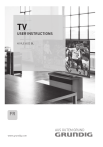
公開リンクが更新されました
あなたのチャットの公開リンクが更新されました。